Page 1
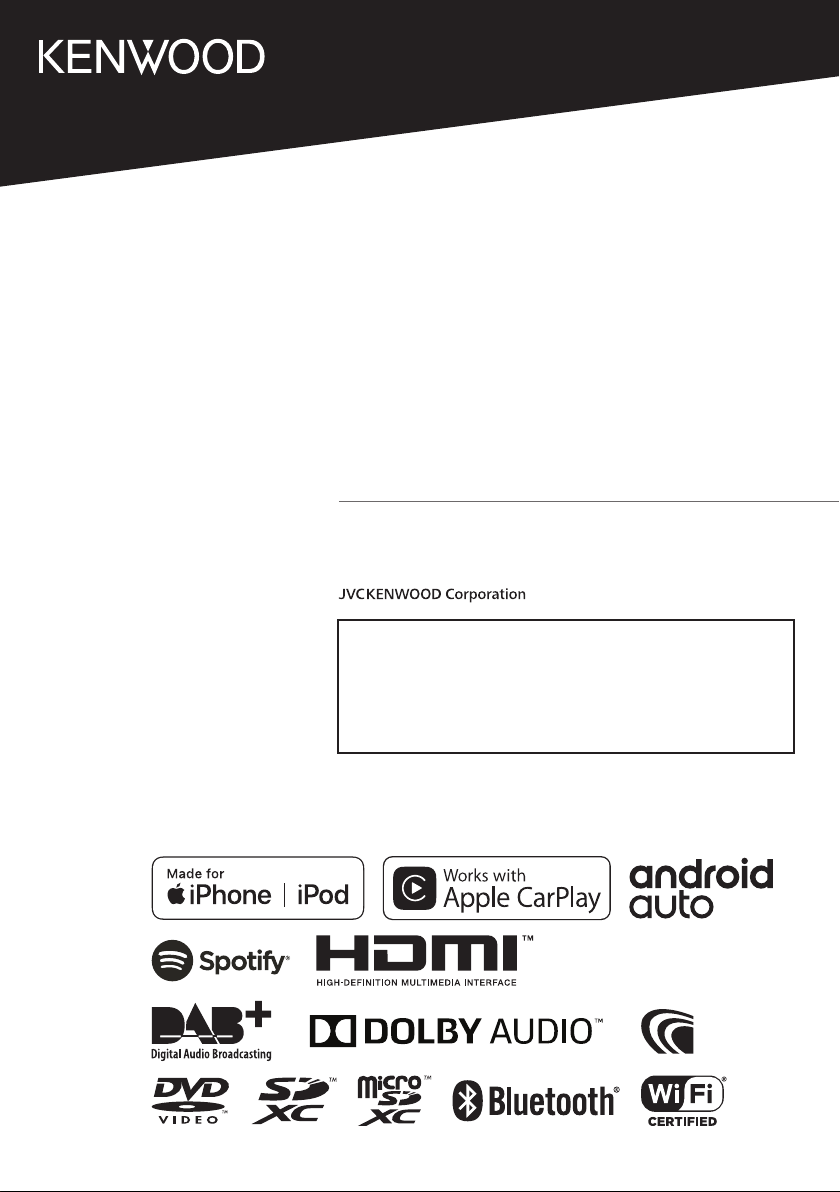
DNX9190DABS
DNX7190DABS
DNX5190DABS
DNR4190DABS
DNX419DABS
DNR3190BTS
SISTEMA DE NAVEGACIÓN GPS
MANUAL DE INSTRUCCIONES
• La información actualizada (el Manual de instrucciones más actualizado,
actualizaciones del sistema, nuevas funciones, etc.) está disponible desde
<http://www.kenwood.com/cs/ce/>.
• El Manual de instrucciones está sujeto a cambios por modificaciones de
las especificaciones, etc. Asegúrese de descargar la última edición del
Manual de instrucciones a título de referencia.
<http://manual.kenwood.com/edition/im399/>
B5A-2887-05 (E)© 2019 JVC KENWOOD Corporation
Page 2
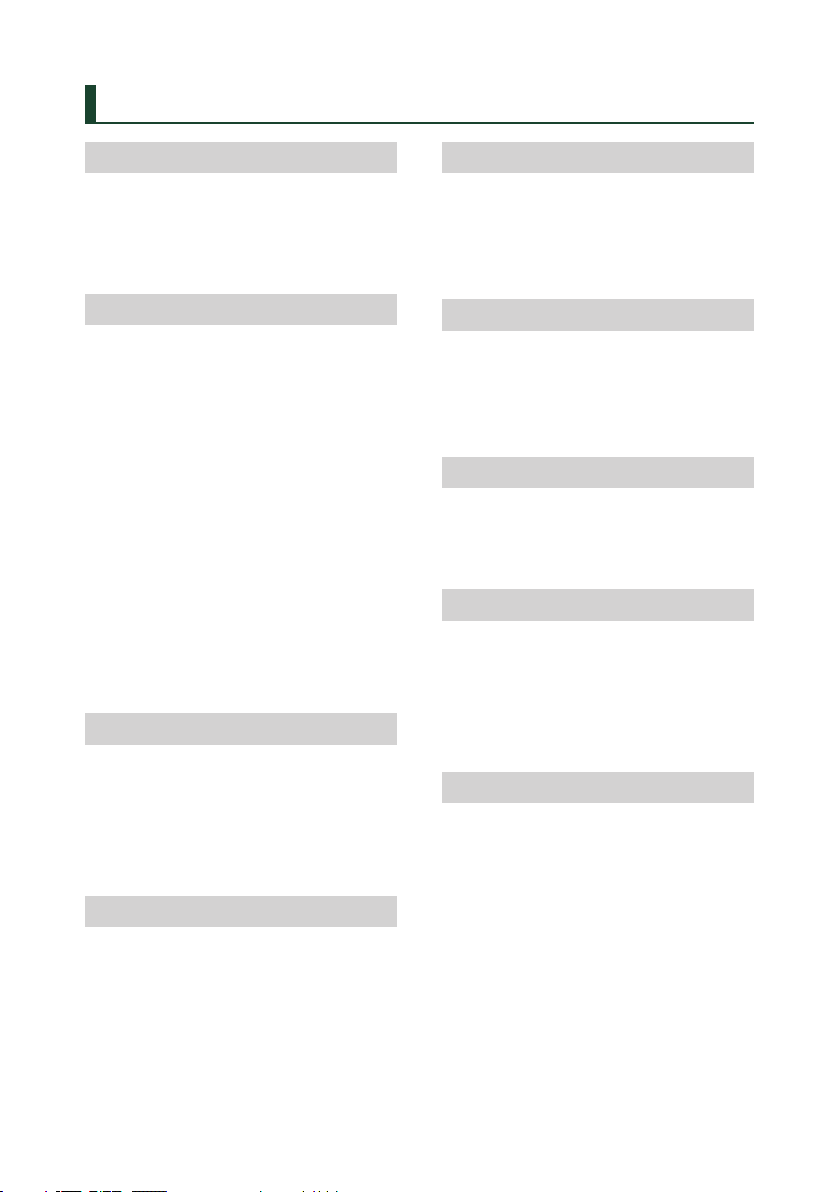
Contenido
Antes de la utilización 4
Precauciones ................................................................ 4
Precauciones de seguridad e información
importante ............................................................... 5
Cómo leer este manual ............................................ 6
Funciones básicas 7
Funciones de los botones del panel frontal......7
Puesta en marcha de la unidad ............................. 9
Ajustes iniciales .........................................................10
Ajuste del volumen ..................................................12
Ajuste de la visualización
Ángulo de visualización
Operaciones de la pantalla táctil ........................14
Descripciones de la pantalla INICIO ...................14
Menú emergente ......................................................15
Descripción de la pantalla de selección de
fuente ......................................................................16
Descripciones de la pantalla de control de
fuente ......................................................................18
Pantalla de lista .........................................................19
Funcionamiento de la navegación .....................19
..........................................13
............................................. 13
Widget 24
Widget ..........................................................................24
Multi Widget ...............................................................24
Widget Pronóstico meteorológico .....................26
Widget Marco de Fotos ..........................................26
Configuración de Widget ......................................27
Disco 28
Reproducción de un disco ....................................28
Funcionamiento básico de DVD/VCD ...............29
Funcionamiento básico de CD
de música/disco de datos ................................30
Operación de búsqueda de archivo ..................32
Manejo del menú de disco DVD .........................32
Configuración de DVD ............................................33
APLICACIONES 35
Operación Wireless Mirroring ..............................35
Funcionamiento de Apple CarPlay ....................35
Funcionamiento de Android Auto™
Funcionamiento de Spotify ..................................40
.................... 38
USB/SD 42
Conexión de un dispositivo USB .........................42
Inserción de la tarjeta SD .......................................42
Funcionamiento básico de USB/SD ...................43
Operaciones de búsqueda ....................................45
iPod/iPhone 46
Preparativos ................................................................46
Funcionamiento básico de iPod/iPhone ..........47
Operaciones de búsqueda ....................................48
Radio 49
Funcionamiento básico de radio ........................49
Funcionamiento de la memoria ..........................50
Operaciones de selección .....................................51
Información del tráfico ...........................................52
Configuración de la Radio .....................................52
DAB 53
Funcionamiento básico de DAB ..........................53
Cómo guardar servicios en la memoria de
presintonías ...........................................................54
Operaciones de selección .....................................54
Información del tráfico ...........................................55
Configuración de DAB ............................................56
2
Page 3
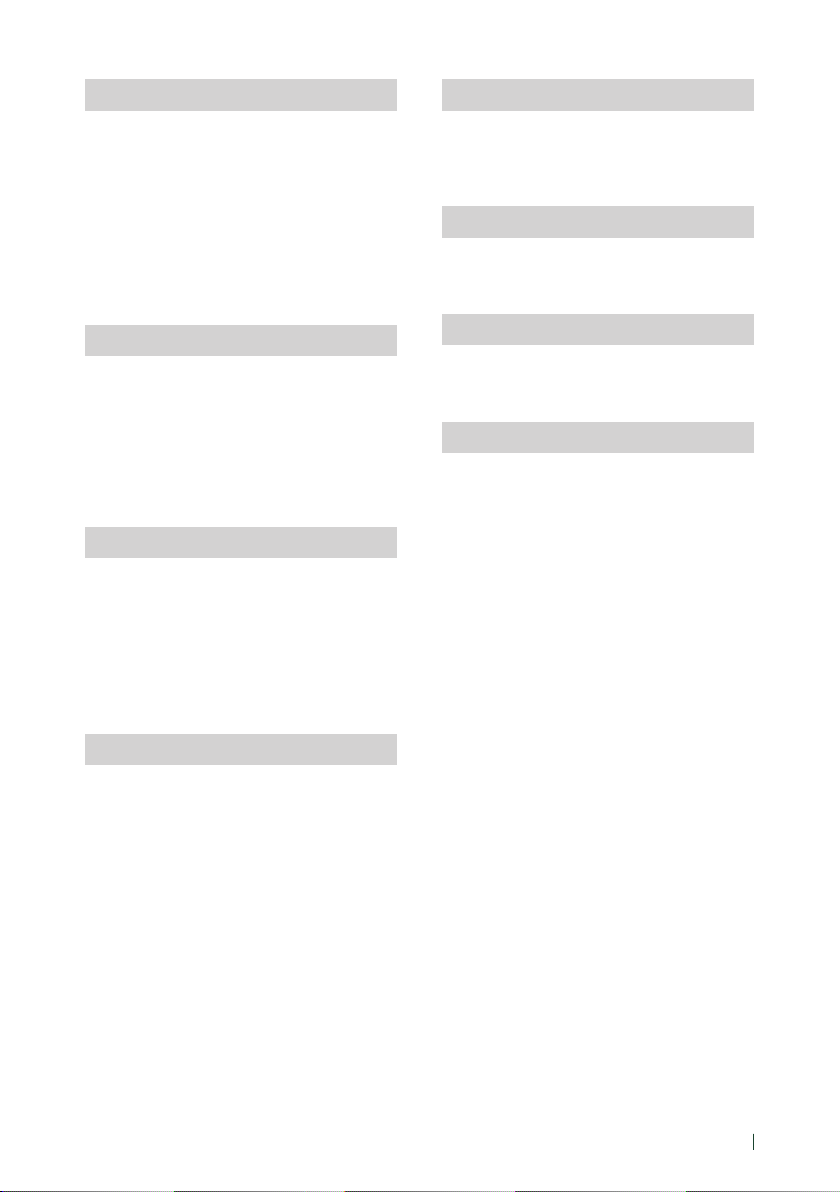
Control de Bluetooth 57
Información sobre el uso
de dispositivos Bluetooth® ..............................57
Registre el dispositivo Bluetooth ........................58
Configuración de Bluetooth .................................59
Reproducción de dispositivos de audio
Bluetooth ...............................................................61
Uso de la unidad de manos libres ......................63
Configuración de la unidad de manos libres .67
Otros componentes externos 69
Vista de la cámara.....................................................69
Uso de la cámara de salpicadero ........................72
Reproductores de audio/video
externos (AV-IN) ...................................................72
Fuente HDMI ..............................................................73
Sintonizador de TV
........................................................ 73
Configuración 74
Configuración de la pantalla del monitor .......74
Configuración del sistema ....................................74
Configuración de la interfaz del usuario ..........74
Configuración especial ...........................................76
Configuración de la pantalla ................................77
Configuración de AV ...............................................79
Mando a distancia 90
Instalación de las pilas ............................................90
Funciones de los botones del mando a
distancia .................................................................90
Conexión/Instalación 93
Antes de la instalación ............................................93
Instalación de la unidad .........................................94
Resolución de problemas 103
Problemas y soluciones .......................................103
Mensajes de error .................................................. 103
Apéndice 105
Soportes y archivos reproducibles .................. 105
Códigos de región del mundo ..........................107
Códigos de idioma de DVD................................ 108
Especificaciones ..................................................... 109
Acerca de esta unidad ......................................... 113
Control del audio 81
Configuración de sistema
de altavoces de 3 vías ........................................81
Configuración del altavoz/transición ................82
Control general del audio .....................................84
Control del ecualizador ..........................................84
Compensación de volumen .................................85
Control de zona .........................................................86
Efecto de sonido .......................................................86
Posición de escucha/DTA.......................................87
Memorización de la configuración
de audio ..................................................................89
3Español
Page 4
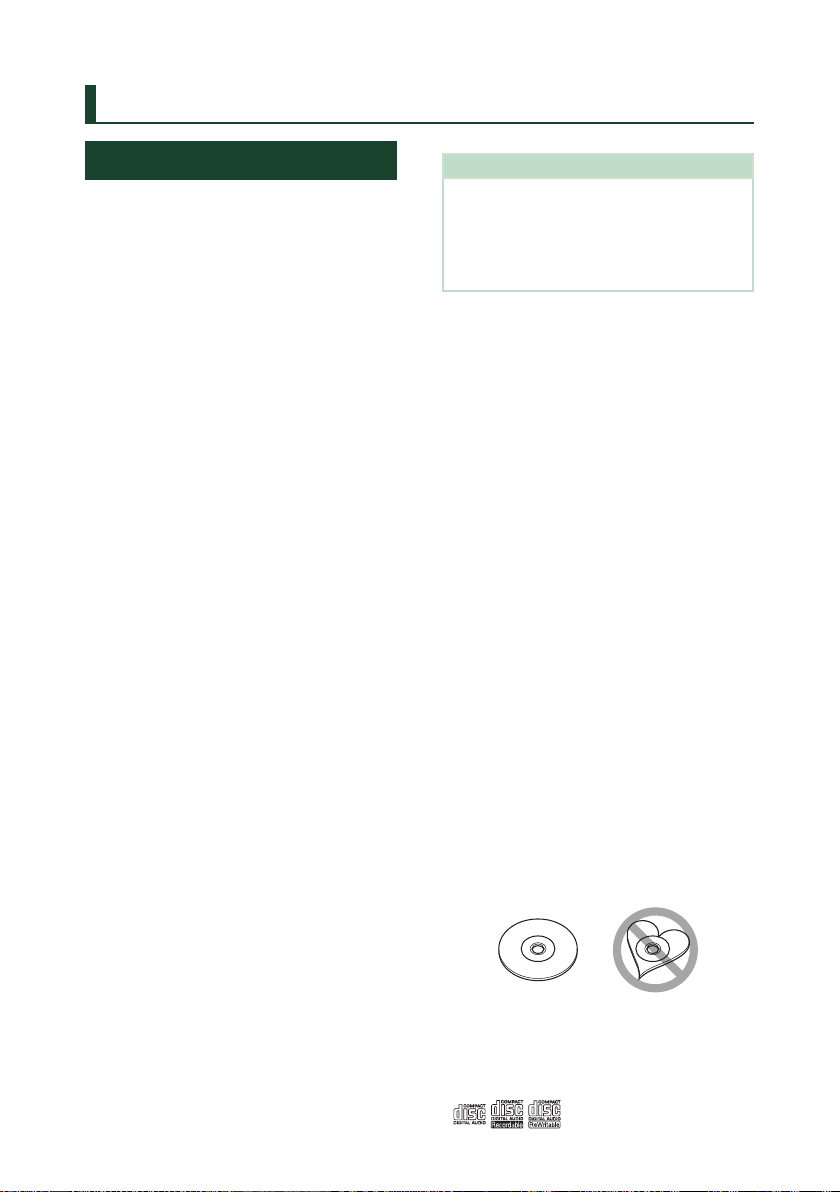
Antes de la utilización
Antes de la utilización
Precauciones
#ADVERTENCIAS
Ñ Para evitar lesiones o incendios,
tome las precauciones
siguientes:
• Para evitar un cortocircuito, nunca coloque
ni deje objetos metálicos (como monedas o
herramientas metálicas) dentro de la unidad.
• No mire fijamente la pantalla de la unidad
mientras está conduciendo durante un
periodo prolongado de tiempo.
• Si tiene problemas durante la instalación,
consulte con su distribuidor KENWOOD.
Ñ Precauciones para el uso de
esta unidad
• Cuando compre accesorios opcionales,
pregunte a su distribuidor KENWOOD si dichos
accesorios son compatibles con su modelo y
en su región.
• Puede seleccionar el idioma de visualización
de los menús, las etiquetas de archivos de
audio, etc. Consulte Configuración de la
interfaz del usuario (P.74).
• La función Radio Data System o Radio
Broadcast Data System no funcionará
en lugares donde no existan emisoras
compatibles con este servicio.
Ñ Cómo proteger el monitor
• Para proteger el monitor de posibles daños, no
lo utilice con un bolígrafo con punta de bola
ni con ninguna herramienta similar de punta
afilada.
NOTA
• Si aplica un limpiador en spray directamente
sobre la unidad, podría dañar sus componentes
mecánicos. Si limpia la placa frontal con un paño
áspero o con líquido volátil, como disolvente
o alcohol, puede rayar la superficie o borrar los
caracteres impresos.
Ñ Empañamiento de la lente
Al activar la calefacción del coche cuando
hace frío, puede aparecer vaho en la lente del
reproductor de disco de la unidad a causa
de la condensación. Esta condensación en la
lente (también denominada empañamiento
de la lente) puede hacer que los discos no se
reproduzcan. Si esto ocurre, retire el disco y
espere hasta que se evapore el vaho. Si la unidad
no funciona de forma normal después de un
tiempo, consulte con su distribuidor KENWOOD.
Ñ Precauciones con el manejo de
los discos
• No toque la superficie de grabación del disco.
• No pegue cinta, etc. en el disco, ni utilice
ningún disco con cinta adherida.
• No utilice accesorios de tipo disco.
• Limpie el disco desde el centro hacia el borde
exterior.
• Al extraer un disco de esta unidad, tire de él
horizontalmente.
• Si el orificio central del disco o el borde exterior
tienen rebabas, utilice el disco únicamente
después de haber eliminado dichas rebabas
con un bolígrafo de bola o similar.
• No pueden utilizarse discos que no sean
redondos.
Ñ Limpieza de la unidad
• Si la placa frontal de la unidad está manchada,
límpiela con un paño suave y seco, como un
paño de silicio. Si la placa frontal está muy
manchada, límpiela con un paño humedecido
con detergente neutro y, después, vuelva a
limpiarla con un paño suave y seco.
4
• No pueden utilizarse CDs de 8 cm (3 pulgadas).
• No pueden utilizarse discos con colores en la
superficie de grabación ni discos sucios.
• Esta unidad solo puede reproducir los
siguientes tipos de CD.
Page 5
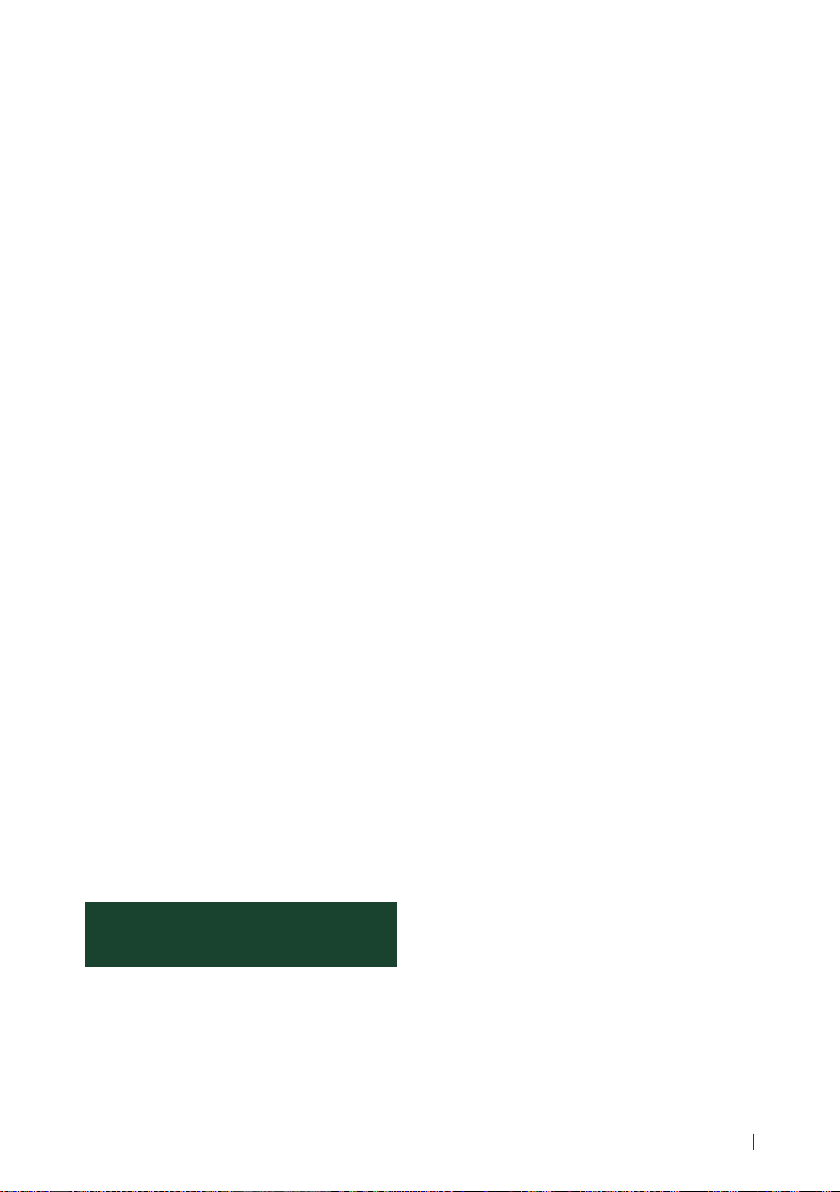
Antes de la utilización
• Es posible que esta unidad no reproduzca
correctamente los discos que no tengan la
marca.
• No puede reproducir un disco que no esté
finalizado. (Para el proceso de finalización,
consulte su programa de escritura y el manual
de instrucciones de su grabador).
Ñ Obtención de la señal GPS
La primera vez que encienda esta unidad, debe
esperar a que el satélite reciba las señales de
satélite por primera vez. Este proceso podría
durar varios minutos. Asegúrese de que su
vehículo está en el exterior en una zona abierta
apartado de edificios o árboles altos para una
mejor recepción.
Después de que el sistema reciba las señales
de satélite por primera vez, las sucesivas veces
recibirá las señales más rápidamente.
Ñ Sobre GLONASS
Esta unidad utiliza el sistema de navegación
global por satélite (GLONASS) además del GPS.
La combinación del GPS y GLONASS puede
aumentar la precisión de posicionamiento en
comparación con usar solo el GPS.
Ñ Precauciones para usuarios de
teléfonos inteligentes
Ejecutar simultáneamente múltiples aplicaciones
en su teléfono inteligente mientras comparte
pantalla implica una gran demanda en el
microprocesador del teléfono, afectando
potencialmente a la comunicación y al
rendimiento.
Para obtener mejores resultados mientras
empareja su receptor Kenwood, por favor,
asegúrese de cerrar cualquier aplicación no
utilizada.
Precauciones de seguridad e información importante
Lea esta información cuidadosamente
antes de empezar a manejar el sistema de
navegación KENWOOD y siga las instrucciones
de este manual. Ni KENWOOD ni Garmin serán
responsables por los problemas o accidentes
producidos por la inobservancia de las
instrucciones de este manual.
#ADVERTENCIA
Si no evita las situaciones potencialmente
peligrosas siguientes, podría producirse un
accidente o colisión que le ocasione heridas
graves o la muerte.
Cuando navegue, compare cuidadosamente
la información mostrada en el sistema con
todas las fuentes de navegación disponibles,
incluyendo información de señales de tráfico,
mapas o la información visual. Por seguridad,
resuelva siempre cualquier pregunta o
discrepancia antes de continuar con la
navegación.
Maneje el vehículo siempre de forma segura.
No se distraiga por el sistema de navegación
mientras conduce, y sea en todo momento
plenamente consciente de las condiciones de la
marcha. Minimice el tiempo empleado en mirar
la pantalla del sistema de navegación mientras
conduce y utilice los comandos de voz siempre
que sea posible.
Mientras conduce, no introduzca destinos,
cambie la configuración ni acceda a funciones
que requieren un uso prolongado del sistema
de navegación. Detenga su vehículo de forma
segura y legal antes de realizar este tipo de
operaciones.
Mantenga el volumen del sistema en un nivel lo
suficientemente bajo como para poder escuchar
los ruidos del exterior mientras conduce. Si
no puede escuchar el exterior, puede no ser
capaz de reaccionar adecuadamente a las
circunstancias del tráfico. Ello podría causar
accidentes.
El sistema de navegación no mostrará la
posición actual correcta del vehículo la primera
vez que lo utilice después de su adquisición, o
si la batería del vehículo está desconectada. No
obstante, las señales de satélite GPS se recibirán
en breve y se mostrará la posición correcta.
Tenga cuidado con la temperatura ambiente.
El uso del sistema de navegación a
temperaturas extremas podría producir un mal
funcionamiento o daños en el mismo. Tenga
también en cuenta que la unidad puede ser
dañada por vibraciones fuertes, objetos de metal
o la penetración de agua en su interior.
5Español
Page 6
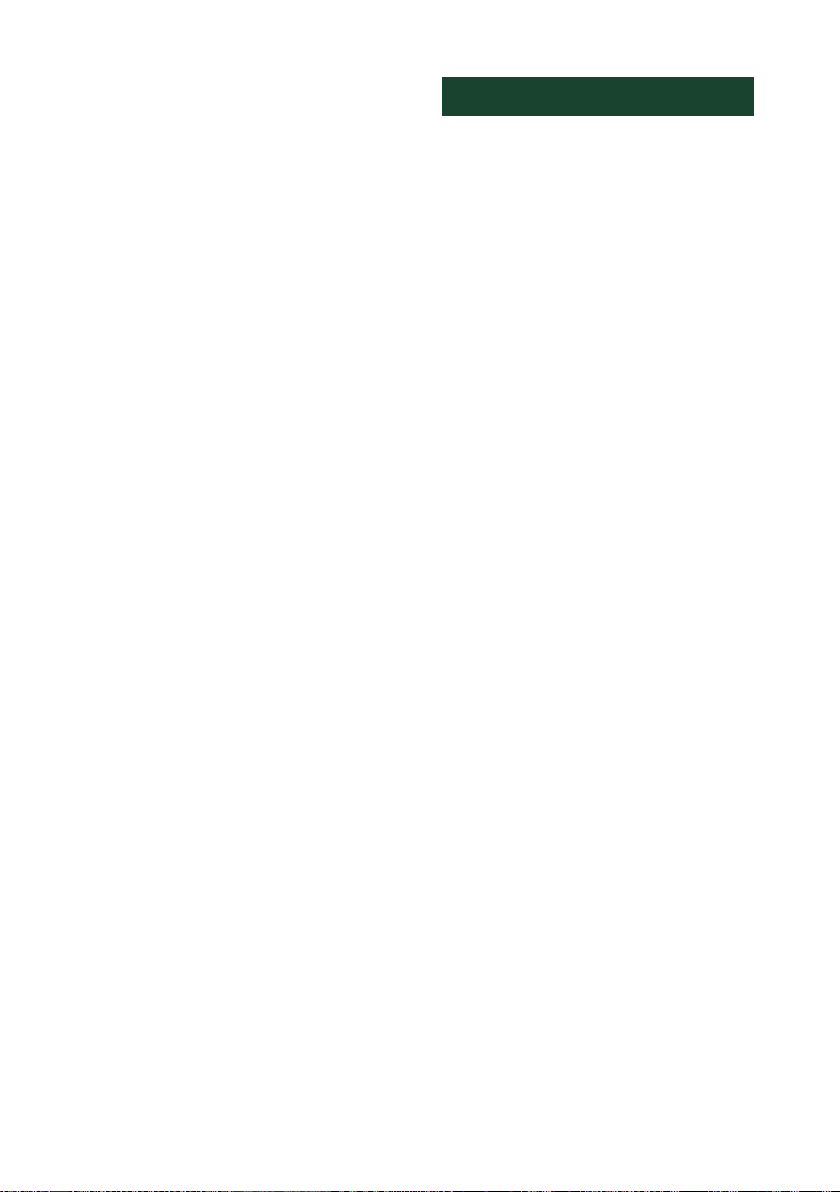
Antes de la utilización
#PRECAUCIÓN
Si no evita las situaciones potencialmente
peligrosas pueden producirse daños
personales o materiales.
El sistema de navegación está diseñado para
ofrecerle sugerencias de ruta. No refleja cierres
de carreteras, las condiciones de la calzada o las
climatológicas, ni ningún otro factor que pueda
afectar a la seguridad o a la gestión del tiempo
durante la conducción.
Utilice el sistema de navegación solo como una
ayuda. No intente usar el sistema de navegación
para cualquier propósito que requiera medidas
de la dirección, la distancia, la localización o
topográficas.
El sistema GPS (Global Positioning System)
lo hace funcionar el gobierno de los EEUU,
que es el único responsable de su precisión y
mantenimiento. Este sistema gubernamental
está sometido a cambios que podrían afectar
la precisión y el rendimiento de todo el
equipamiento GPS, incluyendo el sistema de
navegación. Aunque el sistema de navegación
es un dispositivo preciso de navegación,
cualquier dispositivo de navegación podría ser
mal utilizado o mal interpretado, con lo cual no
sería seguro.
Ñ INFORMACIÓN IMPORTANTE
Cómo leer este manual
• Las pantallas y paneles que se incluyen en
este manual son ejemplos utilizados para
ofrecer explicaciones claras de las distintas
operaciones.
Por este motivo, pueden diferir de las pantallas
o paneles reales, y algunos patrones de
visualización también pueden ser diferentes
de los reales.
• Idioma de la pantalla: En este manual, se
utiliza el inglés para las explicaciones. Puede
seleccionar el idioma de la pantalla desde el
menú [SETUP]. Consulte Configuración de la
interfaz del usuario (P.74).
Conservación de la batería del vehículo
Este sistema de navegación puede utilizarse
cuando la llave de encendido está en ON o en
ACC. No obstante, para conservar la batería,
debe utilizarse con el motor en marcha
siempre que sea posible. El uso del sistema de
navegación durante un tiempo prolongado
con el motor apagado puede causar que se
descargue la batería.
Información de datos de mapas
Uno de los objetivos de Garmin es ofrecer a sus
clientes la cartografía más completa y precisa
de la que disponemos a un coste razonable.
Empleamos una combinación de fuentes
de datos gubernamentales y privadas que
identificamos en la literatura del producto y en
los mensajes de copyright que mostramos al
consumidor. Prácticamente todas las fuentes
de datos contienen algunos datos imprecisos o
incompletos. En algunos países, la información
cartográfica completa y precisa no está
disponible o tiene unos costes prohibitivos.
6
Page 7
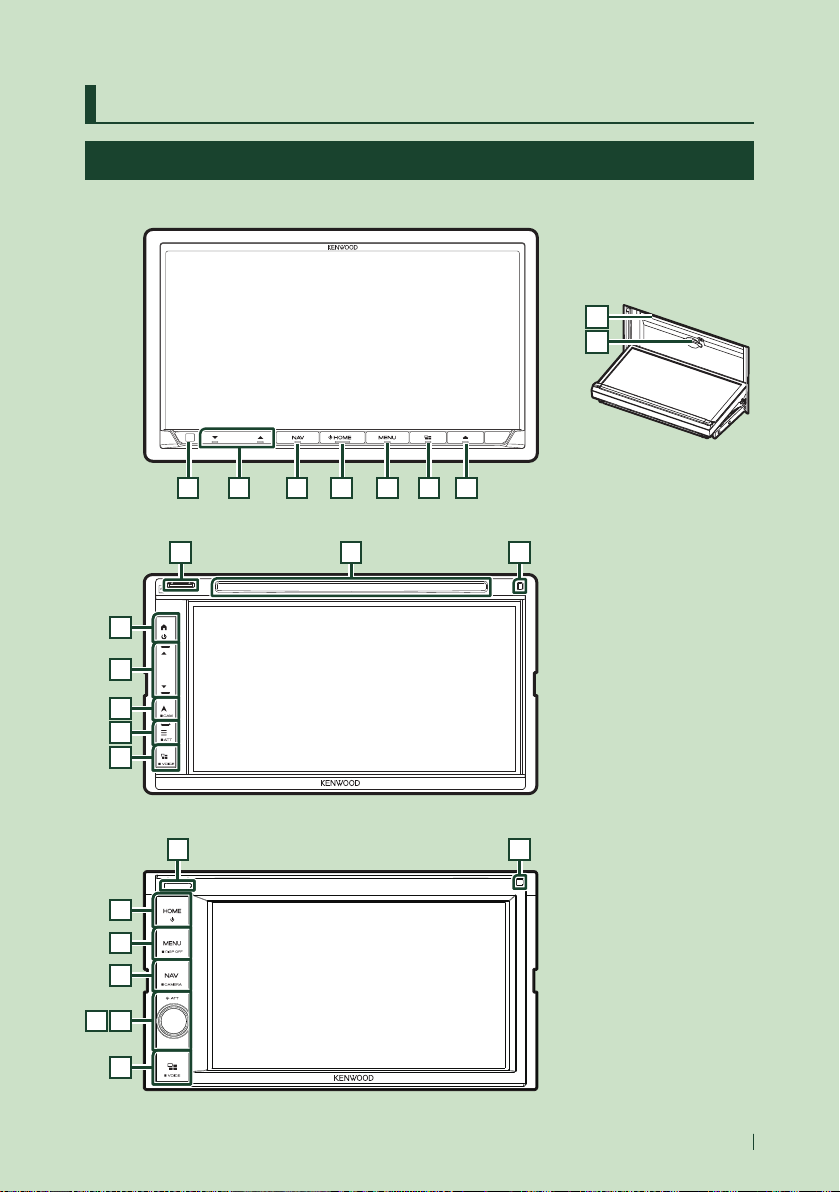
Funciones básicas
Funciones de los botones del panel frontal
DNX9190DABS / DNX7190DABS
1 2 3 4 5 6 7
DNX5190DABS
11 19
Funciones básicas
9
10
4
2
3
5
6
DNR4190DABS / DNR3190BTS
4
5
3
28
6
111
7Español
Page 8
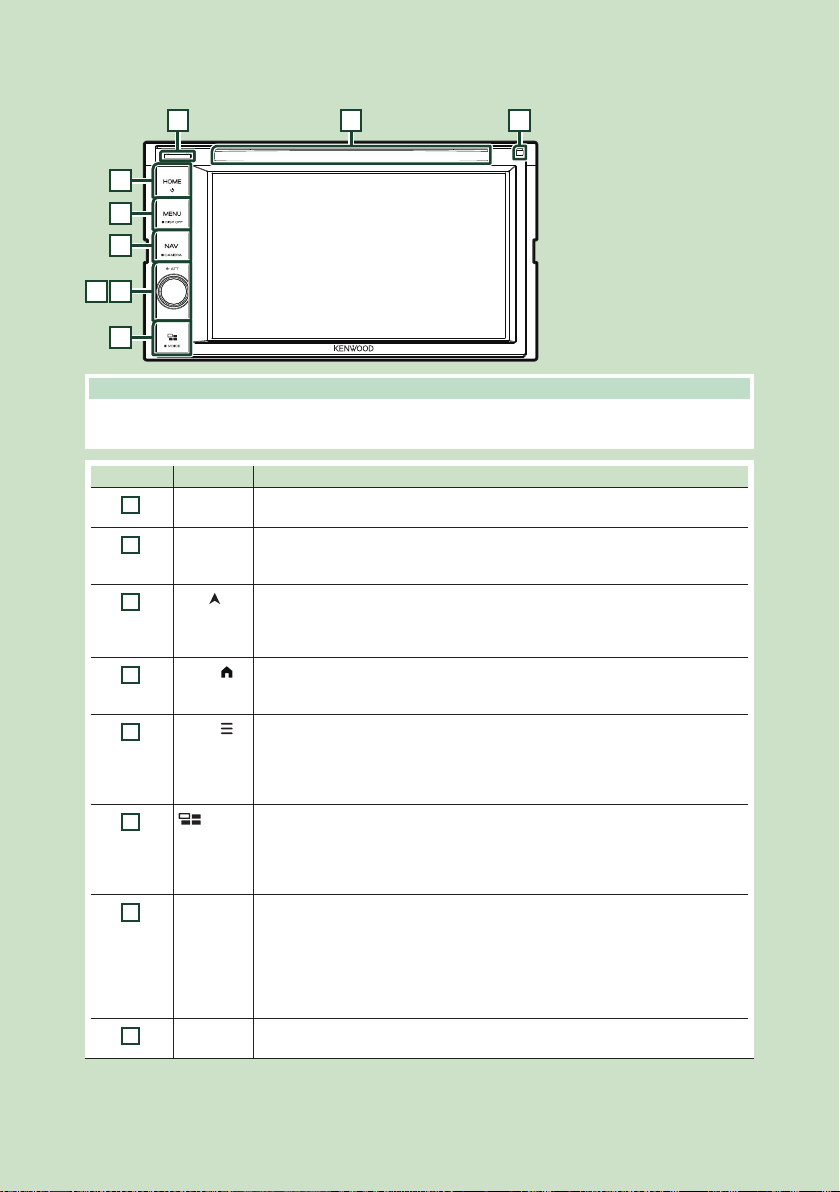
Funciones básicas
DNX419DABS
1911
4
5
3
28
6
NOTA
• Los paneles que se incluyen en este manual son ejemplos utilizados para ofrecer explicaciones claras de las
distintas operaciones. Por esta razón, pueden diferir de los paneles reales
Número Nombre Función
Sensor
1
remoto
S, R
2
(Volumen)
NAV/[ ]
3
HOME/[ ]
4
MENU/[ ]
5
6
G
7
ATT • Activa/desactiva la atenuación del volumen.
8
• Recibe la señal del mando a distancia.
• Ajusta el volumen.
Si continúa presionando R, el volumen aumentará hasta 15. (P. 12)
(DNX9190DABS/DNX7190DABS/DNX5190DABS solamente)
• Muestra la pantalla de navegación.
• Mantener pulsado activa/desactiva la pantalla de vista de cámara.
La cámara cuya vista se muestra primero cambia según el ajuste de la “Camera Setup”
y la posición de la palanca de cambio en la puerta de cambio.
• Muestra la pantalla de inicio (P.14).
• Pulsar durante 1 segundo apaga la alimentación.
• Si la unidad está apagada, la enciende.
• Muestra la pantalla de menú emergente.
• Al pulsar durante 1 segundo se activa/desactiva la atenuación del volumen.
(DNX9190DABS/DNX7190DABS/DNX5190DABS solamente)
• Mantener pulsado apaga la pantalla.
(DNR4190DABS/DNX419DABS/DNR3190BTS solamente)
• Muestra la pantalla APP (Apple CarPlay/Android Auto/Wireless Mirroring).
• Mantener pulsado muestra la pantalla Reconocimiento de voz (P.65).
• Si no hay conectado un Apple CarPlay, Android Auto o un teléfono manos
libres Bluetooth, mantener pulsado mostrará el cuadro de diálogo de espera de
emparejamiento Bluetooth. (P. 58)
• Muestra la pantalla Ajuste del ángulo.
– [DISC E JECT]: Expulsa el disco.
– [OPEN]: Abre completamente el panel en la ubicación de la ranura de la tarjeta SD.
• Si el panel está abierto, cerrará el panel.
• Para expulsar el disco a la fuerza, púlselo durante 2 segundos y toque [DISC EJECT]
después de visualizar el mensaje.
(DNX9190DABS/DNX7190DABS solamente)
(DNR4190DABS/DNX419DABS/DNR3190BTS solamente)
8
Page 9
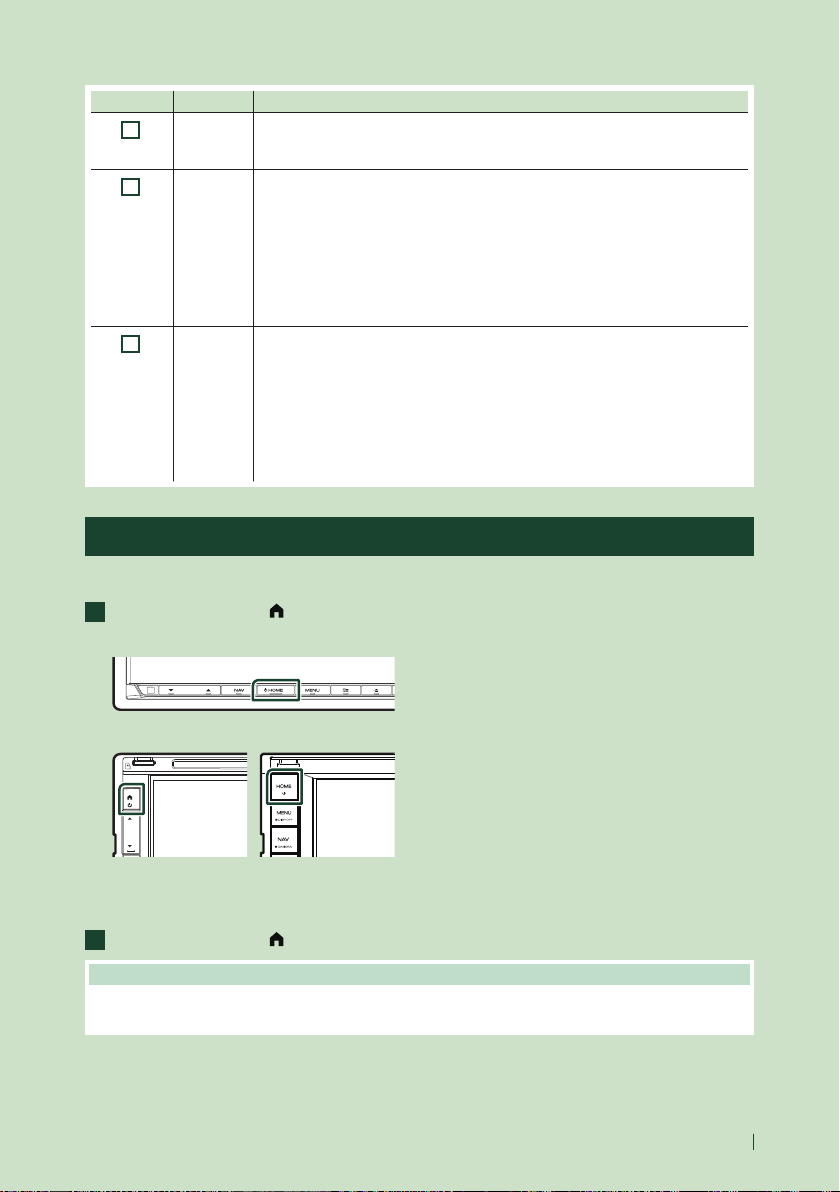
Número Nombre Función
10
11
9
Ranura para
inserción de
discos
Ranura para
tarjetas SD
Ranura para
tarjetas
microSD
• Ranura que permite insertar discos.
(DNX9190DABS/DNX7190DABS/DNX5190DABS/DNX419DABS solamente)
• Ranura que permite insertar tarjetas SD.
• Podrá reproducir archivos de audio/vídeo en la tarjeta. *
• Una ranura para tarjetas SD para actualizar el mapa. Para obtener información
sobre cómo actualizar el mapa, consulte el manual de instrucciones del sistema de
navegación. *
*1 Si el archivo de actualización del mapa sigue en la tarjeta SD, no podrá reproducir
los archivos de audio/vídeo.
*2 El sistema de la unidad se reinicia después de introducir/extraer MAP SD.
(DNX9190DABS/DNX7190DABS solamente)
• Ranura que permite insertar tarjetas microSD.
• Podrá reproducir archivos de audio/vídeo en la tarjeta. *
• Una ranura para tarjetas microSD para actualizar el mapa. Para obtener información
sobre cómo actualizar el mapa, consulte el manual de instrucciones del sistema de
navegación. *
*1 Si el archivo de actualización del mapa sigue en la tarjeta microSD, no podrá
reproducir los archivos de audio/vídeo.
*2 El sistema de la unidad se reinicia después de introducir/extraer MAP microSD.
(DNX5190DABS/DNR4190DABS/DNX419DABS/DNR3190BTS solamente)
2
2
Puesta en marcha de la unidad
El método de encendido es diferente dependiendo del modelo.
Pulse el botón [HOME]/[ ].
1
DNX9190DABS / DNX7190DABS
Funciones básicas
1
1
DNX5190DABS DNR4190DABS / DNX419DABS / DNR3190BTS
La unidad se pone en marcha.
● Para apagar la unidad:
Pulse el botón [HOME]/[ ] durante 1 segundo.
1
NOTA
• Si es la primera vez que se activa la unidad después de la instalación, debe realizarse la configuración inicial
(P. 10).
9Español
Page 10
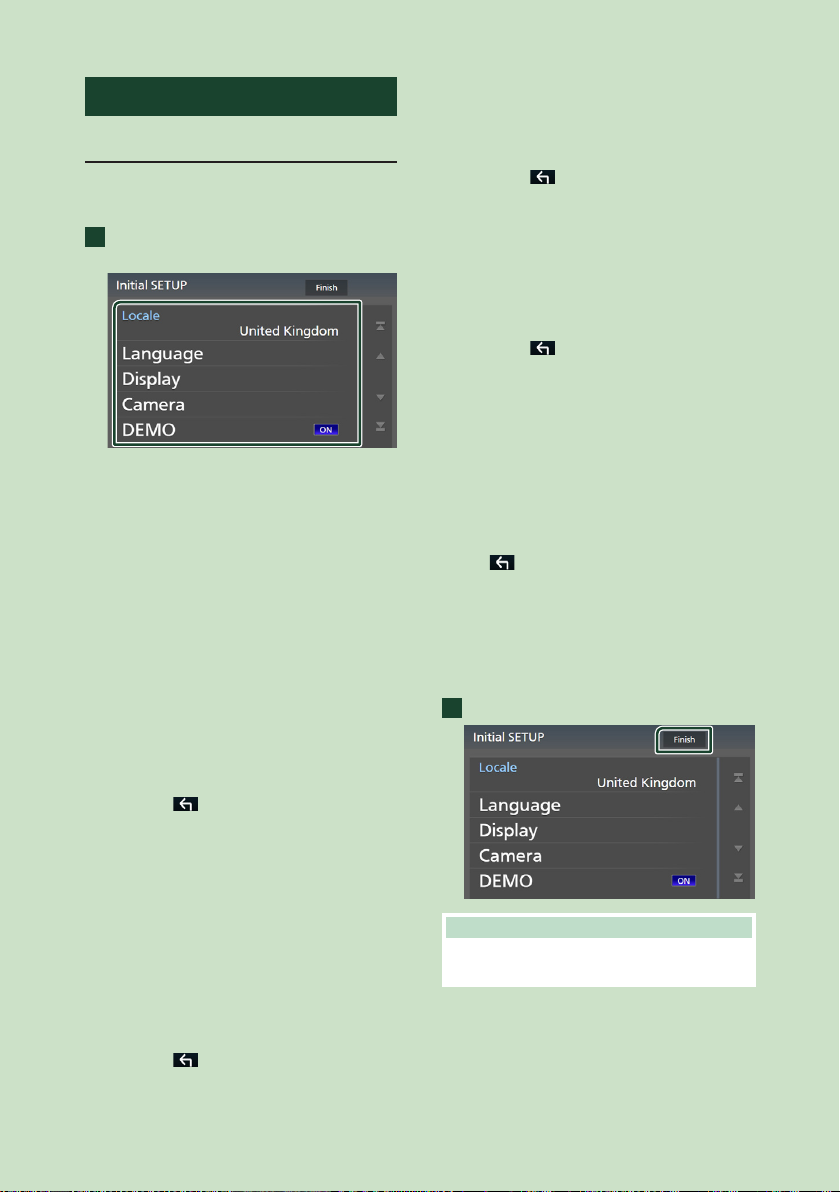
Funciones básicas
Ajustes iniciales
Configuración inicial
Realice esta configuración si es la primera vez
que utiliza esta unidad.
Ajuste cada elemento del modo
1
siguiente.
■ [Locale]
Seleccione el país para el sistema de
navegación.
Se configurarán el idioma, la unidad de
medida de distancia y la unidad de medida
de carburante.
1 Toque [Locale].
2 Seleccione el país deseado.
■ [Language]
Seleccione el idioma utilizado para la pantalla
de control y los elementos de configuración.
El idioma predeterminado es “British English
(en)”.
1 Toque [Language].
2 Toque [Language Select].
3 Seleccione el idioma deseado.
4 Toque [
Si desea más información, consulte
Configuración de la interfaz del usuario
(P. 74).
■ [Display]
Ajuste el color de iluminación de la tecla.
Si tiene problemas a la hora de visualizar la
imagen uniforme en la pantalla, ajuste el
ángulo de visualización.
1 Toque [Display].
2 Toque [Key Colour].
3 Seleccione el color deseado.
4 Toque [
].
].
(DNX9190DABS/DNX7190DABS solamente)
5 Toque [Display Adjustment].
6 Ajuste el ángulo de visualización y la
posición de inclinación.
7 Toque [
Para obtener más detalles, consulte Ajuste
de la visualización (P.13).
(DNX5190DABS/DNR4190DABS/
DNX419DABS/DNR3190BTS solamente)
5 Toque [Viewing Angle].
6 Seleccione un ángulo de visualización.
7 Toque [
Si desea más información, consulte Ángulo
de visualización (P.13).
Para más información, consulte
Configuración de la pantalla (P.77).
■ [Camera]
Ajusta los parámetros de la cámara.
1 Toque [Camera].
2 Ajuste cada uno de los elementos y toque
[
Para obtener más información, consulte
Configuración de la cámara (P.69).
■ [DEMO]
Configure el modo de demostración. La
opción predeterminada es "ON".
Toque [Finish].
2
NOTA
• Estas opciones pueden ajustarse desde el menú
SETUP. Consulte Configuración (P.74).
].
].
].
10
Page 11
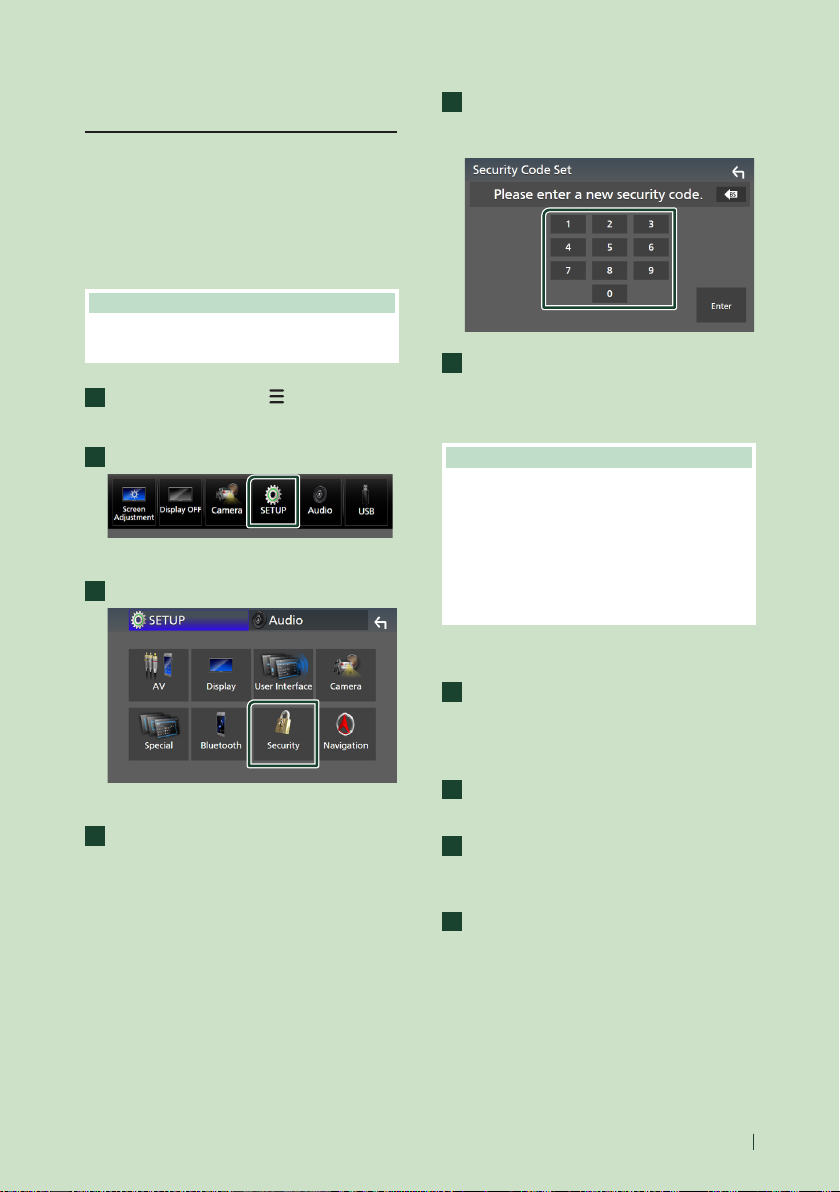
Funciones básicas
Configuración del código de
seguridad
Es posible ajustar un código de seguridad para
proteger su receptor contra robos.
Al activar la función del código de seguridad,
el código no puede cambiarse y la función
no puede liberarse. Tenga en cuenta que el
código de seguridad se puede establecer con
un número de 4 a 8 dígitos a su elección.
Preparativos
• Ajuste [DEMO] en [OFF] en la pantalla Especial
(P. 76).
Pulse el botón [MENU]/[ ].
1
Aparece el menú emergente.
Toque [SETUP].
2
Aparece la pantalla SETUP Menu.
Toque [Security].
3
Introduzca un código de seguridad
5
con un número de 4 a 8 dígitos y toque
[Enter].
Introduzca de nuevo el mismo código y
6
toque [Enter].
En estos momentos se registra su código
de seguridad.
NOTA
• Toque [BS] para borrar la última entrada.
• Si introduce un código de seguridad diferente, la
pantalla vuelve al paso 5 (para la introducción del
primer código).
• Si ha desconectado el receptor de la batería,
introduzca el código de seguridad correcto tal
como lo indicó en el paso 5 y toque [Enter]. Ya
puede utilizar su receptor.
Para cambiar el código de seguridad:
Aparecerá la pantalla Security.
Toque [Security Code Set] en la pantalla
4
Seguridad.
Aparece la pantalla Ajuste del código de
seguridad.
Toque [Security Code Change] en la
1
pantalla Seguridad.
Aparece la pantalla Ajuste del código de
seguridad.
Introduzca el código de seguridad
2
registrado actual y toque [Enter].
Introduzca un código de seguridad
3
nuevo con un número de 4 a 8 dígitos y
toque [Enter].
Introduzca de nuevo el mismo código y
4
toque [Enter].
En estos momentos se registra el nuevo
código de seguridad.
11Español
Page 12
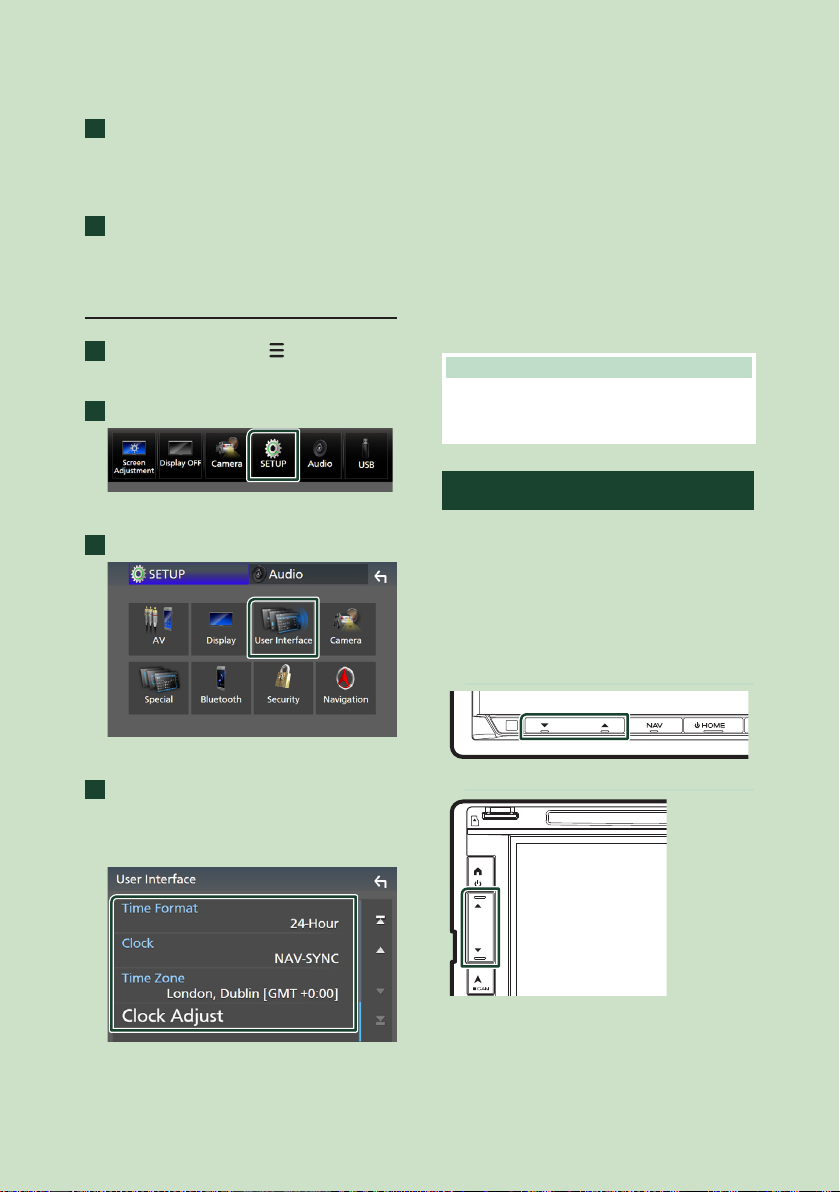
Funciones básicas
Para borrar el código de seguridad:
Toque [Security Code Cancellation] en la
1
pantalla Seguridad.
Aparece la pantalla Ajuste del código de
seguridad.
Introduzca el código de seguridad
2
registrado actual y toque [Enter].
Se borra el código de seguridad.
Ajustes del calendario/reloj
Pulse el botón [MENU]/[ ].
1
Aparece el menú emergente.
Toque [SETUP].
2
Aparece la pantalla SETUP Menu.
Toque [User Interface].
3
[12-Hour]/[24-Hour] (Predeterminado)
■ [Clock]
[NAV-SYNC ](predeterminado): Sincroniza la
hora del reloj con los datos de navegación
GPS.
[Manual]: Ajuste el reloj manualmente.
■ [Time Zone]
Si ha seleccionado [Manual] para Reloj,
seleccione la zona horaria.
■ [Clock Adjust]
Si selecciona [Manual] para Reloj, ajuste
manualmente la fecha y la hora. (P. 76)
NOTA
• Por favor, configure la fecha y la hora. Si no
se configuran, algunas funciones podrían no
funcionar.
Ajuste del volumen
Puede ajustar el volumen (0 a 40).
DNX9190DABS / DNX7190DABS /
DNX5190DABS
Pulse [R] para subirlo y pulse [S] para bajarlo.
Si mantiene pulsado [R] el volumen aumenta
de forma continua hasta el nivel 15.
DNX9190DABS / DNX7190DABS
Aparecerá la pantalla User Interface.
Ajuste cada elemento del modo
4
siguiente.
Desplace la página para mostrar los
elementos ocultos.
■ [Time Format]
Seleccione el formato de visualización de la
hora.
12
DNX5190DABS
Page 13
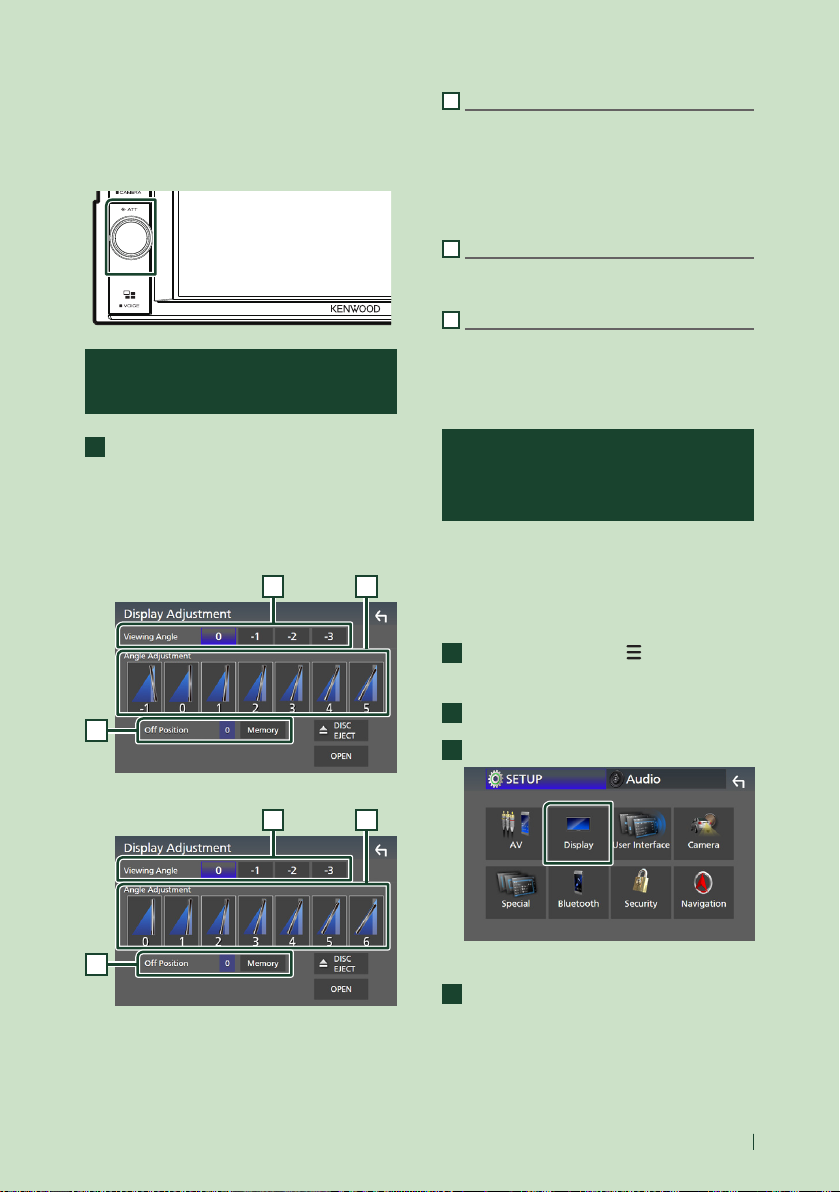
Funciones básicas
DNR4190DABS / DNX419DABS /
DNR3190BTS
Gire el mando en sentido horario para
aumentar, y en sentido antihorario para
disminuir.
Ajuste de la visualización
(DNX9190DABS/DNX7190DABS)
Pulse el botón [G].
1
Aparece la pantalla Ajuste de la
visualización.
Puede configurar los elementos siguientes
desde esta pantalla.
DNX9190DABS
1 2
1
Ángulo de visualización
Puede ajustar el ángulo de visualización cuando
la imagen en la pantalla resulta difícil de ver
de forma uniforme. Cuanto menor sea el valor
(negativo), más blanca será la imagen de la
pantalla.
“0” (predeterminado)/“-1”/“-2”/“-3”
2
Ajuste del ángulo
Seleccione la posición de inclinación que desee
configurar. La opción predeterminada es “0”.
3
Posición de desactivación
Puede almacenar el ángulo de monitor actual
como ángulo durante el apagado. Toque
[Memory] cuando haya seleccionado el ángulo
deseado.
Ángulo de visualización
(DNX5190DABS/DNR4190DABS/
DNX419DABS/DNR3190BTS)
Puede ajustar el ángulo de visualización
cuando la imagen en la pantalla resulta difícil
de ver de forma uniforme. Cuanto menor sea
el valor (negativo), más blanca será la imagen
de la pantalla.
Pulse el botón [MENU]/[ ].
1
Aparece el menú emergente.
3
DNX7190DABS
3
1 2
Toque [SETUP].
2
Toque [Display].
3
Aparece la pantalla de visualización.
Toque [Viewing Angle].
4
13Español
Page 14
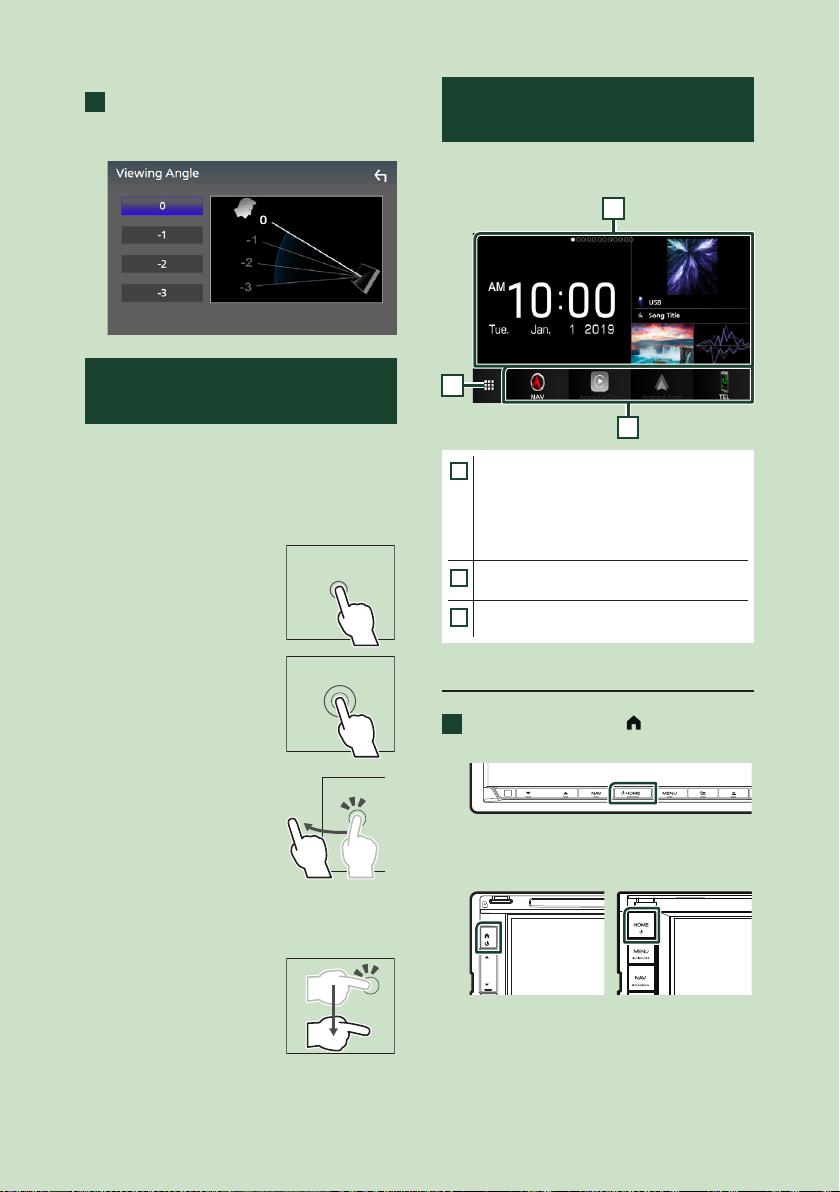
Funciones básicas
Seleccione el ángulo que desee
5
configurar.
La opción predeterminada es “0”. ( P.77)
Operaciones de la pantalla táctil
Para realizar operaciones en la pantalla, deberá
tocar, mantener pulsado, pasar o deslizar un
dedo para seleccionar un elemento, visualizar
la pantalla del menú de configuración o
cambiar de página.
● Tocar
Toque suavemente la
pantalla para seleccionar un
elemento.
● Tocar y mantener
pulsado
Toque la pantalla y continúe
pulsando hasta que se
cambie la visualización o se
muestre un mensaje.
● Hojear
Deslice su dedo rápidamente
hacia la izquierda o hacia la
derecha de la pantalla para
cambiar de página.
Puede desplazar la pantalla
de lista pasando el dedo
hacia arriba/abajo por la
pantalla.
● Deslizar
Deslice el dedo hacia arriba
o hacia abajo en la pantalla
para desplazarse por la
misma.
Descripciones de la pantalla INICIO
La mayoría de las funciones pueden ejecutarse
desde la pantalla HOME (inicio).
1
2
3
• Widget (P.24)
1
– Puede cambiar de widget pasando el dedo
hacia la izquierda o derecha en la zona de
widget.
– Toque el widget para visualizar la pantalla
detallada.
• Muestra la pantalla de selección de fuente.
2
(P. 16)
• Iconos de acceso directo a la fuente de
3
reproducción (P. 17)
Visualización de la pantalla INICIO
Pulse el botón [HOME]/[ ].
1
DNX9190DABS / DNX7190DABS
DNX5190DABS
Aparece la pantalla HOME (inicio).
DNR4190DABS /
DNX419DABS /
DNR3190BTS
14
Page 15
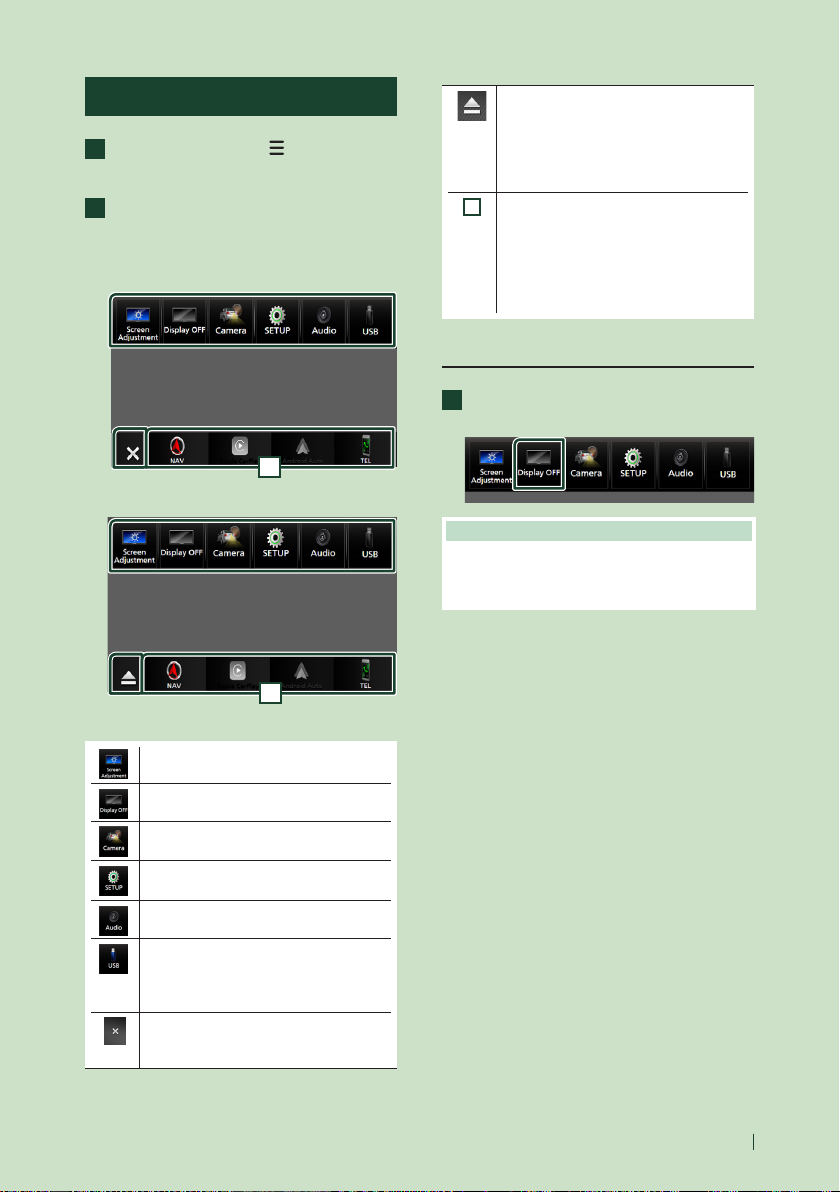
Funciones básicas
Menú emergente
Pulse el botón [MENU]/[ ].
1
Aparece el menú emergente.
Toque para visualizar el menú
2
emergente.
DNX9190DABS / DNX7190DABS /
DNR4190DABS / DNR3190BTS
1
DNX5190DABS / DNX419DABS
• Toque para expulsar el disco.
• Toque durante 2 segundos para expulsar
el disco a la fuerza y, a continuación,
toque [Ye s] después de visualizar el
mensaje.
DNX5190DABS/DNX419DABS solamente
• Iconos de fuente de acceso directo: La
1
fuente cambia a una de las establecidas
con un acceso directo. Para el
establecimiento de los accesos directos,
consulte Personalizar los iconos de
fuente de acceso directo de la pantalla
INICIO (P.17).
Apagar la pantalla
Seleccione [Display OFF] en el menú
1
emergente.
NOTA
• Toque la visualización para encender la pantalla.
• Para visualizar el reloj con la pantalla apagada, es
necesario ajustar “OSD Clock” en “ON”. (P. 77)
1
El contenido del menú es el siguiente.
• Muestra la pantalla de ajuste de pantalla.
(P. 74)
• Desactiva la visualización. (P. 15)
• Muestra la pantalla de vista de cámara.
(P. 69)
• Visualiza la pantalla del menú
CONFIGURACIÓN. (P. 74)
• Muestra la pantalla Audio. ( P.81)
• Muestra la pantalla de control de la
fuente actual. La forma del icono varía en
función de la fuente. Este icono es para
la fuente USB.
• Cierre el menú emergente.
DNX9190DABS/DNX7190DABS/
DNR4190DABS/DNR3190BTS solamente
15Español
Page 16
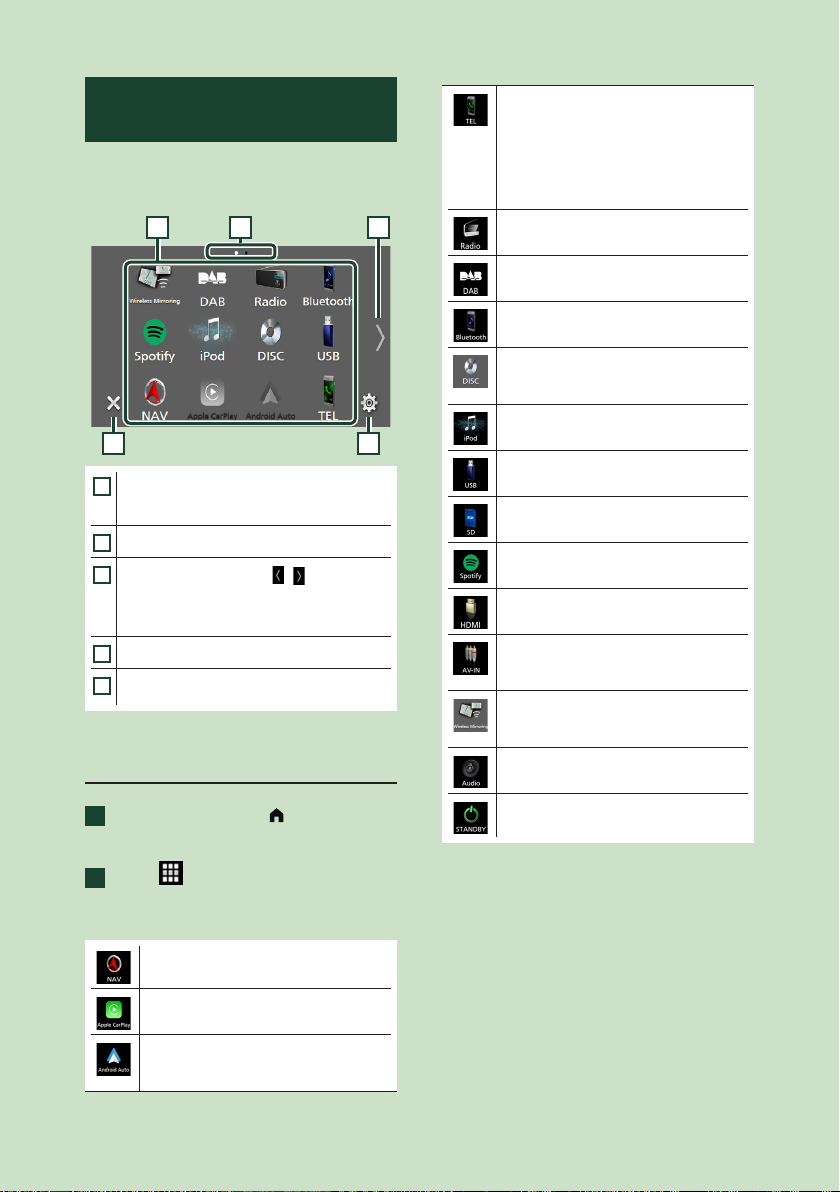
Funciones básicas
Descripción de la pantalla de selección de fuente
Puede visualizar iconos de todas las fuentes
de reproducción y opciones en la pantalla de
selección de fuente.
1
4 5
• Cambia las fuentes de reproducción.
1
Para más información sobre las fuentes de
reproducción, consulte pág.16.
• Indicación de página
2
3
• Cambia páginas. (Toque [ ]/[ ]).
También puede cambiar de página pasando
el dedo hacia la izquierda o derecha en la
pantalla.
• Regresa a la pantalla anterior.
4
• Visualiza la pantalla del menú
5
CONFIGURACIÓN. (P. 74)
Selección de la fuente de
reproducción
2
• Muestra la pantalla Manos libres.
(P. 63)
Si no hay conectado un Apple CarPlay,
Android Auto o un teléfono manos
libres Bluetooth, aparece el cuadro de
diálogo de espera de emparejamiento
Bluetooth.*1 (P. 58)
3
• Cambia a la emisión de radio. ( P.49)
• Cambia a la emisión DAB. ( P.53)
Excepto DNR3190BTS
• Reproduce un reproductor de audio
Bluetooth. (P. 57)
• Reproduce un disco. ( P.28)
DNX9190DABS/DNX7190DABS/
DNX5190DABS/DNX419DABS solamente
• Reproduce un iPod/iPhone. (P. 46)
• Reproduce archivos en un dispositivo
USB. (P. 42)
• Reproduce archivos en una tarjeta SD.
(P. 42)
• Cambia a Spotify. (P. 40)
• Reproduce un dispositivo conectado al
terminal de entrada HDMI. (P. 73)
• Cambia a un componente externo
conectado al terminal de entrada AV-IN.*2
(P. 72)
• Cambia a la pantalla de Wireless Mirroring
desde el dispositivo Android conectado.
(P. 35)
• Muestra la pantalla Audio. ( P.81)
Pulse el botón [HOME]/[ ].
1
Aparece la pantalla HOME (inicio).
Toque [ ].
2
Desde la pantalla puede seleccionar las
siguientes fuentes y funciones.
• Muestra la pantalla de navegación.
(P. 19)
• Cambia a la pantalla de Apple CarPlay
desde el iPhone conectado. (P. 35)
• Cambia a la pantalla de Android Auto
desde el dispositivo Android conectado.
(P. 38)
16
• Pone la unidad en espera. ( P.17)
*1 Al conectar como Apple CarPlay o Android Auto,
funciona como un teléfono proporcionado en
Apple CarPlay o Android Auto. Si Apple CarPlay o
Android Auto son conectados mientras habla por el
dispositivo Bluetooth, la llamada actual continuará.
*2 CA-C3AV (accesorio opcional) está conectado al
terminal de entrada AV-IN para vídeo. (P.99)
Page 17
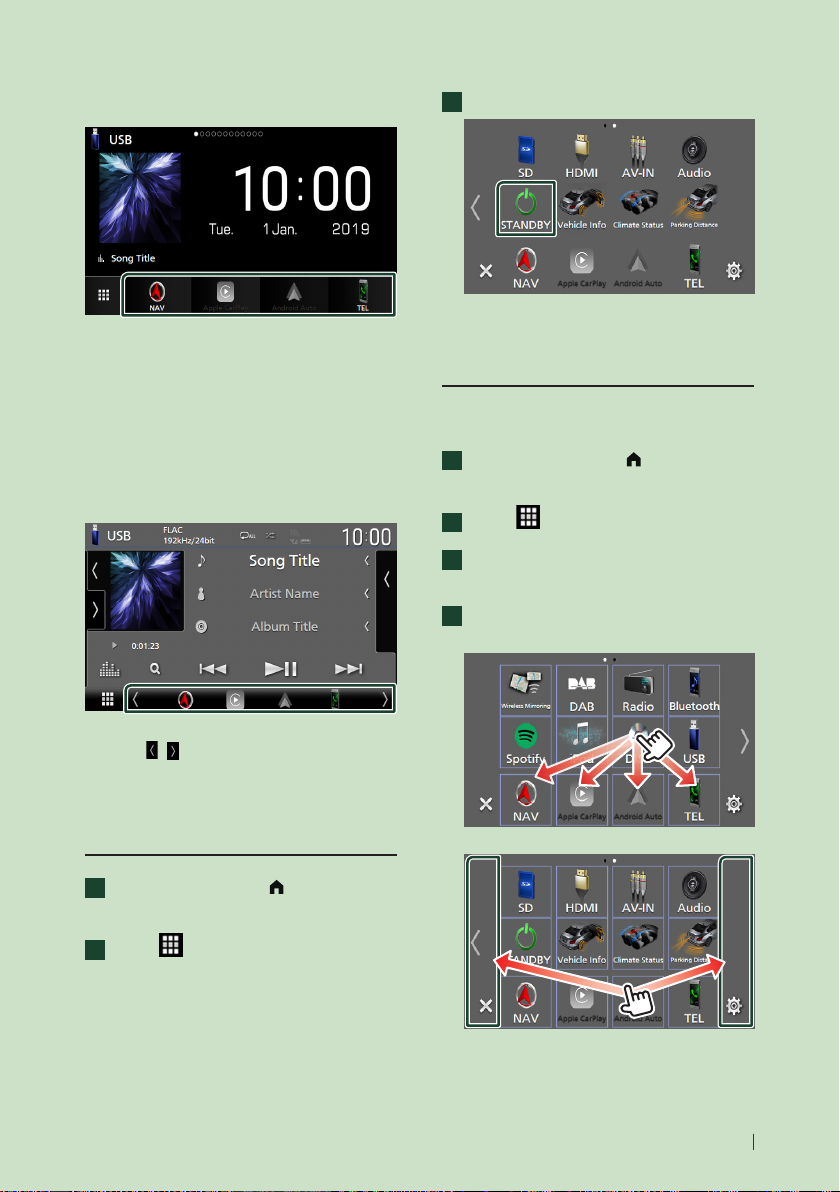
Funciones básicas
Para seleccionar la fuente de
reproducción en la pantalla INICIO
Los 4 elementos que se visualizan en la
pantalla de selección de fuente con iconos
grandes se muestran en la pantalla INICIO.
Puede cambiar los elementos que se visualizan
en esta área personalizando la pantalla de
selección de fuente. (P. 17)
Para seleccionar la fuente de
reproducción en la pantalla de control
de fuentes
Toque [STANDBY].
3
Personalizar los iconos de fuente
de acceso directo de la pantalla
INICIO
Puede colocar los iconos de las fuentes en las
posiciones que desee.
Pulse el botón [HOME]/[ ].
1
Aparece la pantalla HOME (inicio).
Toque [ ].
2
Mantenga pulsado el icono que desee
3
mover en el modo de personalización.
Arrastre el icono hasta la posición
4
deseada.
Visualice los iconos de selección de fuente
tocando [ ]/[ ] o moviendo el dedo hacia la
izquierda o hacia la derecha en la pantalla
de control de fuentes y, a continuación,
seleccione una fuente de reproducción.
Poner la unidad en espera
Pulse el botón [HOME]/[ ].
1
Aparece la pantalla HOME (inicio).
Toque [ ].
2
Cambia la página.
17Español
Page 18
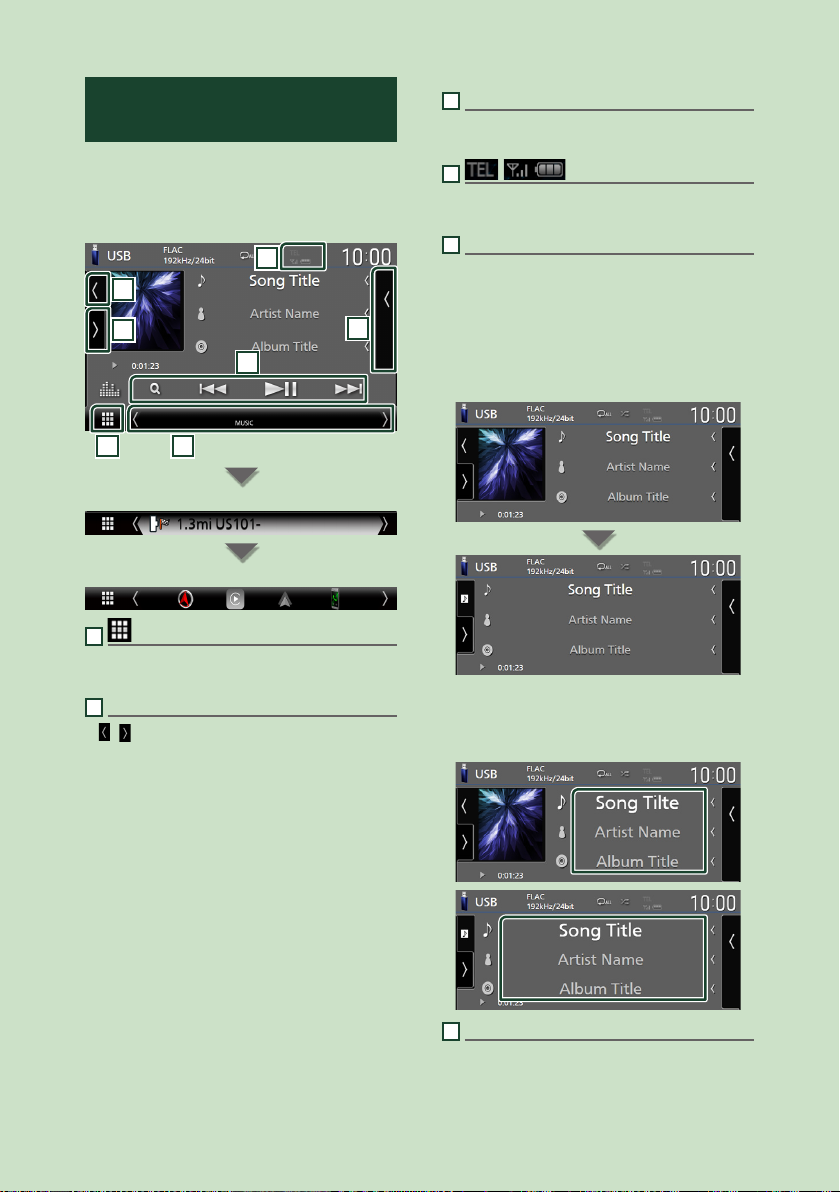
Funciones básicas
Descripciones de la pantalla de control de fuente
Existen funciones que pueden ejecutarse
desde la mayoría de las pantallas.
Indicadores
4
5
6
7
1 2
Información sobre la navegación
Iconos de fuente de acceso directo
1
Icono de todas las fuentes
Muestra la pantalla de selección de fuente.
(P. 16)
2
Pantalla secundaria
• [
]/[ ]: La pantalla secundaria cambia a otra
cada vez que se toca. También puede cambiar
la pantalla secundaria moviendo el dedo hacia
la izquierda o hacia la derecha en la pantalla.
• Indicadores: Muestra el estado de la fuente
actual, etc.
– [AT T]: El atenuador está activo.
– [DUAL]: La función de zona dual está activada.
– [MUTE]: La función de silenciamiento está activa.
– [LOUD]: La función de control de volumen está
activada.
• Información sobre la navegación: Muestra la
ubicación y la dirección actuales. Al tocar aquí,
la pantalla cambia a la pantalla de navegación.
• Iconos de fuente de acceso directo: La fuente
cambia a una de las establecidas con un
acceso directo. Para el establecimiento de los
accesos directos, consulte Personalizar los
iconos de fuente de acceso directo de la
pantalla INICIO (P.17).
3
3
Lista de contenido
Muestra la lista de pistas/archivos/estaciones/
canales.
4
• Información del dispositivo Bluetooth
conectado.
5
Ilustraciones e información
Puede seleccionar si se visualizará o no una
ilustración e información de la canción o
solamente información de la canción en más
detalle.
Al tocar el área de las ilustraciones, se cambia al
medidor de VU. (Solamente las fuente de audio
disco, USB, SD, iPod, DAB y Bluetooth)
Cambie el tamaño del texto de la información
de la canción al ajustar “Small Audio Text” en
“ON”/“OFF” en la pantalla Interfaz del usuario
(P. 75).
6
Panel de funciones
Toque el lado izquierdo de la pantalla para
mostrar el panel de funciones. Toque de nuevo
para cerrar el panel.
18
Page 19
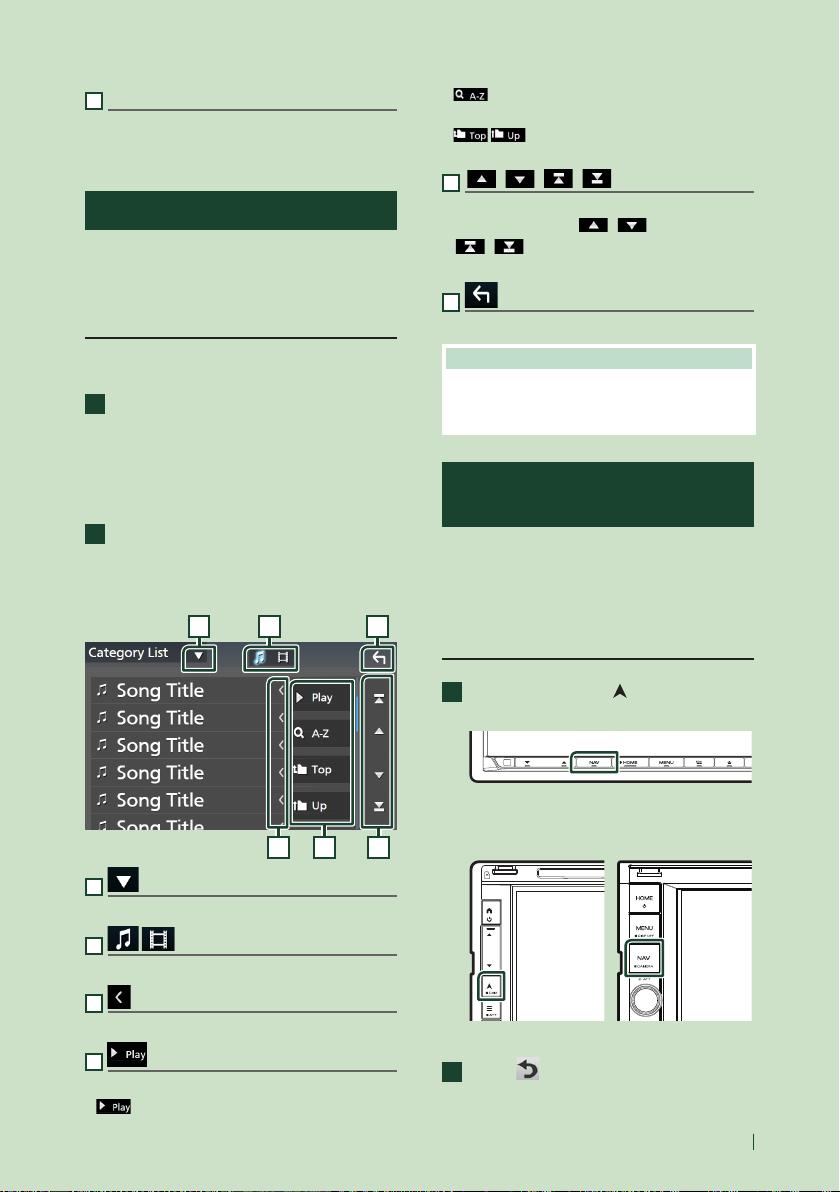
Funciones básicas
7
Teclas de operación
Puede accionar la fuente actual con estas teclas
de operación. Las funciones disponibles varían
en función del tipo de fuente.
Pantalla de lista
Existen teclas de funciones comunes en las
pantallas de listas de la mayoría de las fuentes.
Consulte (pág.32, 45, 48, 62).
Visualización de la pantalla de lista
Para los medios disco/USB/SD/iPod:
Toque [1] o el elemento enumerado en
1
la zona de información en la pantalla de
control de fuente.
Aparecerá la pantalla de lista.
Para el audio de Bluetooth:
Toque [1].
1
Aparecerá la pantalla de lista.
Puede utilizar las teclas de operación siguientes
desde esta pantalla.
61 2
• : Salta a la letra introducida (búsqueda
alfabética).
•
: Se desplaza al nivel jerárquico
superior.
5
[ ]/[ ]/[ ]/[ ] Desplazar página
Podrá cambiar las páginas para visualizar más
elementos pulsando [
• [
]/[ ] : Muestra la página superior o
inferior.
6
Retorno
Regresa a la pantalla anterior.
NOTA
• Dependiendo de la fuente o el modo actuales,
algunas de las teclas de función podrían no
aparecer.
]/[ ].
Funcionamiento de la navegación
Para obtener más información acerca de la
función de navegación, consulte el manual de
instrucciones de navegación.
Visualizar la pantalla de
navegación
3 4 5
1
Muestra la ventana de selección del tipo de lista.
2
Muestra la lista de archivos de música/películas.
3
Desplazar texto
Desplaza el texto visualizado.
4
etc.
Aquí se muestran teclas con varias funciones.
•
: Reproduce todas las pistas de la carpeta
que contiene la pista actual.
Pulse el botón [NAV]/[ ].
1
DNX9190DABS / DNX7190DABS
DNX5190DABS DNR4190DABS /
Aparece la pantalla de navegación.
Toque [ ].
2
Aparece la pantalla Menú principal.
DNX419DABS /
DNR3190BTS
19Español
Page 20
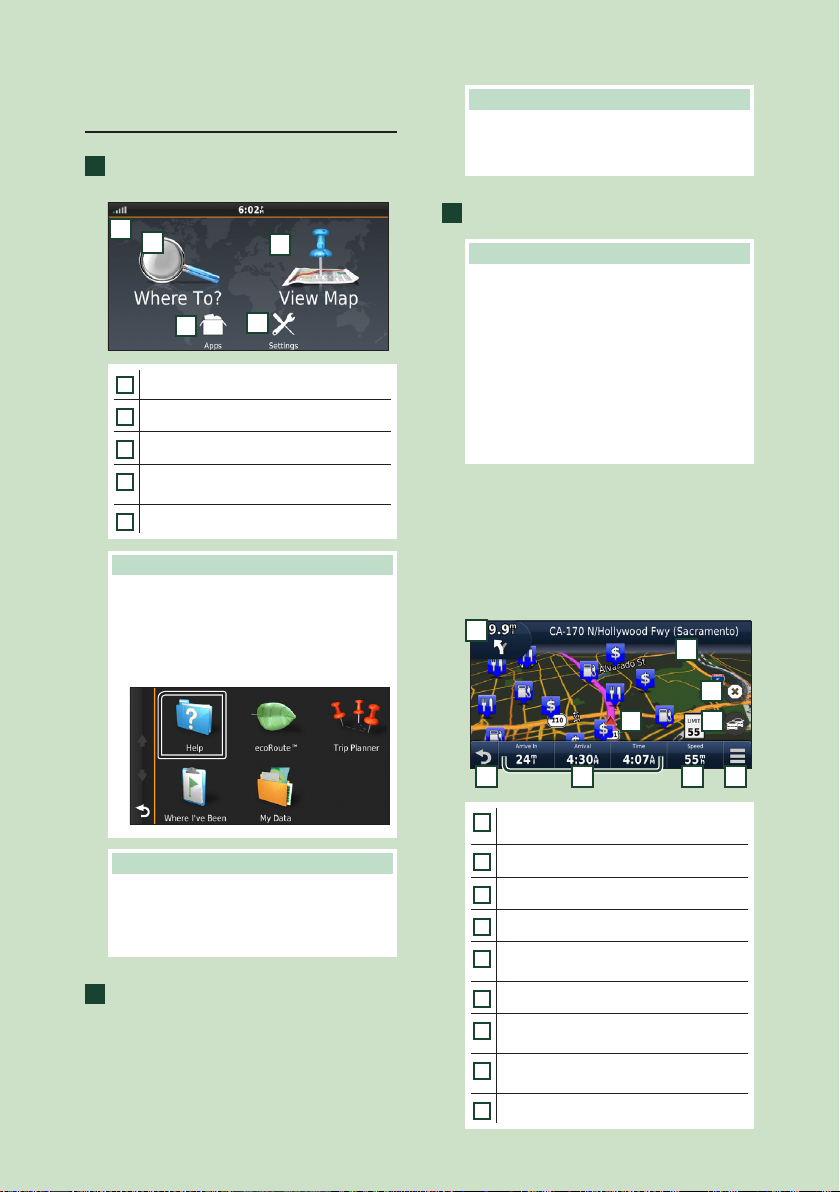
Funciones básicas
Cómo usar el sistema de
navegación
Active la función deseada desde la
1
pantalla Main Menu.
1
2
4
El estado de la señal del GPS y GLONASS.
1
Buscar un destino.
2
Ver el mapa.
3
Utilizar Apps como ecoRoute y Help
4
(ayuda).
Ajustar la configuración.
5
NOTA
• La recepción GLONASS no está disponible en
todos los modelos.
• Puede obtener información adicional sobre
el uso del sistema de navegación desde la
Ayuda. Para mostrar la ayuda, toque [Apps] y,
a continuación toque [Help].
3
5
NOTA
• Para introducir letras que formen parte
del nombre, toque la barra de búsqueda e
introduzca las letras.
Siga la ruta hacia su destino.
3
NOTA
• La funcionalidad de icono de límite de
velocidad es sólo a efectos informativos y
no puede sustituir a la responsabilidad del
conductor para cumplir con las señales de
límite de velocidad ni su buen juicio para
mantener una velocidad adecuada en
cada momento. Garmin y JVC KENWOOD
no se responsabilizan de ninguna multa ni
denuncia de tráfico que pueda recibir por no
respetar todas las leyes y señales de tráfico
vigentes.
Su ruta se marca con una línea de color
magenta. Según viaja, su sistema de
navegación le guiará hacia su destino con
comandos de voz, flechas en el mapa y
direcciones en la parte superior del mapa.
Si se aparta de la ruta original, su sistema
de navegación recalculará la ruta.
1
2
3
4
5
NOTA
• Para obtener más información acerca de su
sistema de navegación, descargue la última
versión del Manual de usuario desde http://
manual.kenwood.com/edition/im399/
Introduzca su destino y comience su viaje
2
guiado.
Para encontrar puntos de interés:
1 Toque [Where To?].
2 Seleccione una categoría y una
subcategoría.
3 Seleccione un destino.
4 Toque [Go!].
20
6 8 9
Visualiza la página del siguiente giro o la
1
página de vista de intersecciones, si la hay.
Visualiza la página de lista de giros.
2
Visualiza la página ¿Dónde estoy? .
3
Detiene la ruta actual.
4
Muestra la información del tráfico en la
5
ruta.
Vuelve al menú principal.
6
Campo de datos. Toque para visualizar un
7
campo de datos diferente.
La velocidad del vehículo. Toque para
8
mostrar la información del viaje.
Muestra más opciones.
9
7
Page 21
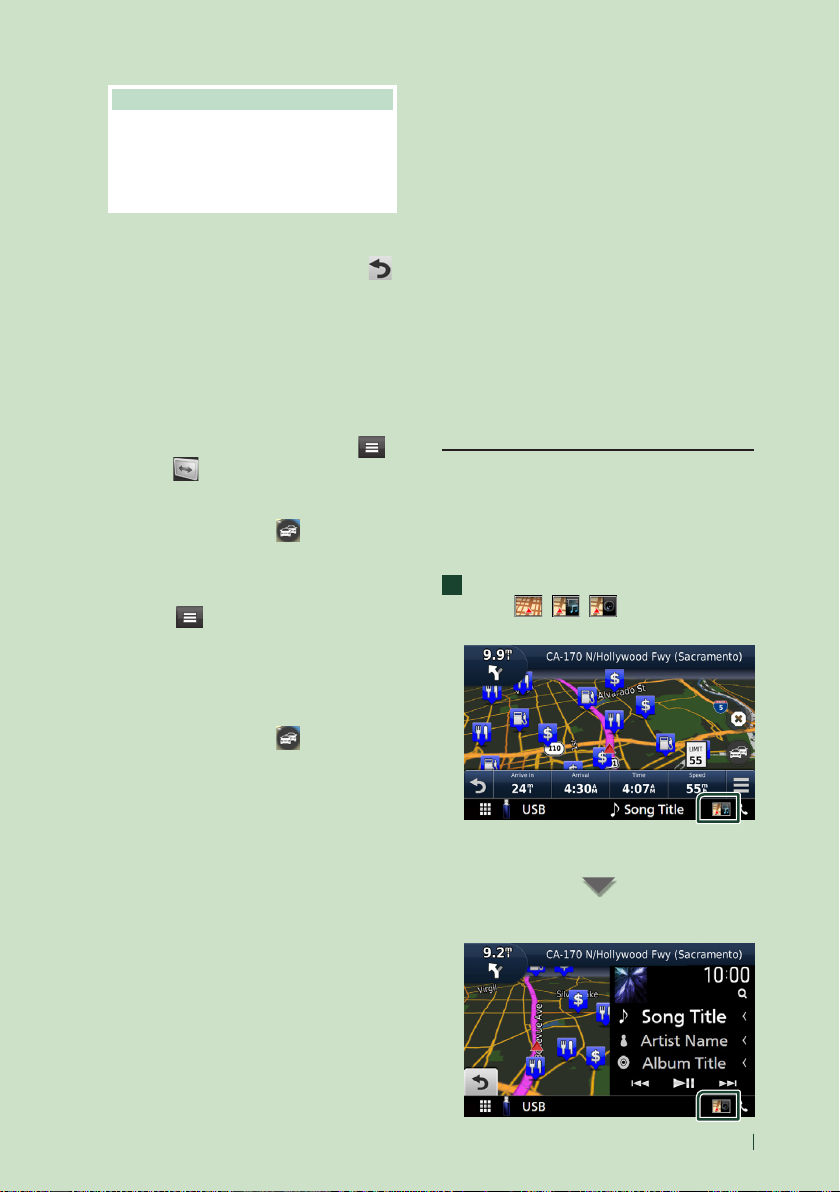
Funciones básicas
NOTA
• Toque y arrastre el mapa para ver un área
diferente del mismo.
• Si viaja por carreteras principales es posible
que aparezca un icono señalando el límite
de velocidad.
● Añadir una parada
1 Mientras navega por una ruta, toque [
] y, a continuación, toque [Where To?].
2 Búsqueda de una parada adicional.
3 Toque [Go!].
4 Toque [Add to Active Route] para añadir
esta parada antes de alcanzar el destino
final.
● Tomar un desvío
1
Mientras navega por una ruta, toque
2 Toque [
].
[ ].
■ Evitar manualmente el tráfico en la ruta
1 Desde el mapa, toque [ ].
2 Toque [Traffic On Route].
3 En caso necesario toque las flechas para
ver otros retrasos por el tráfico en su ruta.
4 Toque [
] > [Avoid].
■ Ver el mapa de tráfico
El mapa muestra el flujo de tráfico con una
codificación en colores y los retrasos en las
inmediaciones.
1 Desde el mapa, toque [
2 Toque [Traffic Conditions].
].
automáticamente después de que su sistema
de navegación adquiera señales del satélite
mientras recibe señales sobre el tráfico
emitidas por el proveedor de servicios. Visite
www.garmin.com/kenwood para obtener más
información.
• Mientras reciba información de tráfico INRIX, la
información FM TMC no será visualizada.
■ Actualización de los mapas
Puede adquirir datos de mapa actualizados
desde Garmin.
1 Visite www.garmin.com/kenwood.
2 En la sección Actualizaciones del mapa,
seleccione Actualizar.
3 Siga las instrucciones en pantalla.
Controlar el audio desde la
pantalla de navegación
Puede controlar las fuentes de audio mientras
se visualiza la pantalla de navegación.
También puede ver la información de
navegación mientras se visualiza la pantalla de
control de fuentes. (P. 18)
Durante la reproducción de audio,
1
toque [
navegación.
]/[ ]/[ ] en la pantalla de
■ Sobre el tráfico
• El servicio Traffic no está disponible en algunas
áreas o países.
• Garmin y JVC KENWOOD no se responsabilizan
de la exactitud o la temporización de la
información del tráfico.
• Puede recibir el pronóstico del tiempo y la
información de tráfico de INRIX si conecta a
esta unidad un iPhone o teléfono inteligente
Android que tenga la aplicación “KENWOOD
Traffic Powered By INRIX ” instalada.
Para más detalles, consulte la aplicación
“KENWOOD Traffic Powered By INRIX ”.
• Con receptor de tráfico de FM, el sistema
de navegación está capacitado para
recibir y hacer uso de información sobre el
tráfico. La suscripción a FM TMC se activa
Cada vez que toque el icono, la pantalla
cambiará del siguiente modo.
Muestra las teclas de navegación y control
de la fuente actual.
21Español
Page 22
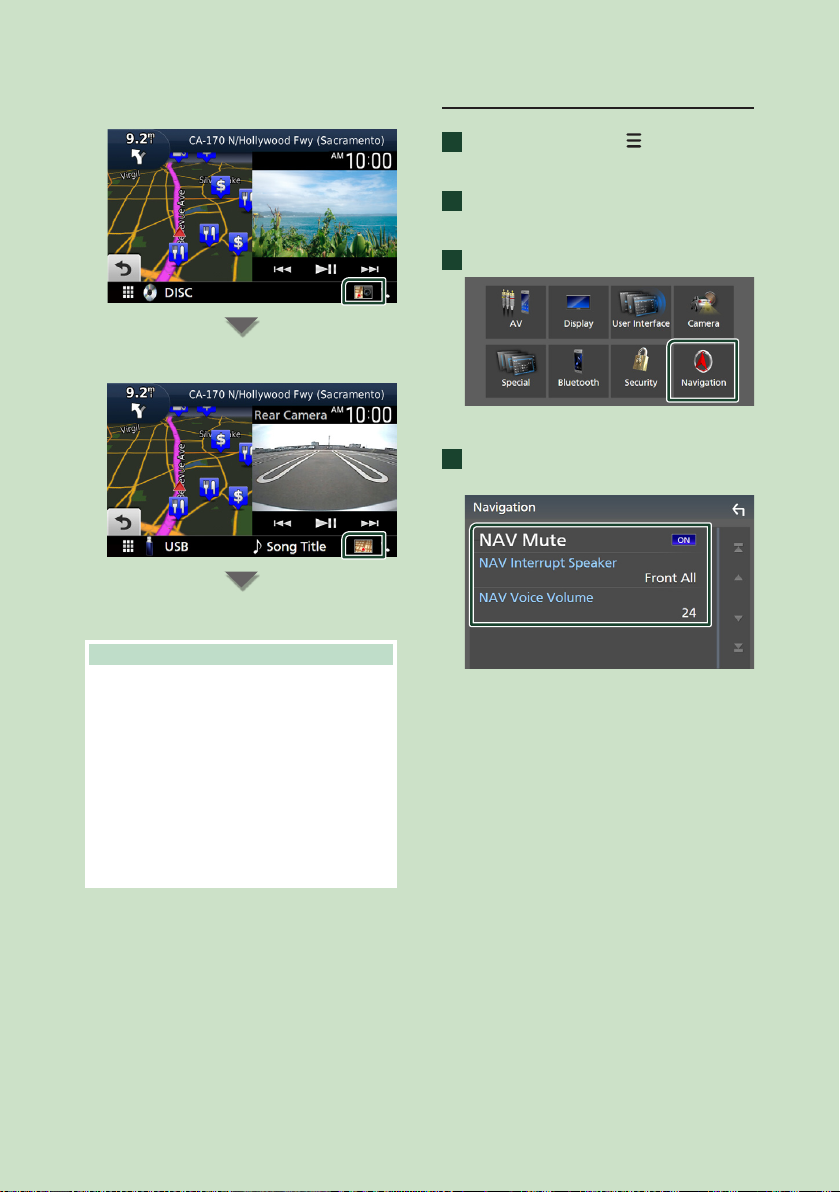
Funciones básicas
Muestra la pantalla de navegación y de
reproducción del vídeo actual.
Muestra la pantalla de navegación y de
vista de cámara.
Regresa a la pantalla de navegación
completa.
NOTA
• Para obtener más información acerca de las
teclas de control, consulte las instrucciones de
cada apartado.
• Al tocar el icono de fuente en la parte inferior
de la pantalla, se visualiza la pantalla de audio
completa. Durante la reproducción de video,
tocar el área de visualización muestra las teclas
de operación.
• Durante la visualización de la cámara de visión,
tocar el área de visualización cambia a la vista de
cámaras establecida en los ajustes de asignación
de la cámara. (P. 70)
Configuración de la navegación
Pulse el botón [MENU]/[ ].
1
Aparece el menú emergente.
Toque [SETUP].
2
Aparece la pantalla SETUP Menu.
Toque [Navigation].
3
Aparece la pantalla Navigation SETUP.
Ajuste cada elemento del modo
4
siguiente.
■ [NAV Mute] (solamente sistema de
altavoz de 2 vías)
Silencia el volumen de los altavoces traseros
durante la guía mediante voz del sistema
de navegación. La opción predeterminada
es "ON".
■ [NAV Interrupt Speaker]
Selecciona los altavoces utilizados para guía
mediante voz del sistema de navegación.
• [Front L]: Utiliza el altavoz delantero
izquierdo para guía mediante voz.
• [Front R]: Utiliza el altavoz delantero
derecho para guía mediante voz.
• [Front All] (predeterminado): Utiliza los dos
altavoces delanteros para guía mediante
voz.
■ [NAV Voice Volume]
Ajusta el volumen para guía mediante
voz del sistema de navegación. La opción
predeterminada es "24".
22
Page 23
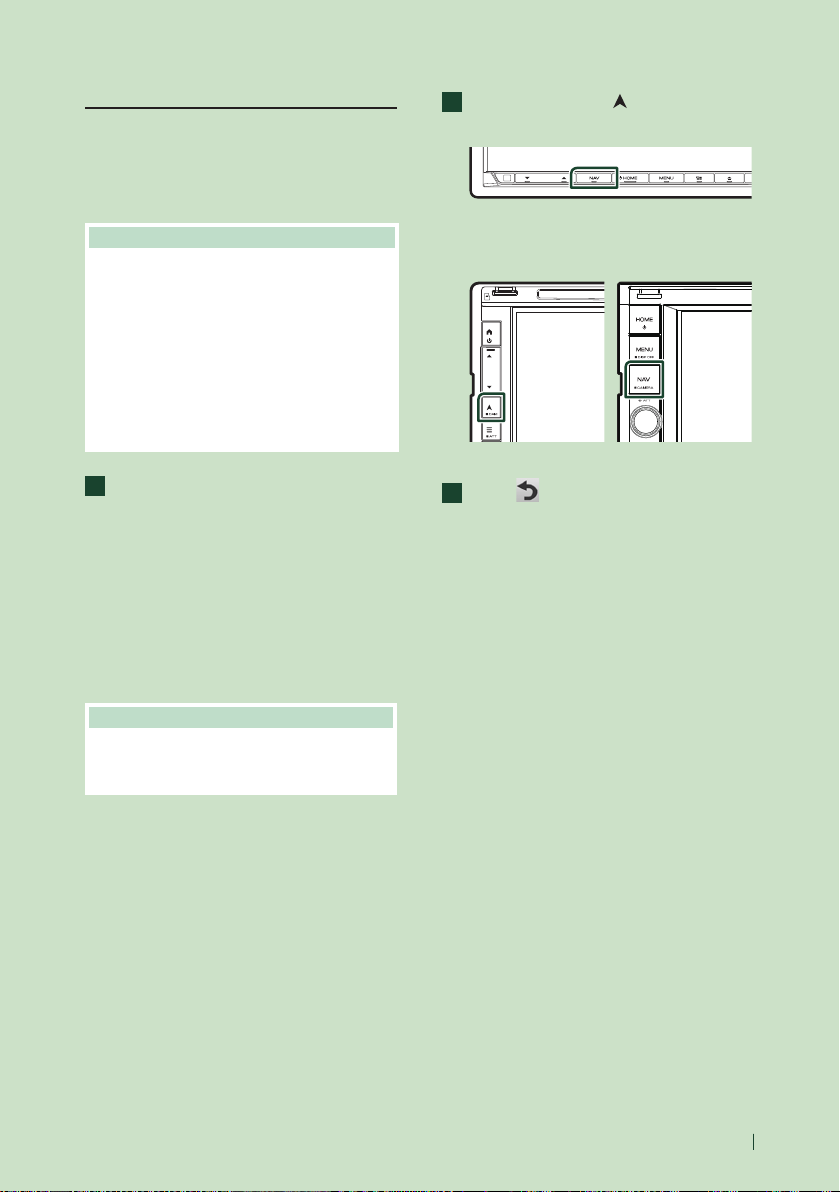
Funciones básicas
KENWOOD Traffic Powered By INRIX
Puede recibir el pronóstico del tiempo y la
información de tráfico de INRIX si conecta a
esta unidad un iPhone o teléfono inteligente
Android que tenga la aplicación “KENWOOD
Traffic Powered By INRIX” instalada.
Preparativos
• Instale la versión más reciente de la aplicación
KENWOOD Traffic Powered By INRIX en su iPhone
o Android.
– iPhone: Busque “KENWOOD Traffic Powered
By INRIX” en la tienda App Store de Apple para
obtener e instalar la última versión.
– Android: Busque “KENWOOD Traffic Powered By
INRIX” en la tienda Google Play para obtener e
instalar la última versión.
• Para más detalles, consulte la aplicación
“KENWOOD Traffic Powered By INRIX ”.
Conecte el dispositivo.
1
• Para conectar un dispositivo mediante
Bluetooth, regístrelo como dispositivo
Bluetooth y realice de antemano los
ajustes del perfil de conexión App
(SPP). Consulte Registre el dispositivo
Bluetooth (P.58) y Conecte el
dispositivo Bluetooth (P.59).
• Conecte un iPhone usando el KCA-
iP103 mediante el terminal USB (negro).
(P. 100)
Pulse el botón [NAV]/[ ].
2
DNX9190DABS / DNX7190DABS
DNX5190DABS DNR4190DABS /
DNX419DABS /
DNR3190BTS
Aparece la pantalla de navegación.
Toque [ ].
3
Aparece la pantalla Menú principal.
Toque [Apps] en la pantalla Menú
principal y después el icono del
contenido que desee
Para más detalles, consulte el manual del
sistema de navegación.
NOTA
• Cuando conecte un Apple CarPlay, podrá recibir
información de tráfico INRIX y el pronóstico del
tiempo.
23Español
Page 24
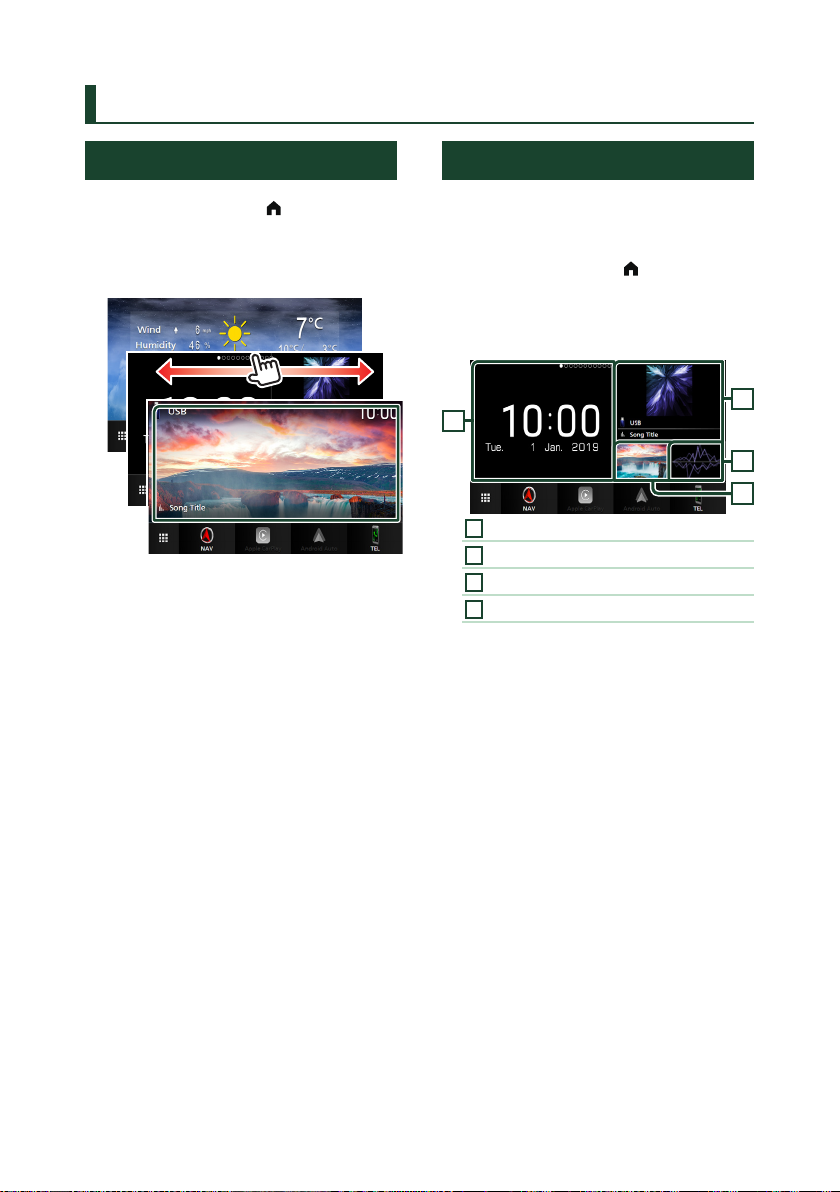
Widget
Widget
Widget
Pulse el botón [HOME]/[ ].
1
Puede cambiar de widget pasando el
2
dedo hacia la izquierda o derecha en la
zona de widget.
Lista de Widgets
• Widget Pronóstico meteorológico *
• Multi Widget *
• Widget Reloj
• Widget Presión de Neumáticos *
• Widget Clima *3 *
• Widget Marco de Fotos
*1 Puede recibir el pronóstico del tiempo y la
información de tráfico de INRIX si conecta a esta
unidad un iPhone o teléfono inteligente Android que
tenga la aplicación “KENWOOD Traffic Powered By
INRIX ” instalada.
*2 Pueden establecerse hasta 3 páginas en la pantalla
multi widget.
*3 Esta opción puede seleccionarse cuando un
adaptador comercial esté conectado.
*4 DNX9190DABS/DNX7190DABS/DNX5190DABS
solamente
2
4
1
3 *4
Multi Widget
Puede colocar un widget en cada una de las
siguientes zonas. Pueden colocarse hasta 4
widgets en una pantalla multi widget.
Pulse el botón [HOME]/[ ].
1
Pase el dedo por el área del widget hacia
2
la izquierda/derecha para visualizar el
multi widget.
1
1
Widget (L)
2
Widget (M)
3
Widget (S1)
4
Widget (S2)
Ñ Reemplazar el widget
● Para mover el widget
Toque sin soltar el widget.
1
El modo de personalización de widget
está activado.
Arrastre el widget hasta la posición
2
deseada.
● Para eliminar el widget
Toque sin soltar el widget.
1
El modo de personalización de widget
está activado.
Toque [×] en la esquina superior derecha
2
del widget.
El widget seleccionado se borra.
2
4
3
24
Page 25
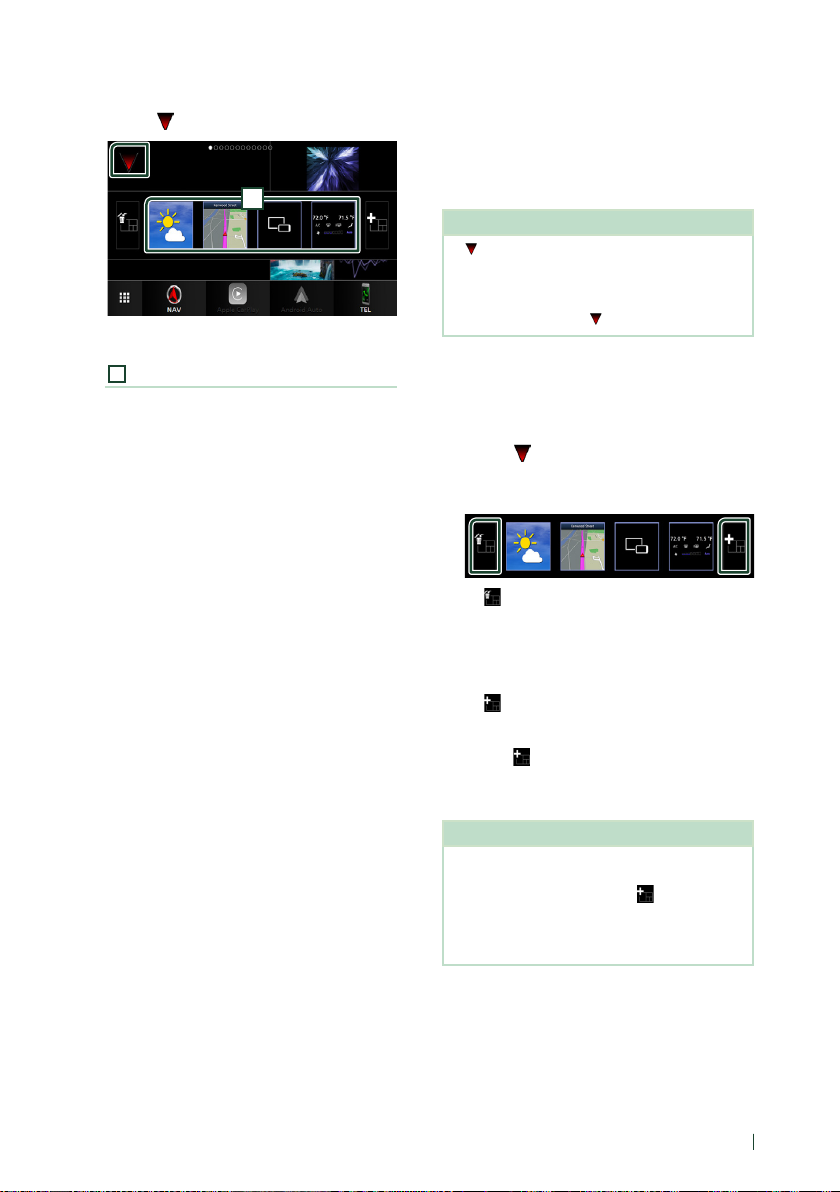
Widget
● Para sustituir el widget
Toque [ ] en la pantalla multi widget.
1
1
Aparece la ventana emergente de la lista
de widgets.
1
Icono de widget
Se indican los widgets que pueden colocarse
en la pantalla multi widget.
Muévase por la ventana emergente
2
de lista de widgets hacia la izquierda/
derecha para seleccionar el widget que
desea sustituir.
Toque sin soltar el nuevo widget.
3
El modo de personalización de widget
está activado.
Arrastre el widget desde la ventana
4
emergente de la lista de widgets al área
de widget deseada.
Puede configurar los elementos siguientes.
• Widget Reloj
• Widget Pronóstico meteorológico *
• Widget NAV
• Widget Brújula *
2
• Información de la fuente actual *
• Widget Visualizador
• Widget espejo *
4 *5
• Widget Marco de Fotos
• Widget Clima *
6 *7
• Widget Presión de Neumáticos *6 *
*1 Puede recibir el pronóstico del tiempo y la
información de tráfico de INRIX si conecta a esta
unidad un iPhone o teléfono inteligente Android que
tenga la aplicación “KENWOOD Traffic Powered By
INRIX ” instalada.
*2 La función de giro a giro se visualiza durante la guía
del sistema de navegación.
*3 No se puede visualizar la pantalla Wireless Mirroring
en este widget. Para visualizar la pantalla de la fuente,
seleccione el widget Espejo.
1
3
7
*4 Puede seleccionarse al usar Wireless Mirroring.
*5 No puede reproducir el archivo de audio/vídeo en el
medio USB/SD/Disco al usar Wireless Mirroring.
*6 Esta opción puede seleccionarse cuando un
adaptador comercial esté conectado.
*7 DNX9190DABS/DNX7190DABS/DNX5190DABS
solamente
NOTA
• [ ] y la ventana emergente de la lista de widgets
desaparecerán si no realiza ninguna operación
durante 5 segundos.
• Al cambiar la pantalla desde otro widget a la
pantalla multi widget, [
] también aparecerá.
Ñ Añadir un nuevo multi widget
Puede añadir páginas a la pantalla multi
widget.
Toque [ ] en la pantalla multi widget.
1
Aparece la ventana emergente de la lista
de widgets.
■ [ ]
Muestra el mensaje de confirmación para
borrar la página actual de la pantalla multi
widget. Si desea más información, consulte
Para borrar multi widget (P.26).
■ [
]
Añade una página a la pantalla multi widget.
Toque [ ] en la ventana emergente de la
2
lista de widgets.
Se añade una página nueva.
NOTA
• Podrá añadir hasta un máximo de 2 páginas a
la pantalla multi widget. Si ya ha agregado 2
páginas, no puede seleccionar [
• La ventana emergente de la lista de widgets
aparece en la nueva página hasta que coloca un
widget.
].
25Español
Page 26
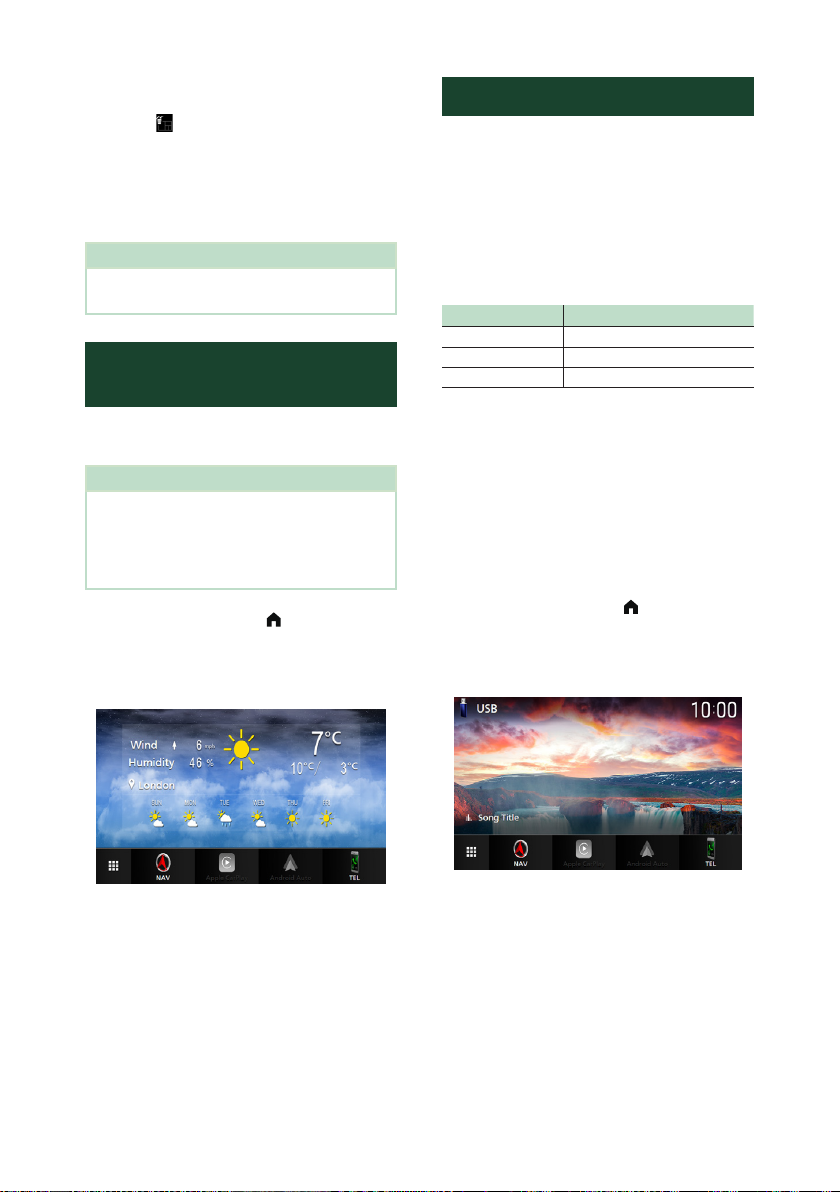
Widget
Para borrar multi widget
Toque [ ] en la ventana emergente de la
1
lista de widgets.
Aparece el mensaje de confirmación.
Toque [YES].
2
Se borra la página actual.
NOTA
• No es posible borrar la primera página de la
pantalla multi widget.
Widget Pronóstico meteorológico
Puede visualizar el pronóstico meteorológico
de la ubicación actual en la pantalla Inicio.
Preparativos
• Consulte KENWOOD Traffic Powered By INRIX
(P. 23).
• Seleccione “ON” para el Widget Pronóstico
meteorológico. Consulte Configuración de
Widget (P.27).
Pulse el botón [HOME]/[ ].
1
Pase el dedo por el área del widget hacia
2
la izquierda/derecha para visualizar el
widget de pronóstico meteorológico.
Widget Marco de Fotos
En la pantalla Inicio, puede ver un pase
de diapositivas de los archivos de imagen
guardados en la memoria USB/tarjeta SD.
Ñ Preparativos
• Seleccione “ON” para el Widget Marco de fotos.
Consulte Configuración de Widget (P.27).
● Archivos de imagen aceptados
Tamaño de imagen máx.
JPEG (.jpg, .jpeg) *15.000 × 5.000
PNG (.png) 1.000 × 1.000
BMP (.bmp) 1.000 × 1.000
• Esta unidad solo puede reproducir archivos de
menos de 50 MB.
• El número máximo de archivos por dispositivo
es de 500.
• Los archivos de imagen podrían no
reproducirse dependiendo de su estado.
*1 El formato progresivo no es compatible.
Ñ Marco de fotos
Pulse el botón [HOME]/[ ].
1
Pase el dedo por el área del widget hacia
2
la izquierda/derecha para visualizar el
widget de marco de fotos.
26
• Desplácese por la pantalla para visualizar la
parte oculta.
Page 27
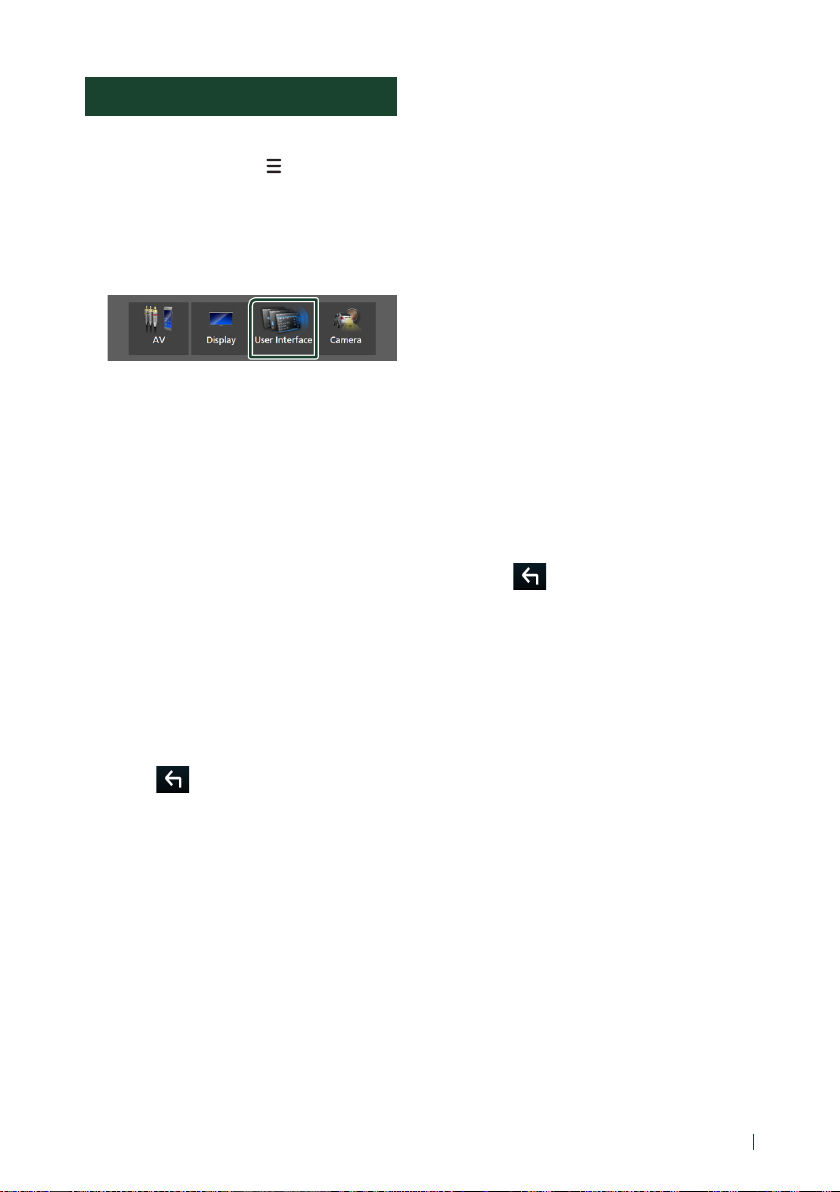
Widget
Configuración de Widget
Configure los widgets en la pantalla Inicio.
Pulse el botón [MENU]/[ ].
1
Aparece el menú emergente.
Toque [SETUP].
2
Aparece la pantalla CONFIGURACIÓN.
Toque [User Interface].
3
Aparecerá la pantalla User Interface.
Toque [Widget SETUP] en la pantalla
4
Interfaz del usuario.
Ajuste cada elemento del modo siguiente.
5
■ [Weather Widget]
Determine si usar el widget de pronóstico
meteorológico.
“ON” (ACTIVADO) (Predeterminado)/ “OFF”
(DESACTIVADO)
■ [Photo Frame Widget]
Determine si usar el widget de marco de
fotos.
“ON” (ACTIVADO) (Predeterminado)/ “OFF”
(DESACTIVADO)
■ [Photo Frame SETUP]
Realice ajustes relacionados con la
visualización del widget de marco de fotos.
Para configurar el marco de fotos
Realice ajustes relacionados con la
visualización del widget de marco de fotos.
Toque [Photo Frame SETUP] en la
1
pantalla CONFIGURACIÓN de Widget.
Ajuste cada elemento del modo siguiente.
2
■ [Sort Order]
Especifique un criterio de clasificación de
archivos.
“By Name(Ascending)”/
“By Name(Descending)”/
“By Date(Newest First)” (predeterminado)/
“By Date(Oldest First)”
■ [Slide Show Interval]
Especifique el intervalo del pase de
diapositivas.
“5” a “30” segundos.
La opción predeterminada es “5” segundos.
■ [Photo Frame is • • • • •]
Visualice temas de ayuda relacionados con el
marco de fotos.
Toque [ ].
3
Toque [ ].
6
27Español
Page 28
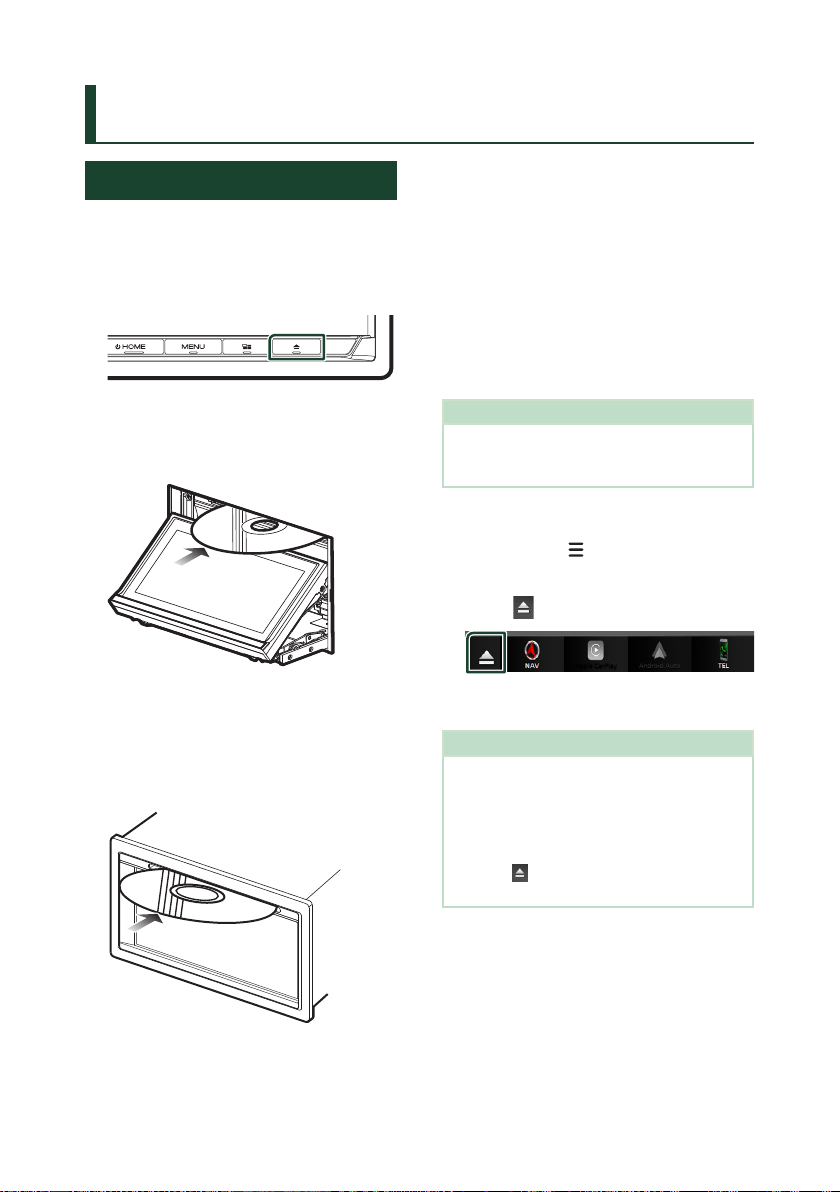
Disco
Disco
(DNX9190DABS / DNX7190DABS / DNX5190DABS / DNX419DABS)
Reproducción de un disco
Ñ Introduzca un disco
DNX9190DABS / DNX7190DABS
Pulse el botón [G].
1
Toque [DISC EJECT].
2
El panel se abre.
Introduzca el disco en la ranura.
3
El panel se cierra automáticamente.
La unidad carga el disco y se inicia la
reproducción.
DNX5190DABS / DNX419DABS
Introduzca el disco en la ranura.
1
Ñ Expulse un disco
DNX9190DABS / DNX7190DABS
Pulse el botón [G].
1
Toque [DISC EJECT].
2
Al extraer un disco, tire de él
horizontalmente.
Pulse el botón [G].
3
El panel se cierra.
NOTA
• Para expulsar el disco a la fuerza, mantenga
pulsado el botón [G] durante 2 segundos y toque
[DISC EJECT] después de visualizar el mensaje.
DNX5190DABS / DNX419DABS
Pulse el botón [ ].
1
Aparece el menú emergente.
Toque [ ].
2
Al extraer un disco, tire de él
horizontalmente.
NOTA
• Esto no se visualiza en la pantalla del menú
emergente de la fuente Apple CarPlay o Android
Auto. Cambie la fuente Apple CarPlay o Android
Auto a otra para visualizar la pantalla del menú
emergente.
• Para expulsar el disco a la fuerza, mantenga
pulsado [
después de visualizar el mensaje.
] durante 2 segundos y toque [Ye s]
28
La unidad carga el disco y se inicia la
reproducción.
Page 29
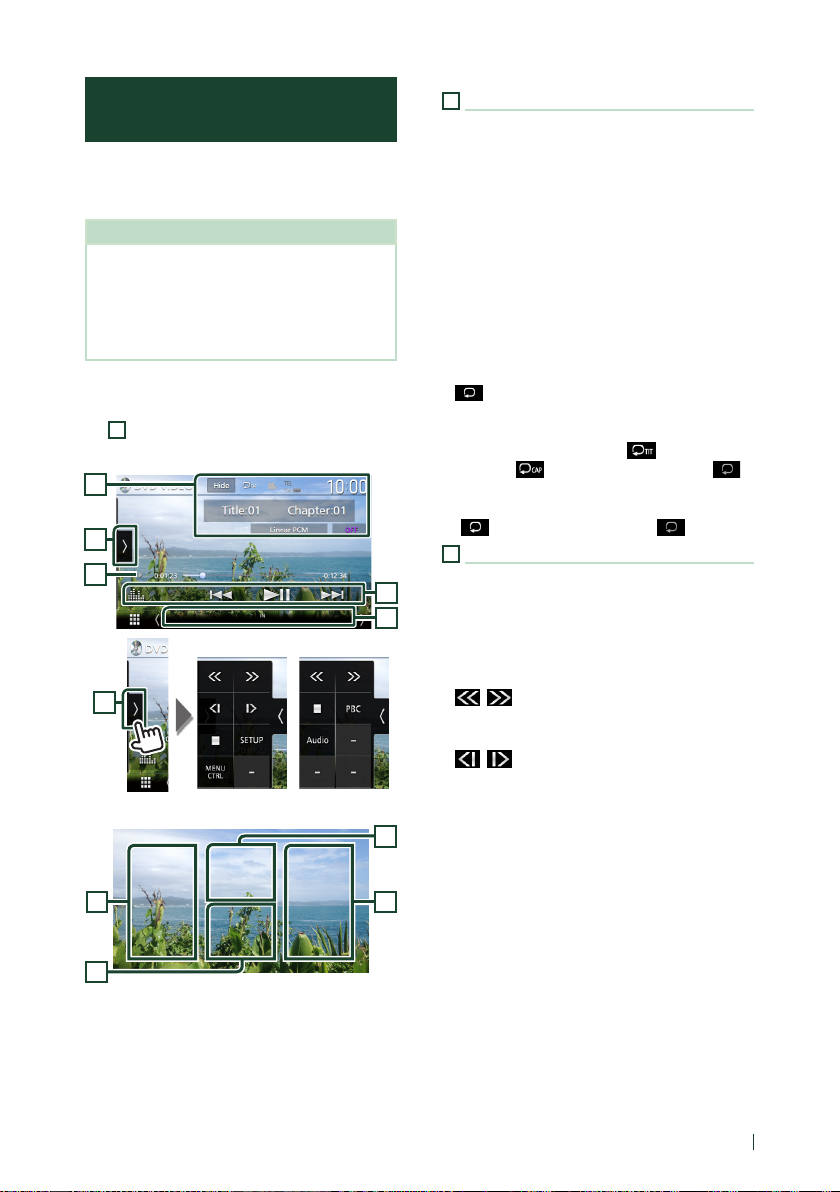
Disco
Funcionamiento básico de DVD/VCD
La mayoría de las funciones pueden
controlarse desde la pantalla de control de
fuentes y de reproducción.
NOTA
• Ajuste el interruptor del mando a distancia en
el modo DVD antes de iniciar la reproducción
de DVD y VCD, consulte Cambio del modo de
operación (P.90).
• La captura siguiente corresponde al modo de
DVD. Puede ser distinta de la de un VCD.
Si los botones de operación no se
1
visualizan en la pantalla, toque la zona
7
.
Pantalla de control
1
2
3
DVD VCD
2
Pantalla de vídeo
6
7
1
Zona de visualización de información
Muestra la información siguiente.
• Título #, Capítulo #: Título del DVD y número
del capítulo
• Pista #/Escena #: Pista de VCD o el número
de escena. El número de escena solo
aparece cuando está activado el control de
reproducción (PBC).
• PCM lineal, etc.: Formato de audio
• Desactivado/Zoom2 – 4 (DVD)/Zoom2
(VCD): Muestra la relación del zoom.
Esta función puede utilizarse desde el mando a
distancia. (P. 90)
• [Hide]: Oculta la pantalla de control.
• [
] : Repite el contenido actual. Cada vez
que se toca la tecla, los modos de repetición
cambian en la siguiente secuencia;
DVD: Repetición de título ( ), repetición de
capítulo ( ), repetición desactivada ( )
VCD (PBC activado): No se repite
VCD (PBC desactivado): Repetición de pista
( ), repetición desactivada ( )
2
Panel de funciones
4
5
8
6
Toque el lado izquierdo de la pantalla para
mostrar el panel de funciones. Toque de nuevo
para cerrar el panel.
• I]: Detiene la reproducción. Tocar dos veces
reproducirá el disco desde el principio la
próxima vez que lo reproduzca.
• [
] [ ] : Avanza o retrocede rápidamente
el disco. Cada vez que se toca la tecla, la
velocidad cambia. 2 veces, 10 veces.
• [
] [ ] (DVD solamente): Reproduce hacia
delante o hacia atrás en modo lento.
• [SETUP] (DVD solamente): Toque para
visualizar la pantalla CONFIGURACIÓN de DVD.
Consulte Configuración de DVD (P.33).
• [MENU CTRL] (DVD solamente): Toque para
visualizar la pantalla de control del menú del
disco DVD-VIDEO. Consulte Manejo del menú
de disco DVD (P.32).
• [PBC] (VCD solamente): Toque para activar o
desactivar el control de la reproducción (PBC).
• [Audio] (VCD solamente): Toque para cambiar
los canales de salida de audio.
29Español
Page 30
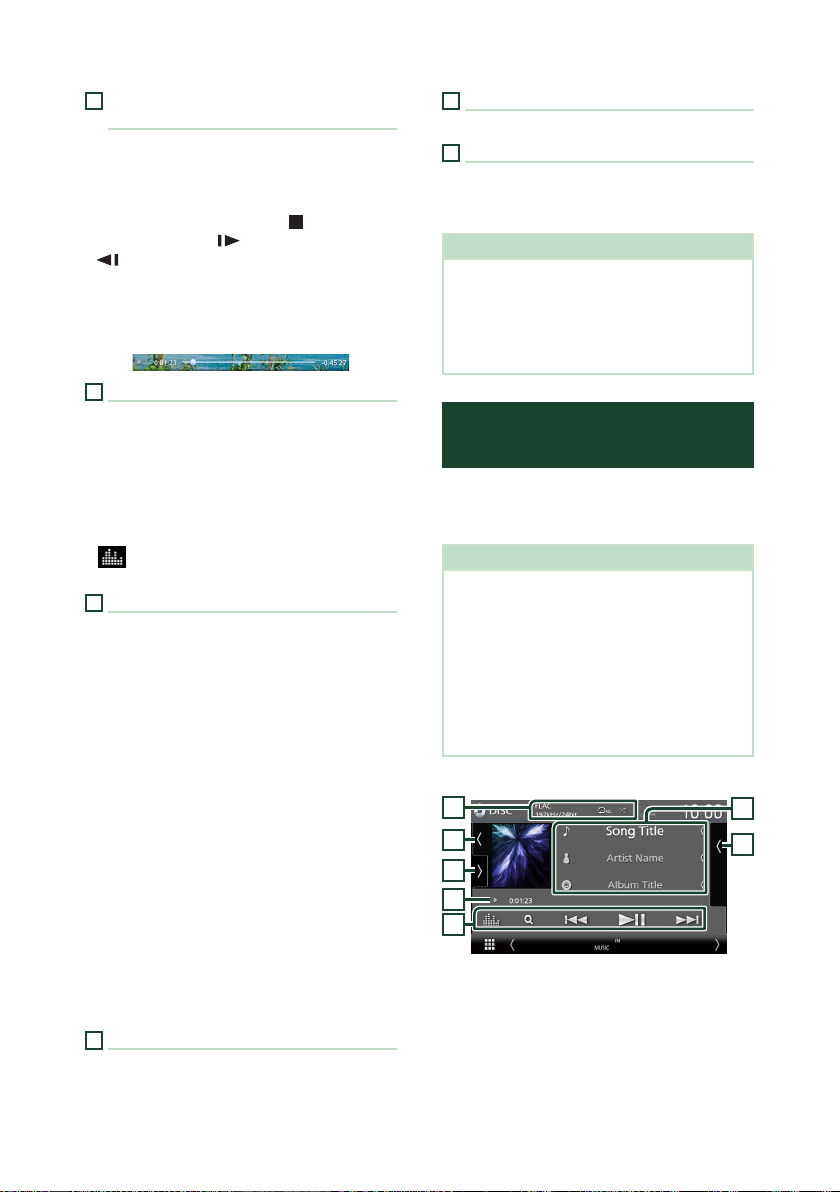
Disco
3
Indicador del modo de reproducción/
Tiempo de reproducción
• D, B, I, etc.: Indicador del modo de
reproducción actual
El significado de los iconos es el siguiente:
D (reproducción), B (avance rápido), A
(retroceso rápido), I (parada),
R
(reanudar
parada), H (pausa), (reproducción lenta),
(reproducción lenta hacia atrás).
• Para confirmar la posición actual de
reproducción. Puede arrastrar el círculo hacia
la izquierda o hacia la derecha para cambiar la
posición de reproducción.
4
Teclas de operación
• [E] [F]: Busca el contenido anterior/
siguiente.
Toque y mantenga para avanzar o
retroceder rápidamente el disco. (Se
cancelará automáticamente después de
aproximadamente 50 segundos).
• [DH] : Inicia la reproducción o hace una pausa.
• [
] : Muestra la pantalla Ecualizador gráfico.
(P. 84)
5
Elementos del indicador
• [IN]: Estado de inserción del disco.
Blanco: Hay un disco dentro de la unidad.
Naranja: Fallo del reproductor de discos.
VCD
• [1chLL/2chLL]: Identifica la salida de audio
izquierda del canal 1 o el 2.
• [1chLR/2chLR]: Identifica la salida de audio
monoaural del canal 1 o el 2.
• [1chRR/2chRR]: Identifica la salida de audio
derecha del canal 1 o el 2.
• [1chST/2chST]: Identifica la salida de audio
estéreo del canal 1 o el 2.
• [LL]: Identifica la salida de audio izquierda.
• [LR]: Identifica la salida de audio monoaural.
• [RR]: Identifica la salida de audio derecha.
• [ST]: Identifica la salida de audio estéreo.
• [PBC]: La función PBC está activa.
• [VER1]: La versión de VCD es la 1.
• [VER2]: La versión de VCD es la 2.
6
Zona de búsqueda
Toque para buscar el contenido siguiente/
anterior.
7
Zona de visualización de teclas
Toque para visualizar la pantalla de control.
8
[MENU CTRL] (DVD solamente)
Toque para visualizar la pantalla de control del
menú del disco DVD-VIDEO. Consulte Manejo
del menú de disco DVD (P.32).
NOTA
• La pantalla de control desaparece si no realiza
ninguna operación durante 5 segundos.
• Si utiliza un mando a distancia, puede saltar
directamente a la imagen deseada introduciendo
el número de capítulo, el número de escena, el
tiempo de reproducción, etc. (P. 90).
Funcionamiento básico de CD de música/disco de datos
La mayoría de las funciones pueden
controlarse desde la pantalla de control de
fuentes y de reproducción.
NOTA
• Ajuste el interruptor del mando a distancia en el
modo AUD antes de iniciar la reproducción de CD
de música y archivos de audio; consulte Cambio
del modo de operación (P.90).
• En este manual, “Music CD” significa un CD
general que incluye pistas de música.
“Disc media” se refiere a los discos CD/DVD que
incluyen archivos de audio o vídeo.
• La captura siguiente corresponde al disco de
datos. Puede ser distinta de la de un CD.
Pantalla de control
1
6
7
3
4
2
5
30
Page 31

Disco
Abre el cajón
7
Cierra el cajón
6
7
1
[CODEC]/[ ]/[ ]
• Cuando se reproduce una fuente en alta
resolución, se muestra la información de su
formato. (Disco de datos solamente)
• [
] : Repite la pista/carpeta actual. Cada vez
que se toca el botón, el modo de repetición
cambia en la siguiente secuencia:
Repetir pista/archivo ( ), Repetir carpeta
( ) (solamente disco de datos), Repetir
todo ( )
• [
] : Reproduce aleatoriamente todas las
pistas de la carpeta/disco actual. Cada vez que
se toca la tecla, el modo aleatorio cambia en la
siguiente secuencia:
Pista aleatoria ( ) (solo CD de música),
Carpeta aleatoria ( ) (solo disco de datos),
Aleatorio desactivado ( )
2
Información de pista
• Muestra la información de la pista/archivo actual.
Solamente se visualizan un nombre de archivo
y un nombre de carpeta si no hay información
de etiqueta. (Disco de datos solamente)
• Cambie el tamaño del texto de la información
al ajustar “Small Audio Text” en “ON”/“OFF” en la
pantalla Interfaz del usuario ( P.75).
3
Indicador del modo de reproducción/
Tiempo de reproducción
• D, B, etc.: Indicador del modo de
reproducción actual
El significado de los iconos es el siguiente:
D (reproducción), B (avance rápido), A
(retroceso rápido), H (pausa).
• Para confirmar la posición actual de
reproducción. Puede arrastrar el círculo hacia
la izquierda o hacia la derecha para cambiar la
5
5
8
posición de reproducción. (Solo archivos de
vídeo)
4
Teclas de operación
• [1] (solamente disco de datos) : Busca archivos.
Para obtener más detalles sobre la función de
búsqueda, consulte Operación de búsqueda
de archivo (P.32).
• [E] [F]: Busca el contenido anterior/
siguiente.
Toque y mantenga para avanzar o
retroceder rápidamente el disco. (Se
cancelará automáticamente después de
aproximadamente 50 segundos).
• [DH] : Inicia la reproducción o hace una pausa.
• [
] : Muestra la pantalla Ecualizador gráfico.
(P. 84)
5
Lista de contenido
• Toque el lado derecho de la pantalla para
visualizar la lista de contenidos. Toque de
nuevo para cerrar la lista.
• Muestra la lista de reproducción. Cuando
toque el nombre de un archivo/pista en la lista,
la reproducción se inicia.
6
Ilustraciones/Medidor VU
• Muestra/oculta la zona de ilustraciones.
• Se muestra la cubierta del archivo que se está
escuchando en ese momento. (Disco de datos
solamente)
• Toque para alternar entre las ilustraciones y el
medidor VU.
7
Panel de funciones (disco de datos
solamente)
Toque el lado izquierdo de la pantalla para
mostrar el panel de funciones. Toque de nuevo
para cerrar el panel.
• [
] [ ]: Busca la carpeta anterior/siguiente.
8
Elementos del indicador
• [IN]: Estado de inserción del disco.
Blanco: Hay un disco dentro de la unidad.
Naranja: Fallo del reproductor de discos.
• [VIDEO]: Identifica el archivo de vídeo.
• [MUSIC]: Identifica el archivo de música.
31Español
Page 32

Disco
Pantalla de vídeo
10
9
Zona de búsqueda de archivos (solo
archivos de vídeo)
Toque para buscar el archivo siguiente/anterior.
10
Zona de visualización de teclas (solo
archivos de vídeo)
Toque para visualizar la pantalla de control.
Operación de búsqueda de
archivo
(disco de datos solamente)
Puede buscar un archivo en función de la
jerarquía.
NOTA
• Para el manejo de la pantalla de lista, consulte
Pantalla de lista (P.19).
Toque [1].
1
Aparecerá la pantalla Lista de carpetas.
Toque la carpeta deseada.
2
Al tocar una carpeta, se muestran sus
contenidos.
Toque el elemento deseado en la lista de
3
contenidos.
La reproducción se inicia.
Manejo del menú de disco DVD
Es posible configurar algunas funciones
usando el menú de disco DVD-VIDEO.
99
Toque la zona enmarcada durante la
1
reproducción.
Aparece la pantalla Menu Control.
Realice la operación deseada del modo
2
que se indica a continuación.
■ Para mostrar el menú principal
Toque [TOP].*
■ Para mostrar el menú
Toque [MENU].*
■ Para mostrar el menú anterior
Toque [Return].*
■ Para ingresar el elemento seleccionado
Toque [Enter].
■ Para habilitar el manejo directo
Toque [Highlight] para pasar al modo de
control de resalte (P. 33).
■ Para mover el cursor
Toque [R], [S], [C], [D].
■ Para cambiar entre los idiomas de los
subtítulos
Toque [Subtitle]. Cada vez que se toca esta
tecla, cambia el idioma de los subtítulos.
32
Page 33

Disco
■ Para cambiar entre los idiomas del
audio
Toque [Audio]. Cada vez que se toca esta
tecla, cambia el idioma del audio.
■ Para cambiar entre los ángulos de
imagen
Toque [Angle]. Cada vez que se toca esta
tecla, cambia el ángulo de la imagen.
* Estas teclas pueden no funcionar
dependiendo del disco.
Ñ Control de resalte
El control de resalte le permite controlar
el menú DVD tocando la tecla de menú
directamente en la pantalla.
Toque [Highlight] en la pantalla Control
1
de menú.
Toque el elemento deseado en la
2
pantalla.
Configuración de DVD
Es posible configurar las funciones de
reproducción de DVD.
Toque la zona enmarcada durante la
1
reproducción.
Toque [ ] en el lado izquierdo de la
2
pantalla.
Toque [SETUP].
Aparece la pantalla DVD SETUP.
Ajuste cada función del modo siguiente.
3
NOTA
• La función de control marcada se cancela
automáticamente si no la acciona durante un
período de tiempo predeterminado.
■ [Menu Language] / [Subtitle Language]
/ [Audio Language]
Consulte Configuración de idioma
(P. 34).
33Español
Page 34

Disco
■ [Dynamic Range Control]
Selecciona el intervalo dinámico.
[Wide]: El intervalo dinámico es amplio.
[Normal]: El intervalo dinámico es normal.
[Dialog] (predeterminado): Aumenta el
volumen de sonido total en comparación
con el volumen de los otros modos. Esto
resulta eficaz sólo cuando use el software
de Dolby Digital.
■ [Screen Ratio]
Ajusta el modo de visualización de la
pantalla.
[16:9 ](predeterminado): Muestra las
imágenes a lo ancho.
[4:3 LB]: Visualiza imágenes a lo ancho en
formato Letter Box (con bandas negras en
la parte superior e inferior de la pantalla).
[4:3 PS]: Visualiza imágenes a lo ancho
en el formato Pan & Scan (mostrando
las imágenes recortadas a derecha e
izquierda).
Ñ Configuración de idioma
Permite ajustar el idioma utilizado en el menú,
los subtítulos y el audio.
Toque el elemento deseado:
1
[Menu Language], [Subtitle Language],
[Audio Language].
Aparece la pantalla Language Set.
Seleccione un idioma.
2
Para los códigos de idioma, consulte
Códigos de idioma de DVD (P.108).
Toque Cerrar para ajustar el idioma
indicado y regresar a la pantalla
CONFIGURACIÓN de DVD.
NOTA
• Para ajustar el idioma original del DVD como
idioma del audio, toque [Original].
34
Page 35

APLICACIONES
APLICACIONES
Operación Wireless Mirroring
(DNX9190DABS)
Podrá visualizar la misma pantalla del
dispositivo Android en el monitor de la unidad
usando la función Wireless Mirroring del
dispositivo Android.
Preparativos
• Puede utilizar la función Wireless Mirroring
con dispositivos Android compatibles con esta
función.
• Esta función puede denominarse Wireless Display,
Screen Mirroring, AllShare Cast, etc., en función
del fabricante.
• Los ajustes a realizar en el dispositivo Android
pueden ser diferentes, dependiendo del tipo de
dispositivo. Para más detalles, consulte el manual
de instrucciones suministrado con su dispositivo
Android.
• Si su dispositivo Android está bloqueado, la
pantalla Espejo podría no aparecer.
• Si el dispositivo Android no está listo para UIBC,
no puede realizar la operación táctil.
Pulse el botón [HOME].
1
Toque [ ].
2
Toque [Wireless Mirroring]. (P. 16)
3
Aparece la pantalla de la aplicación.
Accione su dispositivo Android para
4
activar la función Wireless Mirroring y, a
continuación, conecte a esta unidad.
Seleccione (“DNX9190DABS”) como la red
5
a usar.
Cuando se establece la conexión, se
visualiza la misma pantalla que la
mostrada en el dispositivo Android.
NOTA
• La aplicación deja de funcionar al encender/
apagar la alimentación o al salir del vehículo.
Para reiniciar la aplicación, opere el dispositivo
Android.
• Al visualizar la fuente de la aplicación, no podrá
registrar ni conectar un dispositivo Bluetooth.
Cambie la fuente de la aplicación a otra fuente y,
a continuación, accione el dispositivo Bluetooth.
Funcionamiento de Apple CarPlay
Apple CarPlay es un modo inteligente y seguro
de usar su iPhone en el coche. Apple CarPlay
realiza lo que usted desee hacer con el iPhone
mientras conduce y lo visualiza en la pantalla
del producto. Podrá obtener direcciones,
realizar llamadas, enviar y recibir mensajes
y escuchar la música de su iPhone mientras
conduce. También podrá usar el control por
voz de Siri para facilitar el uso del iPhone.
Para más información sobre Apple CarPlay,
visite https://apple.com/ios/carplay/.
Dispositivos iPhone compatibles
Puede usar Apple CarPlay con los siguientes
modelos de iPhone.
• iPhone X
• iPhone 8 Plus
• iPhone 8
• iPhone 7 Plus
• iPhone 7
• iPhone SE
• iPhone 6s Plus
• iPhone 6s
• iPhone 6 Plus
• iPhone 6
• iPhone 5s
• iPhone 5c
• iPhone 5
Ñ Conexión de un iPhone
Conexión alámbrica
Conecte su iPhone usando el KCA-iP103
1
mediante el terminal USB (negro).
(P. 100)
Al conectar un iPhone compatible con
Apple CarPlay al terminal del USB (negro),
se desconecta el teléfono con manos libres
por Bluetooth actualmente conectado.
Si está usando el teléfono manos libres
Bluetooth, la desconexión tendrá lugar
después de finalizar la llamada.
Desbloquee su iPhone.
2
35Español
Page 36

APLICACIONES
Conexión inalámbrica (DNX9190DABS)
Puede seleccionar el iPhone registrado como
dispositivo Bluetooth desde [Apple CarPlay
Device List] y usarlo como el dispositivo Apple
CarPlay.
Preparativos
• Para registrar un iPhone mediante la conexión a
través del terminal USB (negro)
– Conecte un iPhone mediante el terminal USB
(negro) y opere el iPhone en conformidad con
los mensajes de confirmación visualizados
en el iPhone. El iPhone está registrado en
[Apple CarPlay Device List]. Desconectar
el iPhone del terminal USB (negro) y
seleccionar el iPhone registrado desde [Apple
CarPlay Device List] conectará el iPhone
inalámbricamente.
• Para registrar un iPhone a través de una conexión
Bluetooth
– Tocar [
Pulse el botón [HOME].
1
Toque [ ].
2
Toque [Apple CarPlay]. (P. 16)
3
NOTA
• Active la función Bluetooth y la función Wi-Fi del
iPhone.
• Si hay registrados dos o más iPhones, seleccione
el iPhone que se va a usar como la fuente de
[Apple CarPlay]. (P. 36)
• También puede seleccionar el iPhone registrado
en [Apple CarPlay Device List] (P. 36) incluso
si el icono [Apple CarPlay] no está activado en la
pantalla de selección de fuente.
• Es necesario conectar la antena del GPS y la
entrada de pulso de velocidad para usar Apple
CarPlay.
] en la pantalla [Apple CarPlay
Device List] (P. 36), muestra el cuadro
de diálogo de espera de emparejamiento
Bluetooth. Consultando Registre el
dispositivo Bluetooth (P.58) registre el
iPhone y se conectará inalámbricamente.
NOTA
• El mensaje de conexión aparecerá cuando;
– El iPhone previamente usado vuelve a
conectarse.
– Aparece una pantalla distinta a la pantalla
INICIO y la pantalla de selección de fuente.
• El mensaje de conexión será visualizado durante
aproximadamente 5 segundos.
Ñ Seleccione un dispositivo Apple
CarPlay (DNX9190DABS)
Si hay dos o más iPhones compatibles con
Apple CarPlay registrados, seleccione el iPhone
que se va a usar como la fuente Apple CarPlay.
Pulse el botón [MENU]/[ ].
1
Aparece el menú emergente.
Toque [SETUP].
2
Aparece la pantalla CONFIGURACIÓN.
Toque [AV].
3
Toque [Apple CarPlay Device List].
4
Seleccione un dispositivo.
5
El dispositivo Apple CarPlay conectado
a través de USB y los dispositivos Apple
CarPlay registrados listos para la conexión
inalámbrica son visualizados.
Cambiar la pantalla actual a la pantalla
de Apple CarPlay al conectar su iPhone
• Toque el icono [Apple CarPlay] en la pantalla
de selección de fuente. (P. 16)
• Toque el mensaje de conexión siguiente si
aparece el mensaje.
36
• [ ]: Muestra un diálogo de espera de
emparejamiento Bluetooth. Para obtener más
detalles, consulte Registre el dispositivo
Bluetooth (P.58).
• [
]: Muestra un mensaje de confirmación
para desconectar el dispositivo.
• [
]: Muestra la pantalla Quitar dispositivo.
(P. 37)
Page 37

APLICACIONES
Para eliminar el dispositivo Apple
CarPlay registrado
Toque [ ].
1
Toque el nombre del dispositivo a marcar.
2
■ [þ [ALL]
Selecciona todos los dispositivos Apple
CarPlay.
■ [¨ [ALL]
Borra todas las marcas de verificación.
Toque [Delete].
3
Aparece el mensaje de confirmación.
Toque [Yes ].
4
Todos los dispositivos seleccionados son
eliminados.
NOTA
• Esta operación también elimina el mismo
dispositivo de la pantalla de lista de dispositivos
Bluetooth. (P. 60)
Ñ Botones de operación y
aplicaciones disponibles en
la pantalla de inicio de Apple
CarPlay
Podrá usar las aplicaciones del iPhone
conectado.
Los elementos visualizados y el idioma
utilizado en la pantalla varían en función de los
dispositivos conectados.
Para acceder al modo Apple CarPlay, toque
el icono [Apple CarPlay] en la pantalla de
selección de fuente. (P. 16)
2
1
1
[ ]
• Visualiza la pantalla de inicio de Apple CarPlay.
• Toque y mantenga para activar Siri.
2
Botones de la aplicación
Inicia la aplicación.
3
[ HOME ]
Sale de la pantalla Apple CarPlay y muestra la
pantalla Inicio.
Para salir de la pantalla Apple CarPlay
Pulse el botón [HOME]/[ ].
1
3
37Español
Page 38

APLICACIONES
Ñ Use Siri
Podrá activar Siri.
Pulse el botón [ ] durante 1 segundo.
1
DNX9190DABS / DNX7190DABS
Pulse durante 1 segundo
DNX5190DABS DNR4190DABS /
Pulse
durante 1
segundo
Hable a Siri.
2
DNX419DABS /
DNR3190BTS
Para desactivar
Pulse el botón [ ].
1
Ñ Cambie a la pantalla Apple
CarPlay mientras escucha otra
fuente
Pulse el botón [ ].
1
DNX9190DABS / DNX7190DABS
DNX5190DABS DNR4190DABS /
DNX419DABS /
DNR3190BTS
Funcionamiento de Android
Auto™
(DNX9190DABS/DNX7190DABS/
DNX5190DABS)
Android Auto le permite usar las opciones
de su dispositivo Android de forma cómoda
para la conducción. Podrá acceder fácilmente
a la guía de ruta, realizar llamadas, escuchar
música y acceder a funciones útiles del
dispositivo Android mientras conduce.
Para más información sobre Android Auto,
visite https://www.android.com/auto/ y
https://support.google.com/androidauto.
Dispositivos Android compatibles
Podrá usar Android Auto con dispositivos
Android con la versión 5.0 (Lollipop) o
posterior.
NOTA
• Android Auto podría no estar disponible en todos
los dispositivos y podría no estar disponible en
todos los países o regiones.
● Sobre la colocación del teléfono
inteligente
Instale el teléfono inteligente conectado como
dispositivo Android Auto en un lugar en el que
pueda recibir las señales del GPS.
Cuando utilice Google Assistant, instale el
teléfono inteligente en un lugar en el que el
micrófono pueda captar fácilmente la voz.
NOTA
• No coloque el teléfono inteligente en un sitio
expuesto a la luz directa del sol o cerca de una
salida de aire acondicionado. La colocación
del teléfono inteligente en tales lugares podría
producir un mal funcionamiento o dañar su
smartphone.
• No deje el teléfono inteligente en el vehículo.
NOTA
• Al escuchar otra fuente con la pantalla de Apple
CarPlay mostrada, reproducir música en el modo
Apple CarPlay cambiará la fuente actual a la
fuente Apple CarPlay.
38
Page 39

APLICACIONES
Ñ Conecte el dispositivo Android
Conecte un dispositivo Android mediante
1
el terminal USB. (P. 101)
Para usar la función de manos libres,
conecte el dispositivo Android mediante
Bluetooth.
Al conectar un dispositivo Android
compatible con Android Auto al
terminal USB, el dispositivo se conectará
automáticamente mediante Bluetooth y el
teléfono con manos libres por Bluetooth
actualmente conectado se desconectará.
Desbloquee su dispositivo Android.
2
Pulse el botón [HOME]/[ ].
3
Toque [ ].
4
Toque [Android Auto]. (P. 16)
5
Ñ Botones de operación y
aplicaciones disponibles en la
pantalla Android Auto
Podrá realizar las operaciones de las
aplicaciones del dispositivo Android
conectado.
Los elementos visualizados en la pantalla
varían en función de los dispositivos Android
conectados.
Para acceder al modo Android Auto, toque
el icono [Android Auto] en la pantalla de
selección de fuente. (P. 16)
Ñ Uso del control por voz
Pulse el botón [ ] durante 1 segundo.
1
DNX9190DABS / DNX7190DABS
Pulse durante 1 segundo
DNX5190DABS DNR4190DABS /
Pulse
durante 1
segundo
DNX419DABS /
DNR3190BTS
Para cancelar
Pulse el botón [ ].
1
Ñ Cambio a la pantalla Android
Auto mientras escucha otra
fuente
Pulse el botón [ ].
1
DNX9190DABS / DNX7190DABS
DNX5190DABS DNR4190DABS /
DNX419DABS /
DNR3190BTS
1
1
Botones de la aplicación/información
Comienza la aplicación o visualiza información.
Para salir de la pantalla Android Auto
Pulse el botón [HOME]/[ ].
1
NOTA
• Al escuchar otra fuente con la pantalla de
Android Auto mostrada, reproducir música en el
modo Android Auto cambiará la fuente actual a la
fuente Android Auto.
39Español
Page 40

APLICACIONES
Funcionamiento de Spotify
Puede escuchar Spotify en esta unidad
mediante la aplicación instalada en el iPhone
o Android.
Para seleccionar la fuente Spotify, toque el
icono [Spotify] en la pantalla de selección de
fuente. (P. 16)
Preparativos
• Instale la versión más reciente de la aplicación
Spotify “Spotify” en su iPhone o Android.
iPhone: Busque “Spotify” en la App Store de Apple
e instale la versión más actualizada.
Android: Busque “Spotify” en Google Play e instale
la versión más actualizada.
• Los iPhones se conectan mediante USB o
Bluetooth.
• Los dispositivos Android se conectan mediante
Bluetooth.
• Para conectar un teléfono inteligente mediante
Bluetooth, regístrelo como el dispositivo
Bluetooth y realice de antemano los ajustes del
perfil de conexión App (SPP). ConsulteRegistre
el dispositivo Bluetooth (P.58) y Conecte el
dispositivo Bluetooth (P.59).
• Cuando se conecta un Apple CarPlay, puede
utilizar Spotify.
1
2
3
Cierra el cajón
2
Tiempo de reproducción
• Para la confirmación del tiempo de
reproducción.
3
Teclas de operación
• [
]: Muestra la pantalla de lista Emisoras.
• [
]: Selecciona una nueva emisora de
radio relacionada con el artista de la canción
actualmente en reproducción y comienza la
reproducción.
• [
] , [ ] : Omite la canción actual. (Tenga
en cuenta que esta función deja de estar
disponible cuando se llega al límite de saltos
permitidos de Spotify.)
• [
] , [ ] : Se reproduce o se detiene el
contenido de la emisora actual.
]: Guarda la canción que se está
• [
reproduciendo actualmente en Mi música.
• [
] : Muestra la pantalla Ecualizador gráfico.
(P. 84)
4
Información sobre el contenido
• Muestra la información del contenido que se
está reproduciendo en ese momento.
• Cambie el tamaño del texto de la información
al ajustar “Small Audio Text” en “ON”/“OFF” en la
5
4
pantalla Interfaz del usuario ( P.75).
5
[ ]/[ ]/[ ]/[ ]
• [
]: Pulgares abajo para el contenido actual y
salta al siguiente contenido.
• [
]: Registra el contenido actual como
contenido favorito.
• [
]: Repite la canción actual.
• [
]: Reproduce aleatoriamente todas las
canciones de la lista de reproducción actual.
1
1
Ilustraciones
• Muestra/oculta la zona de ilustraciones.
• Si están disponibles, se muestran los datos de
imagen del contenido actual.
40
Page 41

Ñ Selección de una pista
Toque [ ].
1
Aparecerá la pantalla de lista Emisoras.
Seleccione el tipo de lista y, a
2
continuación, seleccione un elemento
deseado.
■ Para seleccionar la categoría y la
emisora
Toque el nombre de la categoría y de la
emisora en la lista.
To p]
■ [
Regresa a la parte superior de la lista.
Up]
■ [
Regresa a la lista anterior.
Sobre Spotify®
NOTA
• Asegúrese de haber iniciado sesión en la
aplicación de su teléfono inteligente. Si no
dispone de una cuenta de Spotify, puede crear
una gratis desde su teléfono inteligente o en
www.spotify.com.
• Ya que Spotify es un servicio independiente,
las especificaciones están sujetas a cambios sin
previo aviso. Por lo tanto, es posible que se dañe
la compatibilidad o que algunos o todos los
servicios no estén disponibles.
• Algunas funciones de Spotify no están
disponibles desde esta unidad.
• Si tiene cualquier problema al utilizar la
aplicación, póngase en contacto con Spotify en
www.spotify.com.
• Establece una conexión a Internet.
APLICACIONES
41Español
Page 42

USB/SD
USB/SD
Conexión de un dispositivo USB
Conecte el dispositivo USB con el cable
1
USB. (P. 100)
Pulse el botón [HOME]/[ ].
2
Toque [ ].
3
Toque [USB]. (P.16)
4
Ñ Desconecte el dispositivo USB
Pulse el botón [HOME]/[ ].
1
Toque una fuente distinta a [USB].
2
Desconecte el dispositivo USB.
3
Ñ Dispositivos USB que pueden
utilizarse
En esta unidad puede utilizar un dispositivo USB
de tipo de almacenamiento masivo.
La palabra “USB device” que aparece en este
manual se refiere a un dispositivo de memoria
flash.
● Sobre el sistema de archivos
El sistema de archivos debe ser uno de los
siguientes:
• FAT16 • FAT32 • exFAT • NTFS
Inserción de la tarjeta SD
DNX9190DABS / DNX7190DABS
Pulse el botón [G].
1
Toque [OPEN] para abrir completamente
2
el panel.
Introduzca la tarjeta SD en la ranura hasta
3
que haga clic.
Pulse el botón [G].
4
Pulse el botón [HOME].
5
Toque [ ].
6
Toque [SD]. (P.16)
7
DNX5190DABS / DNR4190DABS /
DNX419DABS / DNR3190BTS
Introduzca la tarjeta microSD en la ranura
1
hasta que haga clic.
NOTA
• Instale el dispositivo USB en un lugar que no
perjudique a una conducción segura.
• No puede conectar un dispositivo USB mediante
un núcleo USB o un lector de tarjetas múltiple.
• Haga copias de seguridad de los archivos de
audio utilizados con esta unidad. Los archivos
pueden borrarse en función de las condiciones
de funcionamiento del dispositivo USB.
No compensaremos en forma alguna los daños
producidos por cualquier dato borrado.
42
Pulse el botón [HOME]/[ ].
2
Toque [ ].
3
Toque [SD]. (P.16)
4
Page 43

USB/SD
Ñ Extracción de la tarjeta SD
DNX9190DABS / DNX7190DABS
Pulse el botón [G].
1
Toque [OPEN] para abrir completamente
2
el panel.
Presione la tarjeta SD hasta que
3
escuche un clic y, a continuación, retire
el dedo de la tarjeta. La tarjeta saldrá
automáticamente para que pueda
extraerla con los dedos.
Pulse el botón [G].
4
DNX5190DABS / DNR4190DABS /
DNX419DABS / DNR3190BTS
Presione la tarjeta microSD hasta que escuche
un clic y, a continuación, retire el dedo de la
tarjeta. La tarjeta saldrá automáticamente para
que pueda extraerla con los dedos.
Ñ Tarjeta SD utilizable
DNX9190DABS / DNX7190DABS
La unidad puede reproducir tarjetas de memoria
SD/SDHC/SDXC que cumplan con el estándar de
SD, SDHC o SDXC. Para usar una tarjeta miniSD,
miniSDHC, microSD, microSDHC o microSDXC se
requiere un adaptador especial.
No se pueden utilizar tarjetas multimedia (MMC).
DNX5190DABS / DNR4190DABS /
DNX419DABS / DNR3190BTS
La unidad puede reproducir tarjetas de memoria
microSD/microSDHC/microSDXC que cumplan
con el estándar de microSD, microSDHC o
microSDXC.
Funcionamiento básico de USB/SD
La mayoría de las funciones pueden
controlarse desde la pantalla de control de
fuentes y de reproducción.
NOTA
• Ajuste el interruptor de modo del mando a
distancia en el modo AUD antes de iniciar la
operación; consulte Cambio del modo de
operación (P.90).
Pantalla de control
1
6
7
3
4
Abre el cajón
7
Cierra el cajón
6
7
1
[CODEC]/[ ]/[ ]
• Cuando se reproduce una fuente en alta
resolución, se muestra la información de su
formato.
• [
] : Repite la pista/carpeta actual. Cada vez
que se toca la tecla, los modos de repetición
cambian en la siguiente secuencia:
Repetición de archivo ( ), repetición de
carpeta ( ), repetir todo ( )
• [
] : Reproduce aleatoriamente todas las
pistas de la carpeta actual. Cada vez que se
toca la tecla, los modos aleatorios cambian en
la siguiente secuencia:
Archivo aleatorio ( ), aleatorio desactivado
( )
2
Información de pista
• Muestra la información en el archivo actual.
Solamente se visualizan un nombre de archivo
y un nombre de carpeta si no hay información
de etiqueta.
• Cambie el tamaño del texto de la información
al ajustar “Small Audio Text” en “ON”/“OFF” en la
pantalla Interfaz del usuario ( P.75).
2
5
5
5
8
43Español
Page 44

USB/SD
3
Indicador del modo de reproducción/
Tiempo de reproducción
• D, B, etc.: Indicador del modo de
reproducción actual
El significado de los iconos individuales es el
siguiente:
D (reproducción), B (avance rápido), A
(retroceso rápido), H (pausa).
• Para confirmar la posición actual de
reproducción. Puede arrastrar el círculo hacia
la izquierda o hacia la derecha para cambiar la
posición de reproducción. (Solo archivos de
vídeo)
4
Teclas de operación
• 1] : Busca una pista/un archivo. Para obtener
más detalles sobre la función de búsqueda,
consulte Operaciones de búsqueda (P.45).
• E] [F] : Busca la pista o archivo anterior/
siguiente.
Mantenga pulsado para avanzar o retroceder
rápidamente. (Se cancelará automáticamente
después de aproximadamente 50 segundos).
• [DH] : Inicia la reproducción o hace una pausa.
• [
] : Muestra la pantalla Ecualizador gráfico.
(P. 84)
5
Lista de contenido
• Toque el lado derecho de la pantalla para
visualizar la lista de contenidos. Toque de
nuevo para cerrar la lista.
• Muestra la lista de reproducción. Cuando
toque el nombre de un archivo/pista en la lista,
la reproducción se inicia.
6
Ilustraciones/Medidor VU
• Muestra/oculta la zona de ilustraciones.
• Se muestra la cubierta del archivo que se está
escuchando en ese momento.
• Toque para alternar entre las ilustraciones y el
medidor VU.
7
Panel de funciones
Toque el lado izquierdo de la pantalla para
mostrar el panel de funciones. Toque de nuevo
para cerrar el panel.
• [
] [ ] : Busca la carpeta anterior/siguiente.
• [USB DEVICE CHANGE]:
Cambia a otro dispositivo USB cuando hay
conectados dos dispositivos USB.
(DNX9190DABS/DNX7190DABS/DNX5190DABS
solamente)
8
Elementos del indicador
• [VIDEO]: Identifica el archivo de vídeo.
• [MUSIC]: Identifica el archivo de música.
Pantalla de vídeo
10
9
Zona de búsqueda de archivos (solo
archivos de vídeo)
Toque para buscar el archivo siguiente/anterior.
10
Zona de visualización de teclas (solo
archivos de vídeo)
Toque para visualizar la pantalla de control.
99
44
Page 45

USB/SD
Operaciones de búsqueda
Puede buscar archivos de música o vídeo
realizando las siguientes operaciones.
Toque [1].
1
Toque [S].
2
Seleccione un tipo de lista.
3
NOTA
• Para el manejo de la pantalla de lista, consulte
Pantalla de lista (P.19).
Ñ Búsqueda por categorías
Puede buscar un archivo seleccionando una
categoría.
Toque [Category List].
1
Seleccione si desea realizar la búsqueda
2
de archivos de audio
vídeo .
Toque la categoría deseada.
3
o archivos de
Ñ Búsqueda de enlaces
Puede buscar un archivo del mismo intérprete/
álbum/género que el de la pista actual.
Toque [Link Search].
1
Toque el tipo de etiqueta deseado. Puede
2
seleccionar por intérpretes, álbumes y
géneros.
Aparece la lista correspondiente a su
selección.
Toque el elemento deseado en la lista de
3
contenidos.
Ñ Búsqueda de carpetas
Puede buscar un archivo en función de la
jerarquía.
Toque [Folder List].
1
Toque la carpeta deseada.
2
Aparece la lista correspondiente a su
selección.
Toque para seleccionar el elemento que
4
desee de la lista. Repita este paso hasta
encontrar el archivo que busca.
Al tocar una carpeta, se muestran sus
contenidos.
Toque para seleccionar el elemento que
3
desee de la lista. Repita este paso hasta
encontrar el archivo que busca.
45Español
Page 46

iPod/iPhone
iPod/iPhone
Preparativos
Ñ iPod/iPhone que pueden
conectarse
Los siguientes modelos pueden conectarse a
esta unidad.
Fabricados para
• iPhone X
• iPhone 8 Plus
• iPhone 8
• iPhone 7 Plus
• iPhone 7
• iPhone SE
• iPhone 6s Plus
• iPhone 6s
NOTA
• Lista de iPod/iPhone compatibles más
actualizada. Para más detalles, consulte www.
kenwood.com/cs/ce/ipod/.
• Al conectar su iPod/iPhone a esta unidad con un
cable de conexión para iPod KCA-iP103 (accesorio
opcional), puede suministrar alimentación a su
iPod/iPhone y cargarlo mientras escucha música.
Tenga en cuenta que la alimentación de esta
unidad debe permanecer activada.
• Si reinicia la reproducción después de conectar
el iPod, se reproducirá primero la música
reproducida por el iPod.
• iPhone 6 Plus
• iPhone 6
• iPhone 5s
• iPhone 5c
• iPhone 5
• iPod touch (6.ª
generación)
Conecte el iPod/iPhone usando el KCA-
1
iP103. (P. 100)
Pulse el botón [HOME]/[ ].
2
Toque [ ].
3
Toque [iPod]. (P. 16)
4
● Para desconectar el iPod/iPhone
conectado con el cable:
Desconecte el iPod/iPhone.
1
Conexión Bluetooth
Empareje el iPhone a través de Bluetooth.
Preparativos
• Para conectar un iPhone mediante Bluetooth,
regístrelo como dispositivo Bluetooth y realice
de antemano los ajustes del perfil de conexión.
Consulte Registre el dispositivo Bluetooth
(P. 58) y Conecte el dispositivo Bluetooth
(P. 59).
• Conecte un iPhone mediante Bluetooth mientras
Apple CarPlay y un iPod/iPhone no estén
conectados mediante USB.
• Con un iPhone compatible con Apple CarPlay,
desactive Apple CarPlay usando la configuración
de funciones del iPhone antes de conectar el
iPhone. Para obtener más detalles acerca del
método de configuración, póngase en contacto
con el fabricante del terminal.
Ñ Conecte el iPod/iPhone
Conexión alámbrica
Preparativos
• Conecte un iPod/iPhone con el KCA-iP103
(accesorio opcional) mientras Apple CarPlay no
esté conectado.
• Con un iPhone compatible con Apple CarPlay,
desactive Apple CarPlay usando la configuración
de funciones del iPhone antes de conectar el
iPhone. Para obtener más detalles acerca del
método de configuración, póngase en contacto
con el fabricante del terminal.
• Enchufe el iPod/iPhone en el terminal USB gris
con KCA-iP103 (accesorio opcional).
(DNX9190DABS/DNX7190DABS/DNX5190DABS
solamente)
• Enchufe el iPod/iPhone en el terminal USB con
KCA-iP103 (accesorio opcional).
(DNR4190DABS/DNX419DABS/DNR3190BTS
solamente)
• Solamente puede conectarse un iPod/iPhone.
46
● Seleccione el método para realizar la
conexión para la salida de sonido desde
la fuente del iPod
Pulse el botón [MENU].
1
Aparece el menú emergente.
Toque [SETUP].
2
Aparece la pantalla CONFIGURACIÓN.
Toque [AV].
3
Aparece la pantalla AV.
Toque [iPod Bluetooth Connection].
4
[Bluetooth] (predeterminado): Emita sonido
utilizando un dispositivo Bluetooth.
[Bluetooth+HDMI]: Emita sonido utilizando
un dispositivo HDMI y realice una
selección de música, etc. utilizando un
dispositivo Bluetooth.
Page 47

iPod/iPhone
Funcionamiento básico de iPod/iPhone
NOTA
• Ajuste el interruptor de modo del mando a
distancia en el modo AUD antes de iniciar la
operación; consulte Cambio del modo de
operación (P.90).
Pantalla de control
1
2
3
4
Abre el cajón
2
Cierra el cajón
2
1
Información de pista
• Muestra la información en el archivo actual.
• Toque para visualizar la pantalla de lista
de categorías. Consulte Búsqueda por
categorías (P.48).
• Cambie el tamaño del texto de la información
al ajustar “Small Audio Text” en “ON”/“OFF” en la
pantalla Interfaz del usuario ( P.75).
2
Ilustraciones/Medidor VU
• Muestra/oculta la zona de ilustraciones.
• Se muestra la cubierta del archivo que se está
reproduciendo en ese momento.
• Toque para alternar entre las ilustraciones y el
medidor VU.
3
Indicador del modo de reproducción/
Tiempo de reproducción
• D, B, etc.: Indicador del modo de
reproducción actual
El significado de los iconos individuales es el
siguiente:
D (reproducción), B (avance rápido), A
(retroceso rápido), H (pausa).
4
Teclas de operación
• 1] : Busca una pista/archivo. Para obtener
5
6
5
5
7
más detalles sobre la función de búsqueda,
consulte Operaciones de búsqueda (P.48).
• E] [F] : Busca la pista/archivo anterior/
siguiente.
Mantenga pulsado para avanzar o retroceder
rápidamente. (Se cancelará automáticamente
después de aproximadamente 50 segundos).
• [DH] : Inicia la reproducción o hace una pausa.
• [
] : Muestra la pantalla Ecualizador gráfico.
(P. 84)
5
Lista de contenido
• Toque el lado derecho de la pantalla para
visualizar la lista de contenidos. Toque de
nuevo para cerrar la lista.
• Muestra la lista de reproducción. Cuando
toque el nombre de un archivo/pista en la lista,
la reproducción se inicia.
6
[ ]/[ ]
• [
] : Repite la pista/álbum actual. Cada vez
que se toca la tecla, los modos de repetición
cambian en la siguiente secuencia:
Repetición de canción ( ), repetición
de todas las canciones ( ), repetición
desactivada ( )
• [
] : Reproduce aleatoriamente todas las
pistas del álbum actual. Cada vez que se toca
la tecla, los modos aleatorios cambian en la
siguiente secuencia:
Aleatorio canción ( ), aleatorio desactivado
( )
7
Elementos del indicador
• [MUSIC]: Identifica el archivo de música.
47Español
Page 48

iPod/iPhone
Operaciones de búsqueda
Puede buscar archivos de música realizando
las siguientes operaciones.
Toque [1].
1
Toque [S].
2
Seleccione un tipo de lista.
3
NOTA
• Para el manejo de la pantalla de lista, consulte
Pantalla de lista (P.19).
Ñ Búsqueda por categorías
Puede buscar un archivo seleccionando una
categoría.
Toque [Category List].
1
Toque la categoría deseada.
2
Ñ Búsqueda de enlaces
Puede buscar un archivo del mismo intérprete/
álbum/género/compositor que el de la pista
actual.
Toque [Link Search].
1
Toque el tipo de etiqueta deseado. Puede
2
seleccionar por intérpretes, álbumes,
géneros y compositores.
Aparece la lista correspondiente a su
selección.
Toque el elemento deseado en la lista de
3
contenidos.
Aparece la lista correspondiente a su
selección.
Toque para seleccionar el elemento que
3
desee de la lista. Repita este paso hasta
encontrar el archivo que busca.
48
Page 49

Radio
Funcionamiento básico de radio
La mayoría de las funciones pueden
controlarse desde la pantalla de control de
fuentes.
Para escuchar la fuente de radio, toque el
icono [Radio] en la pantalla de selección de
fuente. (P. 16)
NOTA
• Ajuste el interruptor de modo del mando a
distancia en el modo AUD antes de iniciar la
operación; consulte Cambio del modo de
operación (P.90).
Pantalla de control
1
2
5
6
3
Abre el cajón
5 4
Cierra el cajón
5
Radio
1
Pantalla de información
• Muestra información sobre la emisora actual:
Frecuencia
Tocar [
] le permite alternar entre el
contenido A y el contenido B.
Contenido A: Nombre de PS, radio texto, título
y artista
Contenido B: Género PTY, radio texto plus
Presintonía#: Número de presintonía
• Cambie el tamaño del texto de la información
al ajustar “Small Audio Text” en “ON”/“OFF” en la
pantalla Interfaz del usuario ( P.75).
2
Modo de búsqueda
Toque para cambiar al modo de búsqueda
en la siguiente secuencia: [AUTO1], [AUTO2],
[MANUAL].
• [AUTO1]: Sintoniza automáticamente una
emisora con buena recepción.
• [AUTO2]: Sintoniza las emisoras memorizadas
una después de la otra.
4
4
7
• [MANUAL]: Cambia a la frecuencia siguiente
manualmente.
3
Teclas de operación
• [E] [F]: Sintoniza una emisora. El método
de cambio de frecuencia puede modificarse
(consulte
• [
(P. 84)
4
Lista de preselección
• Tocar [
la pantalla.
• Restaura la emisora memorizada.
• Si se toca durante 2 segundos, almacena
en la memoria la emisora que está siendo
actualmente recibida.
5
Panel de funciones
Toque el lado izquierdo de la pantalla para
mostrar el panel de funciones. Toque de nuevo
para cerrar el panel.
• [TI] (solo FM): Selecciona el modo de
información del tráfico. Para obtener más
información, consulte Información del tráfico
(P. 52).
2
Modo de búsqueda).
] : Muestra la pantalla Ecualizador gráfico.
]/[ ] le permite cambiar el tamaño de
49Español
Page 50

Radio
• [SETUP](FM solamente): Muestra la pantalla
CONFIGURACIÓN de la Radio. Para obtener
más información consulte Configuración de
la Radio (P.52).
• [AME]: Preajusta emisoras automáticamente.
Para obtener más detalles, consulte Memoria
automática (P.50).
• [PTY] (FM solamente): Busca un programa por
tipo de programa. Para obtener más detalles,
consulte Buscar por tipo de programa
(P. 51).
• [MONO] (FM solamente): Selecciona el modo
de recepción monoaural.
• [LO.S] (FM solamente): Activa o desactiva la
función de búsqueda local.
6
Botones de banda
Cambia las bandas (entre FM y AM).
7
Elementos del indicador
• [ST]: Se está recibiendo una difusión en estéreo.
• [MONO]: La función de forzar monoaural está
activa.
• [AF]: La función de búsqueda AF está activa.
• [EON]: La emisora del sistema de datos de radio
está enviando EON.
• [LOS]: La función de búsqueda local está activa.
• [NEWS]: La interrupción del boletín de noticias
está en marcha.
• [RDS]: Indica el estado de la emisora Radio Data
System cuando la función AF está activada
(ON).
Blanco: Se está recibiendo el Radio Data
System.
Naranja: No se está recibiendo el Radio Data
System.
• [TI]: Indica el estado de recepción de
información de tráfico.
Blanco: Se recibe TP.
Naranja: No se recibe TP.
Funcionamiento de la memoria
Ñ Memoria automática
Puede almacenar automáticamente en la
memoria las emisoras con buena recepción.
Toque la tecla de la banda deseada.
1
Toque [ ] en el lado izquierdo de la
2
pantalla.
Toque [AME].
Toque [Yes ].
3
Se inicia la memoria automática.
Ñ Memoria manual
Puede guardar la emisora que se está
recibiendo actualmente en la memoria.
Seleccione la emisora que desee
1
almacenar en la memoria.
Toque durante 2 segundos, hasta oír
2
un pitido, [FM#] (#:1-15) o [AM#] (#:1-5)
donde desee almacenar la emisora.
50
Page 51

Operaciones de selección
Ñ Selección de preajustes
Puede ver una lista de emisoras memorizadas
y seleccionar la que desee.
Toque [ ] en el lado derecho de la
1
pantalla.
Seleccione una emisora de la lista.
Ñ Buscar por tipo de programa
(FM solamente)
Puede sintonizar la emisora que emita el tipo
de programa especificado mientras escucha
FM.
Toque [ ] en el lado izquierdo de la
1
pantalla.
Toque [PTY].
Toque [Search].
3
Puede buscar la emisora que está
emitiendo el tipo de programa
seleccionado.
Radio
Aparece la pantalla TUNER PTY Mode.
Seleccione un tipo de programa de la
2
lista.
51Español
Page 52

Radio
Información del tráfico
(FM solamente)
Puede escuchar y ver la información de tráfico
automáticamente cuando empieza el boletín
de tráfico. Sin embargo, esta función requiere
un sistema de datos de radioemisión que
incluya información TI.
Toque [ ] en el lado izquierdo de la
1
pantalla.
Toque [TI].
Se activa el modo de información del
tráfico.
Ñ Cuando dé comienzo el boletín
de tráfico
La pantalla de información del tráfico aparece
automáticamente.
NOTA
• Es necesario que la función de información
del tráfico esté activada para que la
pantalla Información de tráfico aparezca
automáticamente.
• El ajuste de volumen realizado durante la
recepción de información del tráfico se memoriza
automáticamente. La próxima vez que se reciba
información del tráfico, la unidad recuperará
automáticamente el ajuste de volumen.
• Para cancelar la información de tráfico: Toque
[Cancel].
Configuración de la Radio
Puede ajustar los parámetros relacionados con
el sintonizador.
Toque [ ] en el lado izquierdo de la
1
pantalla.
Toque [SETUP].
Se muestra la pantalla CONFIGURACIÓN
de radio.
Ajuste cada función del modo siguiente.
2
■ [NEWS]
Configura un tiempo de interrupción
del boletín de noticias. La opción
predeterminada es "OFF".
■ [AF]
Si la recepción de una emisora es deficiente,
se cambia automáticamente a la emisora
que esté emitiendo el mismo programa a
través de la misma red de Radio Data System.
La opción predeterminada es "ON".
■ [Regional]
Establece si cambiar a la emisora sólo en la
región específica que utiliza el control “AF”. La
opción predeterminada es "ON".
■ [Auto TP Seek]
Si la recepción de la emisora de información
del tráfico es débil, busca automáticamente
una emisora que se reciba mejor. La opción
predeterminada es "ON".
■ [Language Select]
Selecciona un idioma de visualización para la
función PTY.
52
Page 53

DAB (Excepto DNR3190BTS)
Funcionamiento básico de DAB
La mayoría de las funciones pueden
controlarse desde la pantalla de control de
fuentes.
Para escuchar la fuente DAB, toque el icono
[DAB] en la pantalla de selección de fuente.
(P. 16)
NOTA
• Ajuste el interruptor de modo del mando a
distancia en el modo AUD antes de iniciar la
operación; consulte Cambio del modo de
operación (P.90).
Pantalla de control
3
7
8
4
5
Abre el cajón
Cierra el cajón
7
8
1
Visualización de indicador
Muestra la intensidad de la señal recibida.
DAB
2
Pantalla de información
• Muestra información sobre la emisora actual:
Nombre del servicio
Tocar [
] le permite alternar entre el
contenido A, el contenido B y el contenido C.
Contenido A: DLS, género PTY
Contenido B: Título de canción, nombre de
artista, nombre de conjunto
Contenido C: Reproduciendo actualmente,
siguiente programa, calidad de audio
Toque para alternar entre las pantallas Control
e Información.
2
6
1
68
2
6
9
• Cambie el tamaño del texto de la información
al ajustar “Small Audio Text” en “ON”/“OFF” en la
pantalla Interfaz del usuario ( P.75).
3
Modo de búsqueda
Toque para cambiar a los modos de búsqueda
en la siguiente secuencia: [AUTO1], [AUTO2],
[MANUAL].
• [AUTO1]: Sintoniza automáticamente un
conjunto con buena recepción.
• [AUTO2]: Sintoniza los conjuntos memorizados
uno después de otro.
• [MANUAL]: Cambia al conjunto siguiente
manualmente.
4
Visualización de indicador
P#: Número de presintonía
CH#: Visualización de canal
5
Teclas de operación
• [1] : Muestra la pantalla Lista de servicios. Para
más detalles sobre las funciones de búsqueda,
consulte Búsqueda de servicio (P.55).
• [E] [F]: Sintoniza un conjunto, un servicio
y un componente. El cambio del modo de
búsqueda puede modificarse. (consulte
Modo de búsqueda).
• [
] : Muestra la pantalla Ecualizador gráfico.
(P. 84)
3
53Español
Page 54

DAB
6
Lista de preselección
• Tocar [
]/[ ] le permite cambiar el tamaño de
la pantalla.
• Restaura el servicio memorizado.
• Si se toca durante 2 segundos, almacena
en la memoria el servicio que está siendo
actualmente recibido.
7
Ilustraciones/Medidor VU
• Muestra/oculta la zona de ilustraciones.
• Se muestran los datos de imagen del
contenido actual si están disponibles.
• Toque para alternar entre las ilustraciones y el
medidor VU.
8
Panel de funciones
Toque el lado izquierdo de la pantalla para
mostrar el panel de funciones. Toque de nuevo
para cerrar el panel.
• [TI]: Selecciona el modo de información del
tráfico. Para obtener más información, consulte
Información del tráfico (P.55).
• [ SETUP]: Muestra la pantalla CONFIGURACIÓN
de DAB. Para obtener más información
consulte Configuración de DAB (P.56).
• [PTY]: Busca un programa por tipo de
programa. Para obtener más detalles, consulte
Buscar por tipo de programa (P.54).
• [DLS]: Visualizar la pantalla Dynamic Label
Segment (segmento de etiqueta dinámica).
9
Elementos del indicador
• [DAB]: Se recibe radio digital.
• [RDS]: Se está recibiendo el Radio Data System.
• [MC]: Se muestra el servicio recibido.
Blanco: Se recibe la pieza principal.
Naranja: Se recibe la pieza secundaria.
• [TI]: Indica el estado de recepción de
información de tráfico.
Blanco: Se recibe TP.
Naranja: No se recibe TP.
Cómo guardar servicios en la memoria de presintonías
El servicio que se está recibiendo actualmente
puede almacenarse en la memoria.
Seleccione un servicio que desee
1
almacenar en la memoria.
Toque [ ] en el lado derecho de la
2
pantalla.
Toque durante 2 segundos, hasta oír
3
un pitido, [P#] (#:1-15) donde desee
almacenar la emisora.
Operaciones de selección
Ñ Buscar por tipo de programa
Puede sintonizar la emisora que emita el tipo
de programa especificado mientras escucha
Radio Digital.
Toque [ ] en el lado izquierdo de la
1
pantalla.
Toque [PTY].
54
Aparece la pantalla PTY Search.
Seleccione un tipo de programa de la
2
lista.
Page 55

Toque [Search].
3
Puede buscar la emisora que está
emitiendo el tipo de programa
seleccionado.
Ñ Búsqueda de servicio
Puede seleccionar un servicio desde una lista
de todos los servicios recibidos.
Toque [1].
1
Seleccione el contenido deseado de la
2
lista.
DAB
Información del tráfico
Puede escuchar y ver la información de tráfico
automáticamente cuando empieza el boletín
de tráfico. Sin embargo, esta función requiere
una Radio Digital que incluya información TI.
Toque [ ] en el lado izquierdo de la
1
pantalla.
Toque [TI].
Se activa el modo de información del
tráfico.
Ñ Cuando dé comienzo el boletín
de tráfico
La pantalla de información del tráfico aparece
automáticamente.
■ [ ]
Toque y mantenga para encontrar la lista de
servicio más reciente.
■ [1A-Z]
Muestra la pantalla del teclado.
Salta a la letra introducida (búsqueda
alfabética).
NOTA
• Es necesario que la función de información
del tráfico esté activada para que la
pantalla Información de tráfico aparezca
automáticamente.
• El ajuste de volumen realizado durante la
recepción de información del tráfico se memoriza
automáticamente. La próxima vez que se reciba
información del tráfico, la unidad recuperará
automáticamente el ajuste de volumen.
• Para cancelar la información de tráfico: Toque
[Cancel].
55Español
Page 56

DAB
Configuración de DAB
Puede ajustar los parámetros relacionados con
la radio digital.
Toque [ ] en el lado izquierdo de la
1
pantalla.
Toque [SETUP].
Aparece la pantalla CONFIGURACIÓN
de DAB.
Ajuste cada función del modo siguiente.
2
■ [Priority]
Si se ofrece el mismo servicio por radio
digital durante la recepción por sistema de
datos de radio, se cambia automáticamente
a radio digital. Si se ofrece el mismo servicio
por sistema de datos de radio cuando la
recepción por radio digital empeora, se
cambia automáticamente a sistema de datos
de radio.
■ [PTY Watch]
Si el servicio del tipo de programa
seleccionado comienza con la recepción del
grupo, se cambia de cualquier fuente a radio
digital para la recepción del servicio.
■ [Announcement Select]
Cambia al servicio de anuncio seleccionado.
Para obtener más información consulte
Configuración de anuncio (P.56).
■ [Antenna Power]
Ajusta la alimentación de la antena de
radio digital. Seleccione “ON” si la antena de
radio digital que utiliza está equipada con
amplificador.
La opción predeterminada es "ON".
■ [Related Service]
Al seleccionar ON (encendido), la unidad
cambia a un servicio relacionado (si existe)
cuando una red de servicio DAB no esté
disponible.
La opción predeterminada es “OFF”.
■ [Language Select]
Selecciona un idioma de visualización para la
función PTY.
Ñ Configuración de anuncio
Cuando se inicia el servicio para el que se
ha seleccionado ON, se cambia de cualquier
fuente a la fuente de anuncio para recibirlo.
Toque [Announcement Select] en la
1
pantalla CONFIGURACIÓN de DAB.
Aparece la pantalla Announcement
Select.
Pulse cada lista de anuncio y actívela o
2
desactívela.
■ [Select All]
Active todos los anuncios.
■ [Deselect All]
Desactive todos los anuncios.
NOTA
• El ajuste de volumen durante la recepción
del servicio de anuncios se almacena
automáticamente. La próxima vez que se reciba
el servicio de anuncios, la unidad recuperará
automáticamente el ajuste de volumen.
56
Page 57

Control de Bluetooth
Control de Bluetooth
Usar la función Bluetooth le permite usar
diversas funciones, como escuchar el archivo
de audio y realizar/recibir llamadas.
Información sobre el uso de dispositivos Bluetooth®
Bluetooth es una tecnología de
radiocomunicación inalámbrica de alcance
corto para dispositivos móviles como, por
ejemplo, teléfonos móviles, PC portátiles y
otros dispositivos.
Los dispositivos Bluetooth se pueden
comunicar entre sí mediante conexión sin
cables.
NOTA
• Absténgase de realizar actividades complicadas
mientras conduce como, por ejemplo, marcar
números, utilizar la guía telefónica, etc. Cuando
tenga que realizar tales actividades, detenga el
coche en un lugar seguro.
• Dependiendo de la versión de Bluetooth, puede
suceder que algunos dispositivos Bluetooth no se
puedan conectar a esta unidad.
• Esta unidad podría no funcionar con algunos
dispositivos Bluetooth.
• Las condiciones de conexión pueden variar
según las circunstancias.
• Algunos dispositivos Bluetooth se desconectan al
apagar la unidad.
• Los dispositivos Bluetooth no pueden usarse a la
vez que Apple CarPlay.
• El Bluetooth actualmente conectado con otro
dispositivo se desconectará cuando se conecte
un iPhone compatible con Apple CarPlay.
Ñ Acerca de los teléfonos móviles
y los reproductores de audio
Bluetooth
Esta unidad cumple las siguientes
especificaciones Bluetooth:
Versión
Bluetooth Ver. 5.0
Perfiles
Teléfono móvil:
HFP (V1.7) (Perfil de manos libres)
SPP (Perfil de puerto serie)
PBAP (Perfil de acceso a agenda telefónica)
Reproductor de audio :
A2DP (Perfil avanzado de distribución de
audio)
AVRCP (V1.6) (Perfil de mando a distancia de
audio/vídeo)
Códec de sonido
SBC, AAC
NOTA
• Las unidades compatibles con la función
Bluetooth tienen la certificación de conformidad
con la norma Bluetooth en conformidad con el
procedimiento estipulado por Bluetooth SIG.
• Sin embargo, puede que dichas unidades
no puedan comunicarse con ciertos tipos de
teléfono móvil.
57Español
Page 58

Control de Bluetooth
Registre el dispositivo Bluetooth
Es necesario registrar el reproductor de audio
o el teléfono móvil Bluetooth en esta unidad
antes de usar la función Bluetooth.
Puede registrar hasta 10 dispositivos
Bluetooth.
NOTA
• Pueden registrarse hasta 10 dispositivos
Bluetooth. Si intenta registrar 11 dispositivos
Bluetooth, el dispositivo Bluetooth conectado
en la fecha más temprana será eliminado y
reemplazado por el número 11.
• Esta unidad es compatible con la función de
emparejamiento sencillo de Apple. Cuando se
vuelva a conectar un iPod touch o iPhone a
través del terminal USB, aparecerá un cuadro de
diálogo de confirmación. Al realizar la operación
de verificación en esta unidad o en el teléfono
inteligente iOS, el teléfono inteligente queda
registrado como un dispositivo Bluetooth.
Pulse el botón [MENU]/[ ].
1
Aparece el menú emergente.
Toque [SETUP].
2
Aparece la pantalla SETUP Menu.
Toque [Bluetooth].
3
Toque [Select Device] en la pantalla
4
Configuración de Bluetooth.
Toque [ ] en la pantalla Seleccionar
5
dispositivo.
Aparecerá el cuadro de diálogo de
espera de emparejamiento Bluetooth.
NOTA
• También puede registrar un iPhone en la pantalla
Lista de dispositivos Apple CarPlay. (P. 36)
• Si no hay conectado un Apple CarPlay, Android
Auto o un teléfono manos libres Bluetooth,
mantener pulsado el botón [
cuadro de diálogo de espera de emparejamiento
Bluetooth.
] mostrará el
58
Aparece la pantalla Bluetooth SETUP.
Busque la unidad (“DNX****”/ “DNR****”)
6
en su teléfono inteligente/móvil.
Complete los pasos 6 a 9 en 30 segundos.
Accione su teléfono inteligente/móvil
7
en conformidad con los mensajes
visualizados.
● Confirme la solicitud en el teléfono
inteligente/móvil.
Page 59

Control de Bluetooth
● Introduzca el código PIN en su
teléfono inteligente/móvil.
El código PIN está configurado como “0000”
de forma predeterminada.
Seleccione la función que desee usar.
8
■ HFP [Hands Free1]/[Hands Free2]/[No
Connection.]
Seleccione el número del sistema de manos
libres a conectar.
■ A2DP/SPP [Audio/App]
Seleccione si desea usar la aplicación
del reproductor de audio en su teléfono
inteligente en A2DP y las otras aplicaciones
en su teléfono inteligente en SPP.
■ PBAP [Phonebook DL]
Seleccione si desea transferir los datos de su
agenda.
Toque [Yes ].
9
Una vez finalizada la transmisión de datos y
la conexión, el icono de conexión Bluetooth
aparecerá en la pantalla.
Configuración de Bluetooth
NOTA
• La configuración de Bluetooth se desactiva
mientras está usando Apple CarPlay.
Pulse el botón [MENU]/[ ].
1
Aparece el menú emergente.
Toque [SETUP].
2
Aparece la pantalla SETUP Menu.
Toque [Bluetooth].
3
Aparece la pantalla Bluetooth SETUP.
Consulte el apartado siguiente para cada
tipo de ajuste.
• Conexión del dispositivo Bluetooth
(P. 59)
• Cambio del código PIN (P. 61)
• Cambio del nombre del dispositivo
(P. 60)
Ñ Conecte el dispositivo
Bluetooth
Toque [Select Device] en la pantalla
1
Configuración de Bluetooth.
Toque el nombre del dispositivo que
2
desee conectar.
NOTA
• Durante el registro del iPhone que está disponible
de forma inalámbrica para Apple CarPlay, aparece
un mensaje de confirmación.
– [Ye s ]: Muestra la pantalla Apple CarPlay para la
conexión inalámbrica.
– [No]: Apple CarPlay no está conectado. Al
usar Apple CarPlay, consulte Seleccione un
dispositivo Apple CarPlay (P.36).
Aparece la pantalla de selección de
perfil.
NOTA
• Si el icono está iluminado, significa que la unidad
utilizará este dispositivo.
• No puede seleccionar un dispositivo Android
conectado como dispositivo Android Auto.
59Español
Page 60

Control de Bluetooth
Ajuste cada perfil del modo siguiente.
3
■ [TEL (HFP) 1], [TEL (HFP) 2]
Seleccione cuándo el dispositivo se conecta
con la unidad como teléfono de manos libres
1 o 2.
■ [Audio (A2DP)/App (SPP)]
Seleccione en interfuncionamiento con
una aplicación instalada en un teléfono
inteligente o use un reproductor de audio.
Toque [Close].
4
Para eliminar el dispositivo Bluetooth
registrado
Toque [ ] en la pantalla Seleccionar
1
dispositivo.
NOTA
• No puede seleccionar un dispositivo Android
conectado como dispositivo Android Auto.
Toque [Delete].
3
Aparece el mensaje de confirmación.
Toque [Yes ].
4
Todos los dispositivos seleccionados son
eliminados.
NOTA
• Si borra el dispositivo compatible con Apple
CarPlay inalámbrico, el mismo dispositivo será
eliminado de la pantalla de lista de dispositivos
Apple CarPlay.
Ñ Cambiar el nombre del
dispositivo
Toque [Device Name] en la pantalla
1
CONFIGURACIÓN de Bluetooth.
Aparece la pantalla Cambiar el nombre
del dispositivo.
Tocar y mantener pulsado [ ].
2
Introduzca el nombre del dispositivo.
3
Toque el nombre del dispositivo a marcar.
2
■ [þ All]
Selecciona todos los dispositivos Bluetooth.
■ [¨ All]
Borra todas las marcas de verificación.
60
Toque [Enter].
4
Page 61

Control de Bluetooth
Ñ Cambio del código PIN
Toque [PIN Code] en la pantalla
1
CONFIGURACIÓN de Bluetooth.
Aparece la pantalla Cambiar código PIN.
Tocar y mantener pulsado [ ].
2
Introduzca el código PIN.
3
Toque [SET].
4
Reproducción de dispositivos de audio Bluetooth
La mayoría de las funciones pueden
controlarse desde la pantalla de control de
fuentes.
Para seleccionar la fuente Bluetooth, toque el
icono [Bluetooth] en la pantalla de selección
de fuente. (P. 16)
NOTA
• La fuente de audio Bluetooth se desactiva
mientras está usando Apple CarPlay.
• La fuente de audio Bluetooth se deshabilita
cuando el dispositivo se ajusta como
Audio(A2DP)/App(SPP) usando Android Auto.
Ñ Funcionamiento básico de
Bluetooth
Pantalla de control
54
1
1
Ilustraciones/Medidor VU
• Muestra/oculta la zona de ilustraciones.
• Toque para alternar entre las ilustraciones y el
medidor VU.
2
Indicador del modo de reproducción/
Tiempo de reproducción
D, H : Indicador del modo de reproducción
actual
El significado de los iconos individuales es el
siguiente:
D (reproducción), B (avance rápido), A
(retroceso rápido), H (pausa), I (parada).
3
Teclas de operación *
• [1] : Busca un archivo. Consulte Búsqueda de
archivos (P.62).
• [E] [F] : Busca el contenido anterior/
siguiente.
Mantenga pulsado para avanzar o retroceder
rápidamente. (Se cancelará automáticamente
después de aproximadamente 50 segundos).
• [D] : Reproduce.
• [H] : Efectúa una pausa.
• [
] : Muestra la pantalla CONFIGURACIÓN
Bluetooth.(P. 59)
] : Muestra la pantalla Ecualizador gráfico.
• [
(P. 84)
4
KENWOOD Music Mix
Puede cambiar fácilmente los dispositivos
de audio Bluetooth para reproducir música.
Consulte KENWOOD Music Mix (P.62).
5
[ ]/[ ] *
• [
]: Repite la pista/carpeta actual. Cada vez
que se toca la tecla, los modos de repetición
cambian en la siguiente secuencia:
Repetir archivo ( ), repetir carpeta ( )
repetir todas las canciones ( ), repetir
desactivado ( )
• [
]: Reproduce aleatoriamente todas las
pistas de la carpeta actual. Cada vez que se
toca la tecla, los modos aleatorios cambian en
la siguiente secuencia:
Carpeta aleatoria ( ), todo aleatorio ( ),
aleatorio desactivado ( )
6
2
3
61Español
Page 62

Control de Bluetooth
6
Pantalla de información *
• Muestra el nombre de la información de pista.
• Nombre del dispositivo conectado.
• Cambie el tamaño del texto de la información
al ajustar “Small Audio Text” en “ON”/“OFF” en la
pantalla Interfaz del usuario ( P.75).
* Estos elementos aparecen solo cuando se ha
conectado un reproductor de audio que sea
compatible con el perfil AVRCP.
NOTA
• Los botones de funcionamiento, los indicadores
y la información que aparecen en la pantalla
difieren dependiendo del dispositivo conectado.
• Si estas teclas no aparecen, efectúe la operación
desde el reproductor.
• En función del modelo de teléfono móvil o
reproductor de audio de que se trate, es posible
que pueda escucharse y controlarse el sonido
pero que no se visualice la información de texto.
• Si el volumen es demasiado bajo, súbalo en su
teléfono móvil o reproductor de audio.
Ñ KENWOOD Music Mix
Pueden conectarse y cambiarse fácilmente
para la reproducción de música hasta 5
dispositivos de audio Bluetooth.
Toque [ ].
1
Aparecerá una lista de dispositivos ya
registrados.
• : Dispositivo utilizado normalmente.
•
: Dispositivo utilizado para KENWOOD
MusicMix
Toque [ ] (blanco) a la izquierda del
3
nombre del dispositivo que se va a
reproducir.
[
] (blanco) cambia a [ ] (púrpura) y
comienza la reproducción.
• (Gris): No conectado.
•
(Blanco): Conectado.
•
(Morado): Durante la reproducción.
Toque [ ].
4
NOTA
• Su usa un dispositivo conectado para reproducir
música, las conexiones cambian.
• Al cambiar una fuente Bluetooth a otra, sus
ajustes son eliminados y la conexión se restablece
a la conexión anterior al cambio de fuente.
• No puede seleccionar un dispositivo Android
conectado como dispositivo Android Auto.
Toque [ ] del nombre del dispositivo
2
que desee conectar.
• Tocar [
configuración de conexión de
dispositivos Bluetooth. (P. 59)
• Tocar [
conectado ( ) desconecta este
dispositivo.
] muestra la pantalla de
] a la izquierda del dispositivo
62
Ñ Búsqueda de archivos
Toque [1].
1
Toque el archivo o la carpeta deseados.
2
Al tocar una carpeta, se muestran sus
contenidos.
Page 63

Control de Bluetooth
Toque el elemento deseado en la lista de
3
contenidos.
La reproducción se inicia.
NOTA
• Para el manejo de la pantalla de lista, consulte
Pantalla de lista (P.19).
Uso de la unidad de manos libres
Puede usar la función de teléfono conectando
un teléfono Bluetooth a esta unidad.
NOTA
• Si utiliza frecuentemente la función manos libres,
mueva el botón de acceso directo (icono) TEL a la
pantalla Inicio. (P. 17)
• Mientras Apple CarPlay o Android Auto están
conectados, no se pueden usar ni la función de
manos libres por Bluetooth ni dos conexiones
de dispositivos Bluetooth. Sólo se puede usar la
función manos libres de Apple CarPlay o Android
Auto.
Ñ Haga una llamada
Pulse el botón [HOME]/[ ].
1
Toque [ ].
2
Toque [TEL].
3
Seleccione un método de marcación.
4
• [ ] : Llamar usando los registros de
llamada almacenados
• [
] : Llamar usando la agenda telefónica
• [
] : Llamar usando el número
preseleccionado
• [
] : Llamar introduciendo un número
telefónico
● Seleccione el teléfono móvil que desee
utilizar.
Cuando conecte dos teléfonos móviles
1) Toque [
teléfono que desee utilizar.
● Configuracion de Bluetooth
1) Toque [
Aparece la pantalla Bluetooth SETUP.
● Reconocimiento de voz
1) Toque [
NOTA
• Los iconos de estado como, por ejemplo, los
• La configuración del teléfono móvil en modo
].
]. (P. 65)
iconos de la batería y la antena, pueden no
coincidir con los mostrados en el teléfono móvil.
privado puede desactivar la función manos libres.
] para seleccionar el
Aparece la pantalla Hands Free.
NOTA
• Si su teléfono móvil es compatible con PBAP,
al conectar el teléfono móvil podrá visualizar la
agenda del teléfono y las listas de llamadas en la
pantalla del panel táctil.
– Agenda del teléfono: hasta 1000 entradas
– Hasta 50 entradas incluyendo llamadas
realizadas, llamadas recibidas y llamadas
perdidas
63Español
Page 64

Control de Bluetooth
Llamar usando datos de llamada
almacenados
Toque [ ].
1
Seleccione el número de teléfono de la
2
lista.
Llamar usando la agenda telefónica
Toque [ ].
1
Toque [ ].
2
Seleccione la inicial.
3
Seleccione el número de teléfono de la
5
lista.
NOTA
• Puede clasificar los números de teléfono de la
lista por nombre o apellido. Para obtener más
detalles, consulte Configuración de la unidad
de manos libres (P.67).
Llamar usando el número
preseleccionado
Toque [ ].
1
Toque el nombre o número de teléfono.
2
• Los caracteres que no correspondan a
ningún nombre no aparecen.
• Se puede buscar un primer carácter con
signos diacríticos como, por ejemplo,
“ü” con un carácter sin signos diacríticos
como “u”. No se puede buscar un carácter
con signos diacríticos en una frase.
Seleccione en la lista la persona a la que
4
desea llamar.
64
Llamar introduciendo un número
telefónico
Toque [ ].
1
Introducir un número de teléfono con las
2
teclas numéricas.
Toque [ ].
3
Page 65

Control de Bluetooth
Ñ Reconocimiento de voz
Puede acceder a la función de reconocimiento
de voz del teléfono móvil conectado a esta
unidad. Puede buscar en la agenda telefónica
del teléfono móvil utilizando la voz. (Esta
función depende del teléfono móvil.)
Pulse el botón [ ] durante 1 segundo.
1
DNX9190DABS / DNX7190DABS
Pulse durante 1 segundo
DNX5190DABS DNR4190DABS /
Pulse
durante 1
segundo
Aparece la pantalla de reconocimiento
de voz.
Empiece a hablar.
2
NOTA
• Puede utilizar la función de reconocimiento de
voz tocando [ ] en la pantalla Manos libres.
DNX419DABS /
DNR3190BTS
Ñ Reciba una llamada
Toque [ ] para contestar una llamada
1
telefónica o
[
] para rechazarla.
Para finalizar una llamada
Mientras habla, toque [ ].
1
Ñ Operaciones durante una
llamada
● Ajuste del volumen de su voz
1) Toque [Speech Quality].
2) Toque [T] o [U] de [Microphone Level].
● Ajustar el volumen del receptor
DNX9190DABS / DNX7190DABS /
DNX5190DABS
Pulse el botón [S] o [R].
DNX9190DABS /
DNX7190DABS
DNX5190DABS
NOTA
• Mientras se controla la imagen de la vista de
cámara, esta pantalla no se mostrará aunque
reciba una llamada.
65Español
Page 66

Control de Bluetooth
DNR4190DABS / DNX419DABS /
DNR3190BTS
Gire el mando.
● Silenciamiento de su voz
Toque [
silenciamiento de su voz.
Toque [DTMF] para visualizar la pantalla de
entrada de tono.
Puede enviar tonos tocando las teclas
correspondientes de la pantalla.
Al tocar [
de la salida de voz entre el teléfono móvil y el
altavoz.
Cuando reciba una nueva llamada mientras
esté atendiendo otra, podrá contestar a la
nueva llamada tocando [
quedará en espera.
Cada vez que toque [
interlocutor al otro.
Al tocar [
cambiará a la llamada en espera.
Tocar [×] cierra la pantalla emergente Manos
libres.
] para silenciar o anular el
● Emitir el tono de llamada
● Alternar entre destinos de salida de voz
]/[ ] se cambian los destinos
● Llamada en espera
]. La llamada actual
], cambiará de un
], la llamada actual finalizará y
● Para cerrar la pantalla emergente Manos
libres
Para volver a visualizarla
1 Pulse el botón [HOME]/[ ].
2 Toque [
3 Toque [TEL].
].
Ñ Preestablecer el número
telefónico
Puede registrar en la unidad los números de
teléfono que usa a menudo.
Toque [Edit].
2
Seleccione dónde realizar el preajuste.
3
■ [Delete all]
Para borrar todos los números
preestablecidos, toque [Delete all] y, a
continuación, toque [Ye s] en la pantalla de
confirmación.
Seleccione cómo realizar el preajuste.
4
■ [Add number from phonebook]
Seleccione el número a preajustar desde la
agenda telefónica. Consulte Llamar usando
la agenda telefónica (P.64).
■ [Add number direct]
Introduzca directamente el número y toque
[SET]. Consulte Llamar introduciendo un
número telefónico (P.64).
■ [ Delete]
Para borrar el número preajustado, toque
[Delete] y, a continuación, toque [OK] en la
pantalla de confirmación.
66
Toque [ ].
1
Page 67

Control de Bluetooth
Ñ Transferencia de la agenda
telefónica
Puede transferir los datos de la agenda
telefónica de su teléfono inteligente Bluetooth
mediante PBAP.
Toque [ ].
1
Toque [ ].
2
Comienza la transferencia de datos de la
agenda telefónica.
NOTA
• Si la agenda contiene más de 1.000 entradas, no
podrá transferir los datos de la agenda telefónica.
• Si no se descargó ninguna agenda telefónica,
tocar [Download Phonebook Now] comenzará
la descarga de la agenda telefónica.
Eliminación de la agenda telefónica
Toque [ ].
1
Toque el nombre a marcar.
2
Configuración de la unidad de manos libres
Puede realizar varios ajustes para la función
manos libres.
Pulse el botón [MENU]/[ ].
1
Aparece el menú emergente.
Toque [SETUP].
2
Aparece la pantalla SETUP Menu.
Toque [Bluetooth].
3
Aparece la pantalla Bluetooth SETUP.
Toque [TEL SETUP].
4
Aparece la pantalla CONFIGURACIÓN
de TEL.
Ajuste cada función del modo siguiente.
5
■ [þ All]
Marca todas las casillas.
■ [¨ All]
Borra todas las marcas de verificación.
Toque [Delete].
3
Aparece el mensaje de confirmación.
Toque [Yes ].
4
■ [Bluetooth HF/Audio]
Seleccione los altavoces a través de los
cuales se emitirá el sonido del teléfono móvil
(como la voz y el tono de llamada) y del
reproductor de audio Bluetooth.
[Front]: Emite el sonido desde los altavoces
delanteros.
[All ](predeterminado): Emite el sonido desde
todos los altavoces.
67Español
Page 68

Control de Bluetooth
■ [Auto Response]*
Configure el tiempo de respuesta automática
para aceptar una llamada entrante.
[OFF ](predeterminado): Desactiva la función
de respuesta automática.
[1]/[5]/[10]/[15]/[20]/[25]/[30]: Establece la
duración del tono de llamada (segundos).
■ [Auto Pairing]
Si tiene el valor “ON”, la función de
emparejamiento automático de Apple está
activada para que registre automáticamente
el iPod touch o el iPhone conectado a esta
unidad.
[ON ](predeterminado): Activa la función de
emparejamiento automático de Apple.
[OFF]: Desactiva la función de
emparejamiento automático de Apple.
■ [Sort Order]
Establezca el modo de ordenar los datos de
la agenda telefónica del teléfono móvil.
[First]: Ordena los datos por el primer
nombre.
[Last ](predeterminado): Ordena los datos por
el apellido.
* El tiempo de respuesta automática
configurado en esta unidad o el tiempo
configurado en el teléfono móvil, el que
sea más corto, será el que se utilice.
Toque [OK].
6
68
Page 69

Otros componentes externos
Otros componentes externos
Vista de la cámara
NOTA
• Para conectar una cámara, consulte P. 99.
• Para utilizar la cámara de vista trasera, es necesaria
la conexión del cable REVERSE. (P. 97)
• Si [Rear Camera Interruption] está activado, la
pantalla de la cámara será visualizada al cambiar a
marcha atrás (R).
Ñ Visualización de la pantalla de
la cámara
Pulse el botón [MENU]/[ ].
1
Aparece el menú emergente.
Toque [Camera].
2
Aparecerá la pantalla Vista de cámara.
Ajuste cada elemento del modo siguiente.
3
Para eliminar el mensaje de precaución,
toque la pantalla.
1
3
2
4
4
Conmutación del ángulo *
Cada vez que toque cambiará los ángulos de
la cámara.
*1 Cuando dos o más cámaras delantera, trasera,
izquierda y derecha están conectadas a esta
unidad.
*2 Cuando está conectada la serie CMOS-3xx a
esta unidad.
2
Cambiar la vista de la cámara
Toque [1].
1
Las teclas de cambio de la cámara
aparecen a la izquierda/derecha.
Seleccione la vista de cámara a la que
2
desea cambiar.
NOTA
• Para cambiar a una imagen que no sea la vista
de cámara seleccionable mediante las teclas
de cambio de cámara, cambie la función de la
tecla “Rear” en [Camera Assignment Settings].
(P. 70)
Ñ Configuración de la cámara
1
Alternar la vista de la cámara *
Toque para visualizar las teclas de cambio
de la cámara. Es necesario configurar de
antemano “Camera Assignment Settings”.
Consulte Cambiar la vista de la cámara
(P. 69).
2
Cámara desactivada
Toque para salir de la pantalla de la cámara.
3
Conmutación de pauta *
Cada vez que toque activará o desactivará
la pauta.
1
2
Pulse el botón [MENU]/[ ].
1
Aparece el menú emergente.
Toque [SETUP].
2
Aparece la pantalla SETUP Menu.
Toque [Camera].
3
Aparece la pantalla Cámara.
69Español
Page 70

Otros componentes externos
Ajuste cada elemento del modo siguiente.
4
■ [Camera Assignment Settings]
Configure la asignación de la cámara.
Consulte Para configurar los ajustes de
asignación de la cámara (P.70).
■ [Rear Camera Interruption]
[ON]: Muestra la imagen de la cámara de
vista trasera al engranar la marcha en la
posición de marcha atrás (R).
[OFF ](predeterminado): Seleccione esta
opción cuando no haya una cámara
conectada.
■ [Rear Camera for Car interface]
[ON]: Seleccione cuando conecte una unidad
de sistema externa. No se muestran ni
botones ni títulos.
[OFF ] (predeterminado): Seleccione cuando
conecte una cámara trasera.
■ [Rear Camera Settings] *
Ajusta la serie CMOS-3xx con el terminal ID 1
(“Rear Camera”). Para más detalles, consulte el
manual de instrucciones de su cámara.
■ [Parking Guidelines]
Podrá visualizar las pautas de
estacionamiento para permitir un
aparcamiento más sencillo al engranar la
marcha en la posición de marcha atrás (R).
La opción predeterminada es "ON".
■ [Guidelines SETUP]
Si selecciona [ON] para [Parking
Guidelines], podrá ajustar las pautas de
aparcamiento. Consulte Para ajustar las
pautas de aparcamiento (P.71).
■ [Front Camera Settings] *
Ajusta la serie CMOS-3xx con el terminal ID 2
(“Front Camera”). Para más detalles, consulte
el manual de instrucciones de su cámara.
■ [Front Camera Interruption] *
[10 sec]/[15 sec] (predeterminado)/[20
sec]: La pantalla de la cámara de visión
delantera es visualizada al devolver la
marcha a la posición de marcha atrás (R).
[OFF]: Cancele.
*1 Cuando está conectada la serie CMOS-3xx a
esta unidad.
*2 Para usar la función, es necesario conectar
la serie CMOS-3xx y ajustar [Camera
Assignment Settings] en [Front]. ( P.70)
1*4
2*4
3
*3 Para usar la función, es necesario ajustar
[Rear Camera Interruption] en [ON], ajustar
[Rear Camera for Car interface] en [OFF], y
ajustar [Camera Assignment Settings] en
[Front]. ( P.70)
*4 DNX9190DABS/DNX7190DABS/
DNX5190DABS solamente
Ñ Para configurar los ajustes de
asignación de la cámara
Toque [Camera Assignment Settings] en
1
la pantalla Cámara. (P. 69)
Ajuste cada elemento del modo siguiente.
2
■ [FRONT VIEW CAMERA / DASH CAM]
(Excepto DNR3190BTS)
Establezca la asignación de cámara de visión
de cámara conectada a terminal de entrada
de cámara de visión delantera/cámara de
salpicadero.
■ [AV-IN]
Establezca la asignación de cámara de visión
de cámara conectada al terminal de entrada
AV-IN.
Para el terminal de entrada de cámara
de visión delantera/cámara de
salpicadero:
(Excepto DNR3190BTS)
Toque [FRONT VIEW CAMERA / DASH
1
CAM].
Muestra la imagen de visión de cámara
conectada a terminal de entrada de
cámara de visión delantera/cámara de
salpicadero.
Seleccione la vista de la cámara a
2
configurar.
21 3 4
65
70
Page 71

Otros componentes externos
1
Imagen de la vista de cámara
Muestra la imagen de vista de cámara
conectada a terminal de entrada de cámara
de visión delantera/cámara de salpicadero.
(P. 102)
2
[Front]
3
[Dashboard Camera]
4
[Right]
5
[Left]
6
[None]
Toque [Enter].
3
Para el terminal de entrada AV-IN:
Toque [AV-IN].
1
Muestra la imagen de la vista de cámara
conectada al terminal de entrada AV-IN.
Seleccione la vista de la cámara a
2
configurar.
21 3 4
Ñ Para ajustar las pautas de
aparcamiento
NOTA
• Instale la cámara de visión trasera en la posición
correcta, de conformidad con el manual de
instrucciones suministrado con la cámara de
visión trasera.
• Cuando ajuste las pautas de aparcamiento,
asegúrese de aplicar el freno de estacionamiento
para evitar que el vehículo se mueva.
Toque [Parking Guidelines] en la pantalla
1
Cámara y ajuste en [ON]. (P. 69)
Toque [Guidelines SETUP] en la pantalla
2
Cámara.
Ajuste las pautas de aparcamiento
3
seleccionando la marca
65
.
1
Imagen de la vista de cámara
Muestra la imagen de la vista de cámara
conectada al terminal de entrada AV-IN.
(P. 102)
2
[Front]
3
[Dashboard Camera]
(excepto DNR3190BTS)
4
[Right]
5
[Left]
6
[None]
Toque [Enter].
3
NOTA
• La cámara de salpicadero se puede seleccionar
cuando se conecta. (P. 102)
Ajuste de la posición de la marca
4
seleccionada.
A
C
B
Asegúrese de que las líneas A y B estén
paralelas horizontalmente, y que las líneas
C y D tengan la misma longitud.
NOTA
• Toque [Initialise] y después toque [Ye s ] para
ajustar todas las marcas
predeterminada.
D
a su posición inicial
71Español
Page 72

Otros componentes externos
Uso de la cámara de
salpicadero
(Excepto DNR3190BTS)
Si conecta una cámara de salpicadero
DRV-N520 (accesorio opcional) a esta unidad,
podrá reproducir datos de vídeo grabados, etc.
Para más detalles, consulte el manual de
instrucciones de la cámara de salpicadero
DRV-N520 (accesorio opcional).
NOTA
• Para conectar una cámara de salpicadero,
consulte pág.102.
• Para utilizar la función de la cámara de
salpicadero, es necesario configurar “Camera
Assignment Settings” en “Dashboard Camera”.
(P. 70)
Ñ Visualización de la pantalla de
la cámara de salpicadero
Pulse el botón [MENU]/[ ].
1
Aparece el menú emergente.
Toque [Camera].
2
3
Visualización de teclas
Toque para visualizar las teclas de control de
la cámara de salpicadero.
Ñ Función añadida
Visualice el mapa mientras se reproduce
el archivo grabado
Reproduzca el archivo grabado.
1
Consulte el manual de instrucciones de la
cámara de salpicadero.
Toque [ ].
2
Regrese a la pantalla de reproducción
del archivo grabado
1
Alternar la vista de la cámara
Toque para visualizar las teclas de cambio
de la cámara. Es necesario configurar de
antemano “Camera Assignment Settings”.
Consulte Cambiar la vista de la cámara
(P. 69).
2
Cámara desactivada
Toque para salir de la pantalla de la cámara.
72
Toque [ ].
1
Reproductores de audio/video externos (AV-IN)
Conecte un componente externo al
1
terminal de entrada AV-IN. (P.99)
Seleccione [AV-IN] como la fuente.
2
123
(P. 16)
Encienda el componente conectado y
3
comience a reproducir la fuente.
NOTA
• Para seleccionar la fuente AV-IN, es necesario
ajustar “AV-IN” en “None” en [Camera
Assignment Settings]. (P. 70)
Page 73

Fuente HDMI
Conecte su teléfono inteligente al
1
terminal de entrada HDMI. (P. 99)
Utilice el cable HDMI KCA-HD100 (accesorio
opcional).
Seleccione [HDMI] como la fuente.
2
(P. 16)
Inicie una aplicación o su reproducción en
3
su teléfono inteligente.
Sintonizador de TV
(DNX9190DABS/DNX7190DABS/
DNX5190DABS)
Puede conectar el sintonizador de TV
(disponible comercialmente) a esta unidad y
ver la TV.
Preparativos
• Al utilizar la función de control de TV, conecte el
sintonizador de TV (disponible comercialmente)
y configure el control del sintonizador de TV de
terceros en Configuración de AV (P.79) en
ACTIVADO.
• El sintonizador de TV puede controlarse con su
mando a distancia a través del sensor remoto
situado en el panel frontal de esa unidad.
Otros componentes externos
Toque [TV Ctrl].
3
■ Muestra el menú / Entra en el elemento
seleccionado
Toque [MENU/OK].
■ Mover el cursor
Toque [R], [S], [C], [D].
■ Salir de la pantalla Menu Control
Toque [
].
Seleccione [TV] como la fuente. (P. 16)
1
Toque Zona de visualización de teclas.
2
73Español
Page 74

Configuración
Configuración
Configuración de la pantalla del monitor
Puede ajustar la calidad de imagen de vídeos,
pantallas de menús, etc.
Pulse el botón [MENU]/[ ].
1
Aparece el menú emergente.
Toque [Screen Adjustment].
2
Aparecerá la pantalla Ajuste de pantalla.
Configure cada ajuste del modo
3
siguiente.
■ [Backlight] / [Contrast] / [Black] /
[Brightness] / [Colour] / [Tint]
Configure cada ajuste.
■ [Aspect]
Seleccione un modo de pantalla.
[Full]: Cambia la relación de aspecto del vídeo
y muestra el vídeo a pantalla completa.
[Normal]: Muestra el vídeo a una relación de
aspecto de 4:3.
[Auto]:
DVD, VCD y disco de datos: El vídeo 16:9
es visualizado en el modo a pantalla
completa y el vídeo 4:3 es visualizado en
el modo estándar.
Dispositivo USB y tarjeta SD: Muestra
el vídeo a pantalla completa (vertical u
horizontalmente) sin cambiar la relación.
NOTA
• Los ajustes configurables varían en función de la
fuente actual.
Configuración del sistema
Pulse el botón [MENU]/[ ].
1
Aparece el menú emergente.
Toque [SETUP].
2
Consulte el apartado siguiente para cada
tipo de ajuste.
• Configuración de AV (P.79)
• Configuración de la pantalla (P. 77)
• Configuracion de la interfaz del usuario
(P. 74)
• Configuración de la cámara (P. 69)
• Configuración especial (P. 76)
• Configuracion de Bluetooth (P. 59)
• Configuracion del codigo de seguridad
(P. 11)
• Configuración de la navegación (P. 22)
Configuración de la interfaz del usuario
Puede ajustar los parámetros de la interfaz de
usuario.
Pulse el botón [MENU]/[ ].
1
Aparece el menú emergente.
Toque [SETUP].
2
Aparece la pantalla CONFIGURACIÓN.
74
Page 75

Configuración
Toque [User Interface].
3
Aparecerá la pantalla User Interface.
Ajuste cada parámetro del modo
4
siguiente.
■ [Small Audio Text]
Para cambiar el tamaño del texto de la
pantalla de control de fuente.
[ON ] (predeterminado): Reduzca el tamaño
del texto.
[OFF]: Cancele.
■ [Steering Remote Controller]
Ajusta la función deseada del controlador
remoto de la dirección. (Consulte a su
distribuidor KENWOOD para obtener más
detalles).
■ [Beep] (excepto DNX9190DABS)
Active o desactive el tono de teclas.
La opción predeterminada es "ON".
■ [Beep Volume] (DNX9190DABS)
Ajuste el volumen del sonido del tono de las
teclas.
“0” (desactivado) – “3” (predeterminado) – “5”
■ [Widget SETUP]
Configure el widget visualizado en la pantalla
Inicio. (P. 27)
■ [Vehicle Adaptor Information]
(DNX9190DABS/DNX7190DABS/
DNX5190DABS) *
1
Muestra la información del vehículo.
Esta función requiere un adaptador que
se encuentre disponible comercialmente.
Consulte a su distribuidor KENWOOD para
obtener más detalles.
■ [Beep for Parking distance control]
(DNX9190DABS/DNX7190DABS/
DNX5190DABS) *
1
Establece si se va a generar un tono de
advertencia a bordo cuando el sensor de
proximidad detecta un humano o un objeto.
Consulte a su distribuidor KENWOOD para
obtener más detalles.
■ [Parking Distance Display]
(DNX9190DABS/DNX7190DABS/
DNX5190DABS) *
1
Puede visualizar información sobre los
obstáculos que se encuentran alrededor del
coche.
[ON]: Siempre visualiza información.
[Dyn.] (predeterminado): Visualiza
información cuando el sensor detecta
obstáculos.
[OFF]: Cancela.
Esta función requiere un adaptador que
se encuentre disponible comercialmente.
Consulte a su distribuidor KENWOOD para
obtener más detalles.
■ [Parking Distance Position]
(DNX9190DABS/DNX7190DABS/
DNX5190DABS) *
1
Seleccione en qué parte de la pantalla
se visualizará la información sobre los
obstáculos (izquierda o derecha).
“Left” (Izquierda)/“Right” (Derecha)
(predeterminado)
Esta función requiere un adaptador que
se encuentre disponible comercialmente.
Consulte a su distribuidor KENWOOD para
obtener más detalles.
■ [Language Select Mode]
Selecciona el modo de selección de idioma.
[Easy] (predeterminado): Selecciona un
idioma de manera simple.
[Advanced]: Permite seleccionar idiomas
para distintos elementos.*
2
■ [Language Select]
Seleccione un idioma.
■ [Touch Panel Adjust]
(excepto DNX9190DABS)
Ajuste la detección de posiciones del panel
táctil. (P. 76)
■ [Time Format]
Seleccione el formato de visualización de la
hora.
“12-Hour”/ “24-Hour” (Predeterminado)
■ [Clock]
[NAV-SYNC ](predeterminado): Sincroniza
la hora del reloj con los datos de la
navegación GPS.
[Manual]: Ajuste el reloj manualmente.
75Español
Page 76

Configuración
■ [Time Zone]
Si ha seleccionado [Manual] para Reloj,
seleccione la zona horaria.
■ [Clock Adjust]
Si selecciona [Manual] para Reloj, ajuste
manualmente la fecha y la hora. (P. 76)
*1 Esta opción está disponible cuando
un adaptador comercial esté
conectado.
*2 Si selecciona [Advanced] como modo
de selección del idioma, aparece la
siguiente pantalla.
■ [GUI Language Select]
Selecciona el idioma de visualización que se
utilizará para la pantalla de control, etc.
■ [Navigation Language Select]
Selecciona el idioma utilizado para la
navegación.
Ñ Ajustar la fecha y la hora
manualmente
Toque [Clock] en la pantalla Interfaz del
1
usuario.
Seleccione [Manual].
2
Toque [Time Zone] en la pantalla Interfaz
3
del usuario.
Seleccione la zona horaria.
4
Toque [Clock Adjust] en la pantalla
5
Interfaz del usuario.
Ajuste la fecha y, a continuación, ajuste
6
la hora.
Toque [Set].
7
Ñ Ajuste del panel táctil
Toque [Touch Panel Adjust] en la pantalla
1
Interfaz del usuario.
Aparece la pantalla Ajuste del panel
táctil.
Siga las instrucciones en pantalla y toque
2
de forma prolongada el centro de cada [
].
1
NOTA
• Para cancelar el ajuste del panel táctil, toque
[Cancel].
• Para restaurar los valores predeterminados, toque
[Reset].
Configuración especial
Puede configurar parámetros especiales.
Pulse el botón [MENU]/[ ].
1
Aparece el menú emergente.
Toque [SETUP].
2
Aparece la pantalla CONFIGURACIÓN.
2
76
Page 77

Toque [Special].
3
Aparece la pantalla Especial.
Ajuste cada parámetro del modo
4
siguiente.
■ [DEMO]
Seleccione el modo de demostración. La
opción predeterminada es "ON".
■ [Software Information]
Confirme la versión de software de esta
unidad. (P. 77)
■ [Open Source Licenses]
Visualice las licencias de fuente abierta.
■ [Initialise]
Toque [Initialise] y después toque [Yes ] para
ajustar todos los ajustes a la posición inicial
predeterminada.
• La memoria de CONFIGURACIÓN de audio
no está inicializada.
Ñ Información de software
Puede confirmar la versión de software de esta
unidad.
Toque [Software Information] en la
1
pantalla Especial.
Confirme la versión del software.
2
NOTA
• Para saber cómo actualizar el software, consulte
el manual del procedimiento de actualización
pertinente que se incluye con el software.
Configuración
Configuración de la pantalla
Pulse el botón [MENU]/[ ].
1
Aparece el menú emergente.
Toque [SETUP].
2
Aparece la pantalla CONFIGURACIÓN.
Toque [Display].
3
Aparece la pantalla de visualización.
Ajuste cada parámetro del modo
4
siguiente.
■ [Dimmer]
Seleccione el modo de atenuación.
[OFF]: No atenúa ni la pantalla ni las teclas.
[ON]: Atenúa la pantalla y las teclas.
[SYNC ](predeterminado): Activa o desactiva
la función de atenuación de la iluminación
cuando se enciende o apaga el interruptor
de iluminación del vehículo.
[NAV-SYNC]: Activa o desactiva la función
de atenuación de acuerdo al ajuste
de visualización de Día/Noche de
navegación.
■ [OSD Clock]
Seleccione si desea visualizar el reloj mientras
la pantalla está apagada o mientras ve vídeo
DVD o archivos de vídeo (USB, SD, disco de
datos), etc.
“ON” (ACTIVADO) (Predeterminado)/ “OFF”
(DESACTIVADO)
■ [Key Colour]
Puede ajustar el color de iluminación de la
tecla. (P. 78)
■ [Wallpaper Customize]
Puede cambiar la imagen del papel tapiz o
su color. (P. 78)
■ [Viewing Angle] (DNX5190DABS/
DNR4190DABS/DNX419DABS/
DNR3190BTS)
Si tiene problemas a la hora de visualizar la
imagen uniformemente en la pantalla, ajuste
el ángulo de visualización. Cuanto menor sea
el valor (negativo), más blanca será la imagen
de la pantalla.
“0” (predeterminado)/“-1”/“-2”/“-3”
77Español
Page 78

Configuración
■ [Screen transition effect]
Seleccione si va a utilizar el efecto de
transición de pantalla cuando la pantalla
de control de la fuente cambia a la pantalla
Inicio.
“ON” (ACTIVADO) (Predeterminado)/ “OFF”
(DESACTIVADO)
Ñ Personalización de los colores
de las teclas
Puede ajustar el color de iluminación de la tecla.
Toque [Key Colour] en la pantalla
1
Visualización.
Toque el color deseado.
2
■ [User] (Usuario)
Se registra el color establecido en el proceso
de [Adjust].
■ [Scan]
Puede especificar que el color de la tecla
vaya cambiando continuamente a lo largo
del espectro cromático.
Ñ Cambie la imagen o el color del
papel tapiz
Toque [Wallpaper Customize] en la
1
pantalla Visualización.
Seleccione una imagen.
2
1
*
1
*
Se usa la carátula del álbum actualmente
visualizada como papel tapiz.
2
*
Seleccione por adelantado un color de
papel tapiz.
3
*
Seleccione una imagen original con
antelación.
Para seleccionar el color del papel tapiz
Toque [Wallpaper Colour] en la pantalla
1
Fondo.
Seleccione un color del papel tapiz.
2
*
2
*
1
*
3
Toque [ ].
3
Para registrar un color original
Puede registrar su color original.
Toque [User] en la pantalla Color de tecla.
1
Toque [Adjust].
2
Use [−] y [+] para ajustar el valor de cada
3
color.
Toque [ ].
4
78
1
*
El color seleccionado en [Key Colour] se
añade a la imagen. Si selecciona “Scan” en
[Key Colour], no podrá seleccionar esta
imagen.
Toque [ ].
3
Page 79

Configuración
Para registrar una imagen original
Puede cargar una imagen desde el dispositivo
USB conectado y seleccionarla como imagen
de papel tapiz.
Antes de iniciar esta operación, debe conectar
el dispositivo que contiene la imagen que
desee cargar.
Toque [User1 Select] o [User2 Select] en la
1
pantalla Personalizar papel tapiz.
Seleccione la imagen que desea cargar.
2
Toque [Enter].
3
La imagen seleccionada se cargará
y la pantalla volverá a la pantalla
Personalizar el papel tapiz.
NOTA
• Tocar [ ] gira la imagen en el sentido
antihorario.
• Tocar [
horario.
• Archivos de imagen: JPEG (.jpg, .jpeg), PNG (.png),
BMP (.bmp)
] gira la imagen en sentido
Configuración de AV
Puede ajustar los parámetros de AV.
Pulse el botón [MENU]/[ ].
1
Aparece el menú emergente.
Toque [SETUP].
2
Aparece la pantalla CONFIGURACIÓN.
Toque [AV].
3
Aparece la pantalla AV.
Ajuste cada parámetro del modo
4
siguiente.
■ [Android Auto Device Select]
(DNX9190DABS)
Seleccione el dispositivo usado en el modo
Android Auto. (P. 80)
■ [Apple CarPlay Device List]
(DNX9190DABS)
Seleccione el dispositivo a usar en el modo
Apple CarPlay. (P. 36)
■ [Speech Quality Adjust]
Ajuste la calidad del habla.
[Microphone Level] : Ajuste el nivel
de ganancia del micrófono. La opción
predeterminada es "0".
[Echo Cancel Level] : Ajusta el nivel
de cancelación del eco. La opción
predeterminada es "0".
[Noise Reduction Level] : Reduce el ruido
generado por el entorno sin cambiar el
volumen del micrófono. Utilice esta función
si la voz de la persona que llama no se oye
claramente. La opción predeterminada es "0".
■ [iPod Bluetooth Connection]
Consulte Seleccione el método para
realizar la conexión para la salida de
sonido desde la fuente del iPod (P.46).
79Español
Page 80

Configuración
■ [TV Tuner Control]
(DNX9190DABS/DNX7190DABS/
DNX5190DABS)
Se configura al conectar el sintonizador de
TV al terminal de entrada AV-IN.
Para usar esta función, es necesario ajustar
“AV-IN” en “None” en [Camera Assignment
Settings]. (P.70)
[ON]: Se activa al conectar el sintonizador de
TV de terceros. El nombre de ENTRADA
AV-IN se ajusta a TV (televisión). Si conecta
el sintonizador de TV fabricado por
DOS y ve la TV, podrá realizar diversas
operaciones simples tocando la pantalla
de esta unidad.
[OFF] (predeterminado): Se desactiva cuando
el sintonizador de TV de terceros no está
conectado.
■ [AV-OUT]
Puede seleccionar la fuente AV que va a ser
emitida en el puerto SALIDA AV.
OFF, AV-IN, DISC
(DNX9190DABS/DNX7190DABS/
DNX5190DABS/DNX419DABS solamente),
USB, SD o iPod
• No podrá seleccionar AV-IN si el terminal de
entrada AV-IN se usa para la cámara.
• No puede seleccionar iPod si está
conectado mediante Bluetooth.
• Si selecciona USB, SD, iPod, DISC (CD de
música/disco de datos), Spotify o audio
Bluetooth como la fuente principal, no
puede seleccionar USB, SD o iPod como
fuente de salida AV.
• Si selecciona como fuente principal
Wireless Mirroring, Apple CarPlay o Android
Auto, no puede seleccionar DISC (CD de
música/disco de datos), USB, SD o iPod
como fuente de salida AV.
■ [Driving Position]
Seleccione la posición de conducción
(izquierda o derecha).
“Left” (Izquierda) (predeterminado)/ “Right”
(Derecha)
■ [Wi-Fi SETUP] (DNX9190DABS)
Puede cambiar el nombre del dispositivo,
mostrar la dirección del dispositivo y la
contraseña. Consulte Cambiar el nombre
del dispositivo (P.80).
Ñ Seleccione un dispositivo
Android (DNX9190DABS)
Toque [Android Auto Device Select] en la
1
pantalla AV.
Seleccione un dispositivo Android.
2
Ñ Cambiar el nombre del
dispositivo
Toque [Wi-Fi SETUP] en la pantalla AV.
1
Toque [Device Name].
2
Aparece la pantalla Cambiar el nombre
del dispositivo.
Tocar y mantener pulsado [ ].
3
Introduzca el nombre del dispositivo.
4
Toque [Enter].
5
80
Page 81

Control del audio
Control del audio
Puede configurar diversos ajustes como el
balance del audio o el nivel del subwoofer.
Pulse el botón [MENU]/[ ].
1
Aparece el menú emergente.
Toque [Audio].
2
Consulte los apartados siguientes para
cada tipo de ajuste.
• Configuración de altavoz/transición
(P. 82)
• Controlar el ecualizador (P. 84)
• Configuración de la posición de escucha/
DTA (P. 87)
• Control general del audio (Fader/Balance)
(P. 84)
• Configuración de la compensación del
volumen (P. 85)
• Efectuar control de zona (P. 86)
• Ajuste del efecto de sonido (P. 86)
• Memorización/Recuperación de los
ajustes de audio (P. 89)
Configuración de sistema de
altavoces de 3 vías
(excepto DNX419DABS)
Toque [ ].
2
Aparece la pantalla de selección de
fuente.
Toque [STANDBY].
3
Pulse simultáneamente el botón 1
4
seguido del botón 2 durante 1 segundo.
DNX9190DABS / DNX7190DABS
2 1
DNX5190DABS DNR4190DABS /
2
1
Aparece la pantalla Selección del sistema
de altavoces.
Seleccione el modo de red de cruce.
5
Aparecerá una pantalla de confirmación.
Toque [Yes ].
6
DNR3190BTS
2
1
Seleccione el modo de red de cruce apropiado
al sistema de altavoces usado (sistema de
altavoces de 2 vías o de 3 vías).
Pulse el botón [HOME]/[ ].
1
Aparece la pantalla HOME (inicio).
81Español
Page 82

Control del audio
NOTA
• Al seleccionar el sistema de altavoces de 3 vías se
deshabilitarán las siguientes funciones.
– Enfoque delantero de la posición de escucha/
DTA
– Fader del control general del audio
– Control de zona
– Selección de los altavoces a través de los
cuales se emitirá el sonido desde el teléfono de
Bluetooth HF/Audio
– Pitido de la configuración de interfaz del
usuario
• Conectar altavoces de 3 vías con el modo de 2
vías seleccionado puede dañar los altavoces.
Configuración del altavoz/ transición
Pulse el botón [MENU]/[ ].
1
Aparece el menú emergente.
Toque [Audio].
2
Aparece la pantalla de audio.
Toque [Speaker / Xʼover].
3
Seleccione un tipo de vehículo.
4
Puede seleccionar el tipo de vehículo y la
red de altavoces, etc.
Al seleccionar su tipo de coche, la alineación
del tiempo de retardo se configura
automáticamente (para el ajuste temporal
de la salida de sonido para cada canal) para
tener los efectos envolventes más altos.
Toque el altavoz (1) que desee ajustar y
5
ajuste cada uno de los parámetros (2) del
modo siguiente.
1
2
■ [Speaker]
Puede seleccionar un tipo de altavoz y su
tamaño para obtener los mejores efectos de
sonido.
Cuando se hayan seleccionado el tipo y el
tamaño de altavoz, la red de cruce de los
altavoces se configurará automáticamente.
■ [Location] (solamente para delantero,
trasero)
Seleccione la posición del altavoz que ha
instalado.
■ [Tweeter] (solamente para delantero)
Puede ajustar el tweeter si está
seleccionando los altavoces delanteros.
Ninguno, Pequeño, Medio, Grande
■ [Xʼover]
Visualice la pantalla de configuración de
cruce del altavoz.
Puede ajustar la frecuencia de cruce que se
ajustó automáticamente al seleccionar el tipo
de altavoz.
Para más detalles, véase Configuración de
red de cruce (P.83)
Cuando la red de altavoces se ajusta en
3 vías:
82
1
2
Page 83

Control del audio
NOTA
• Para más información sobre cómo cambiar
al sistema de altavoz de 3 vías, consulte
Configuración de sistema de altavoces de 3
vías (P.81). Conectar altavoces de 3 vías con
el modo de 2 vías seleccionado puede dañar los
altavoces.
• Seleccione "None" (Ninguna selección) si no
dispone de altavoces.
Ñ Configuración de red de cruce
Puede ajustar la frecuencia de cruce del
altavoz.
Toque [Xʼover].
1
Toque el altavoz que desea configurar.
2
Ajuste cada parámetro del modo
3
siguiente.
■ [TW Gain] *
2
Ajuste el nivel de tweeter. (Al seleccionar
delantero en la pantalla de selección de
altavoz)
■ [Phase Inversion]*
3
Seleccione la fase de salida del subwoofer.
Compruebe [Phase Inversion] para cambiar
la fase 180 grados. (Si subwoofer está
seleccionado en la pantalla de selección de
altavoz)
1
*
Solamente cuando “LPF FREQ”/“HPF FREQ”
está configurado en un modo distinto de
“Through” en [Xʼover].
2
*
Solo cuando “Tweeter” se ajusta en “Small”,
“Medium”, “Large” en [Speaker Setup].
3
*
Solamente cuando “Subwoofer” está
ajustado en un modo distinto a “None” en
[Speaker Setup].
Cuando la red de altavoces se ajusta en
3 vías:
■ [HPF FREQ]
Ajuste del filtro de paso alto. (Cuando se
selecciona delantero o trasero en la pantalla
de selección de altavoz)
■ [LPF FREQ]
Ajuste del filtro de paso bajo. (Si subwoofer
está seleccionado en la pantalla de selección
de altavoz)
■ [Slope]*
1
Defina una pendiente de crossover.
■ [Gain]
Ajuste la ganancia del altavoz delantero, el
altavoz trasero o el subwoofer.
■ [FREQ] (paso alto)
Ajuste del filtro de paso alto.
■ [HPF FREQ], [LPF FREQ] (paso de banda)
Ajuste del filtro de paso de banda. (Cuando
se selecciona el altavoz de gama media en la
pantalla Selección de altavoces)
■ [FREQ] (paso bajo)
Ajuste del filtro de paso bajo. (Cuando se
selecciona woofer en la pantalla Selección de
altavoces)
1 *2
■ [Slope]*
Defina una pendiente de crossover.
■ [Gain]
Ajuste la ganancia de cada altavoz.
■ [Phase Inversion]
Ajuste la fase de la salida del tweeter, gama
media y woofer.
Compruebe [Phase Inversion] para cambiar
la fase 180 grados.
83Español
Page 84

Control del audio
*1 Solamente cuando “LPF FREQ”/“HPF FREQ”
(Pasa Banda) está configurado en un modo
distinto de “Through” en [Xʼover].
2
*
Solamente cuando “LPF” (Paso Bajo) está
configurado en un modo distinto de
“Through” en [Xʼover].
NOTA
• Para más información sobre cómo cambiar
al sistema de altavoz de 3 vías, consulte
Configuración de sistema de altavoces de 3
vías (P.81). Conectar altavoces de 3 vías con
el modo de 2 vías seleccionado puede dañar los
altavoces.
Control general del audio
Pulse el botón [MENU]/[ ].
1
Aparece el menú emergente.
Toque [Audio].
2
Aparece la pantalla de audio.
Toque [Fader / Balance].
3
Ajuste cada parámetro del modo
4
siguiente.
■ [Fader / Balance]
Ajuste el balance alrededor de la zona de
contacto.
[C] y [D] ajustan el balance izquierdo y
derecho.
[R] y [S] ajustan el balance delantero y
trasero.
■ [Center]
Borre el ajuste.
Control del ecualizador
Puede ajustar el ecualizador seleccionando el
ajuste optimizado para cada categoría.
Pulse el botón [MENU]/[ ].
1
Aparece el menú emergente.
Toque [Audio].
2
Aparece la pantalla de audio.
Toque [EQ / SW Level].
3
Toque la pantalla y ajuste a su gusto el
4
ecualizador gráfico.
■ Nivel de ganancia (área en el marco
punteado)
Ajuste el nivel de ganancia tocando cada una
de las barras de frecuencia.
Podrá seleccionar la barra de frecuencia y
ajustar su nivel usando [R], [S].
■ [Preset Select]
Visualice la pantalla de selección de la curva
del ecualizador preajustado. (P. 85)
■ [Memory]
Guarda la curva del ecualizador ajustado
como “User1” a “User4”. (P.85)
■ [Initialise]
Inicialice (aplane) la curva EQ actual.
■ [ALL SRC]
Aplique la curva del ecualizador ajustado
a todas las fuentes. Toque [ALL SRC] y
entonces toque [OK] en la pantalla de
confirmación.
84
Page 85

Control del audio
■ [Bass EXT] (Ajustes ampliados de
graves)
Si está activo, las frecuencias inferiores a 62,5
Hz se establecen al mismo nivel de ganancia
que (62,5 Hz).
■ [SW Level]
Ajustar el volumen del subwoofer. Esta
opción no está disponible cuando el
subwoofer está ajustado en “None”. Consulte
Configuración del altavoz/transición
(P. 82).
Ñ Recuperar la curva EQ
Toque [Preset Select].
1
Seleccione una curva EQ.
2
NOTA
• [iPod] está disponible para las fuentes de iPod,
Apple CarPlay y Spotify y se conecta a través de
USB.
Ñ Guardar la curva EQ
Ajuste la curva EQ.
1
Toque [Memory].
2
Seleccione dónde guardar.
3
Compensación de volumen
Ajuste con precisión el volumen de la fuente
actual para minimizar la diferencia de volumen
entre distintas fuentes.
Pulse el botón [MENU]/[ ].
1
Aparece el menú emergente.
Toque [Audio].
2
Aparece la pantalla de audio.
Toque [Volume Offset].
3
Toque [+] o [-] para ajustar el nivel.
4
■ [Initialise]
Regresa a los ajustes iniciales.
NOTA
• Si primero ha subido el volumen, baje el
volumen utilizando “Volume Offset”. Cambiar
repentinamente la fuente actual a otra fuente
puede emitir un sonido extremadamente fuerte.
85Español
Page 86

Control del audio
Control de zona
Puede seleccionar diferentes fuentes para las
posiciones delantera y trasera del vehículo.
Pulse el botón [MENU]/[ ].
1
Aparece el menú emergente.
Toque [Audio].
2
Aparece la pantalla de audio.
Toque [Zone Control].
3
Aparecerá la pantalla Screen Control.
Toque [Zone Select].
4
Toque [Dual Zone].
5
■ [Zone Select]
Toque [Single Zone] para desactivar la
función de zona dual.
■ [Front Source], [Rear Source]
Seleccione una fuente de audio para cada
opción.
Fuente trasera;
“AV-IN”/“DISC”/“iPod”/“SD”/“USB”/“OFF”
■ [Rear VOL.]
Ajuste el volumen de la fuente trasera.
NOTA
• Cuando se enciende el sonido del altavoz trasero,
la fuente de audio que sale en el borne de
conexión AV OUTPUT también se enciende para
la misma fuente.
• Cuando la función de zona dual está activada, las
siguientes funciones no están disponibles.
– Salida del subwoofer
– Nivel del subwoofer/Refuerzo de graves
(P. 86)
– Control del ecualizador/Efecto de sonido/
Posición de escucha (pág.84, 86, 87)
– Configuración del altavoz ( P.82)
– Reproducción del archivo de la fuente de
sonido en alta resolución
• No podrá seleccionar AV-IN si el terminal de
entrada AV-IN se usa para la cámara.
• No puede seleccionar iPod si está conectado
mediante Bluetooth.
• Si selecciona Radio, USB, SD, iPod, DISC (CD de
música/disco de datos), Spotify o audio Bluetooth
como la fuente delantera, no podrá seleccionar
USB, SD, iPod, DISC (CD de música/disco de datos)
como la fuente trasera.
• Si selecciona Wireless Mirroring, Apple CarPlay o
Android Auto como la fuente delantera, no podrá
seleccionar DISC (CD de música/disco de datos),
USB, SD o iPod como la fuente trasera.
Ajuste cada fuente del modo siguiente.
6
86
Efecto de sonido
Puede configurar efectos de sonido.
Pulse el botón [MENU]/[ ].
1
Aparece el menú emergente.
Toque [Audio].
2
Aparece la pantalla de audio.
Toque [Sound Effect].
3
Page 87

Ajuste cada parámetro del modo
4
siguiente.
■ [Bass Boost]
Ajuste la cantidad del refuerzo de graves
“OFF”/“1”/“2”/“3”.
■ [Loudness]
Ajuste la cantidad de refuerzo de los tonos
altos y bajos.
“OFF”, “Low ” (Bajo), “High” (Alto)
■ [Drive Equalizer+]
La calidad del sonido se optimiza
automáticamente para ajustarse a la
velocidad actual del vehículo mediante GPS.
“OFF”, “ON”
■ [Space Enhancer]
Seleccione el tipo de mejora del espacio de
sonido.
“OFF” (DESACTIVADO)/“Small”
(Pequeño)/“Medium” (Medio)/“Large”
(Grande).
Este ajuste no está disponible para la fuente
Sintonizador de radio.
■ [Supreme]
Active o desactive la función Supremo.
Tecnología para extrapolar y complementar
con un algoritmo patentado la gama de altas
frecuencias que se corta al codificar.
■ [Realizer]
Hace virtualmente más realista el sonido
utilizando el sistema Procesador de señal
digital (DSP).
Seleccione el nivel de entre “OFF”
(DESACTIVADO)/“1”/“2”/“3”.
■ [Stage EQ]
Puede ajustar la altura de los altavoces
virtualmente para adaptarla a su posición de
escucha.
“OFF” (Desactivado)/“Low” (Bajo)/“Middle”
(Medio)/“High” (Alto).
Control del audio
Posición de escucha/DTA
Posición de escucha/DTA le permite mejorar el
campo de sonido en función de la posición de
su asiento.
Posición de escucha/DTA le permite ajustar
“Listening Position” y “Front Focus”. No puede
ajustar ambos al mismo tiempo.
Pulse el botón [MENU]/[ ].
1
Aparece el menú emergente.
Toque [Audio].
2
Aparece la pantalla de audio.
Toque [Position/DTA].
3
• Configuración de la posición de escucha
(P. 87)
• Configuración del enfoque delantero
(P. 88)
Ñ Posición de escucha
Ajuste el retardo del sonido, de modo que el
sonido de los diferentes altavoces llegue al
mismo tiempo al oyente sentado en el asiento
seleccionado.
Toque [Listening Position] en la pantalla
1
Posición/DTA.
Seleccione una posición de escucha entre
2
[Front R] (delantero derecho), [Front L]
(delantero izquierdo), [Front All] (todos
los delanteros) y [All].
87Español
Page 88

Control del audio
Control de DTA de posición
Puede ajustar con precisión la posición de
escucha.
Toque [Adjust].
1
Toque [Delay].
2
Toque [T] o [U] para ajustar el retardo del
3
altavoz seleccionado.
Toque [Level].
4
Toque [T] o [U] para ajustar el nivel de
5
sonido del altavoz seleccionado.
Ñ Enfoque delantero
Puede enfocar la imagen de sonido imaginaria
en la parte delantera del asiento seleccionado.
Toque [Front Focus] en la pantalla
1
Posición/DTA.
Seleccione una posición de enfoque
2
delantero.
Para [Front All] y [All], seleccione la
prioridad I o D en función del lado que
desee colocar la imagen de sonido
imaginaria.
Ñ Ajuste de precisión del enfoque
delantero
Toque [Adjust].
1
Toque [Delay].
2
Ajuste cada parámetro del modo
3
siguiente.
NOTA
• Para inicializar los ajustes de retardo y nivel, toque
[Initialise] y [YES] en la pantalla de confirmación.
88
■ [Sound Image LR (Front)]
Centra la imagen de sonido en la parte
frontal de los asientos delanteros.
■ [Sound Image LR (Rear)]
Enfoque la imagen de sonido en la parte
delantera de los asientos traseros.
Page 89

Control del audio
■ [Size of the Virtual Sound Field]
Ajuste el tamaño de la imagen de sonido
según sus preferencias. Si cambia la imagen
de sonido de la parte delantera, ajústela
con [Sound Image LR (Front)] o [Sound
Image LR (Rear)].
■ [Subwoofer Delay]
Ajuste el período de retardo del sonido del
subwoofer.
Toque [Level].
4
Toque [T] o [U] para ajustar el nivel de
5
sonido del altavoz seleccionado.
NOTA
• Para inicializar los ajustes de retardo y nivel, toque
[Initialise] y [YES] en la pantalla de confirmación.
Memorización de la configuración de audio
Los ajustes del control de audio pueden
memorizarse. Se puede volver a acceder a los
ajustes memorizados en cualquier momento.
Pulse el botón [MENU]/[ ].
1
Aparece el menú emergente.
Toque [Audio].
2
Aparece la pantalla de audio.
Toque [Audio Memory].
3
■ [SETUP Memory]
Bloquee o desbloquee la CONFIGURACIÓN
de audio Memoria/Restaurar/Eliminar.
■ [Audio SETUP Memory]
Memorice los ajustes de audio actuales.
• Fader/Balance, Altavoz/Transición,
Ecualizador (preajuste del usuario, nivel
SW), Posición/DTA, Efecto de sonido
(P. 81)
■ [Audio SETUP Recall]
Recupere los ajustes de audio memorizados.
■ [Audio SETUP Clear]
Borre la memoria de CONFIGURACIÓN de
audio y los ajustes automáticos memorizados
actualmente.
89Español
Page 90

Mando a distancia
Mando a distancia
Esta unidad puede manejarse con el mando a
distancia KNA-RCDV331 (accesorio opcional).
#PRECAUCIÓN
• Coloque el mando a distancia en un lugar en
el que no se pueda mover en caso de frenado
u otras operaciones. Podría producirse una
situación peligrosa si el mando a distancia
se cae y queda atrapado entre los pedales
durante la conducción.
• No deje la pila cerca del fuego o expuesta a la
luz solar directa. Puede producirse un incendio,
una explosión o un calor excesivo.
• No recargue, cortocircuite, rompa ni caliente
la pila, ni la arroje al fuego. Estas acciones
podrían provocar la fuga de líquido de la pila.
Si el líquido derramado entra en contacto con
los ojos o la ropa, enjuague inmediatamente
con agua y consulte a un médico.
• Coloque la pila lejos del alcance de los niños.
En el improbable caso de que un niño se
trague la pila, consulte inmediatamente a un
médico.
Instalación de las pilas
Si el mando a distancia funciona únicamente
a poca distancia o no funciona en absoluto, es
posible que las pilas estén descargadas.
En dicho caso, sustituya ambas pilas por otras
nuevas.
Introduzca dos baterías tipo "AAA"/"R03"
1
con los polos y correctamente
situados según las instrucciones que
aparecen dentro del compartimento.
Funciones de los botones del mando a distancia
Ñ Cambio del modo de operación
Las funciones controladas con el mando
a distancia difieren según la posición del
interruptor de modo.
AUD
•
DVD
•
•
T V
•
NAV
■ Modo AUD
Cambie a este modo para controlar una
fuente seleccionada o una fuente del
sintonizador, etc.
■ Modo DVD
Cambie a este modo cuando esté
reproduciendo un medio de disco como
DVD, VCD o CD.
■ Modo NAV
Cambie a este modo para controlar la
función de navegación.
■ Modo T V
Sin usar.
NOTA
• Cuando controle un reproductor que no esté
integrado en la unidad, seleccione el modo "AUD".
Ñ Modo de búsqueda directa
Con el mando a distancia puede saltar
directamente al archivo, pista, capítulo,
etc., deseado introduciendo el número
correspondiente al contenido.
NOTA
• Esta operación no puede realizarse para
dispositivos USB y iPod.
90
Pulse el botón [#BS] varias veces hasta
1
que aparezca el contenido deseado.
Los contenidos disponibles varían en función
del tipo de fuente.
Page 91

Mando a distancia
■ DVD
Número de título/Número de capítulo
■ VCD 1.X y VCD 2.X (PBC OFF)
Número de pista
■ VCD 2.X (PBC activado)
Tiempo de escena/Número de pista
■ CD de música
Número de pista
■ Radio
Valor de frecuencia
Introduzca el número del contenido que
2
desea reproducir mediante el teclado
numérico.
Para DVD o VCD, CD de música, pulse el
3
botón [ENTER].
Para la radio, pulse el botón [C] o [D].
Se reproduce el contenido
correspondiente al número introducido.
Nombre
tecla
SRC AUD, DVD Activa la fuente que se desee reproducir.
1
NAV − Cambia entre las pantallas de navegación y de fuente.
2
MENU DVD Detiene la reproducción y memoriza el último punto donde se detuvo el disco.
3
OUT, IN NAV Cambia la relación de zoom para ampliar o reducir el mapa de navegación.
4
POSITION AUD, DVD Pone la pista o archivo en pausa, y continúa la reproducción al pulsar de nuevo.
5
Tecla de
6
cursor
ENTER − Efectúa la función seleccionada.
7
ROUTE M AUD Cada vez que pulse esta tecla cambiará el modo de pantalla durante la
8
Interruptor
de
de
modo
En modo manos libres, descuelga el teléfono.
Dicho punto puede borrarse presionando dos veces.
NAV Visualiza el menú principal.
Para las fuentes radio y DAB en el modo AUD, cambia el modo de búsqueda.
NAV Visualiza la posición actual.
DVD Mueve el cursor al menú DVD.
NAV Mueve el cursor o se desplaza por el mapa.
reproducción de vídeo.
DVD Regresa al menú principal de DVD.
NAV Visualiza el menú Opción de rutas.
Ñ Funcionamiento básico
1
3
4
6
7
8
9
10
11
12
13
14
15
16
Función
17
19
21
22
23
24
25
26
2
5
18
20
91Español
Page 92

Mando a distancia
Nombre
tecla
VOICE AUD Muestra la pantalla de control de la fuente actual. (USB, SD, iPod, DISC)
9
VIEW AUD, DVD Activa la fuente AV que se desee reproducir.
10
MAP DIR AUD, DVD Cambia el ángulo de visualización cada vez que se presiona.
11
R/S
12
C/D
13
Teclado
14
numérico
* + DVD Borra un carácter mientras está en el modo de búsqueda directa.
15
# BS AUD, DVD Cambia al modo de búsqueda directa.
16
AUDIO DVD Cambia el idioma de audio cada vez que se pulsa esta tecla.
17
CANCEL DVD Visualiza la pantalla anterior.
18
SUBTITLE DVD Activa el idioma de subtítulos.
19
20
ANGLE DVD Cambia el ángulo de la imagen cada vez que pulsa esta tecla.
21
Vol RS
22
ZOOM DVD Cambia la relación de zoom (2, 3, 4, sin zoom) cada vez que se pulsa la tecla.
23
2 ZONE AUD, DVD Activa y desactiva la función de Zona dual.
24
R.VOL − Ajusta el volumen trasero cuando la función Zona dual está activada.
25
Interruptor
de
de
Función
modo
DVD Visualiza el menú de DVD.
NAV Activa la guía mediante voz.
NAV Alterna entre las visualizaciones de los mapas en 2D y 3D.
NAV Alterna entre las visualizaciones de la navegación hacia arriba y el mapa de la
AUD, DVD Selecciona la carpeta que se reproducirá.
AUD, DVD Selecciona la pista o archivo que se reproducirá.
AUD Para las fuentes de radio y DAB, le permite introducir el número de presintonía.
DVD
NAV Cancela las operaciones.
− Cuando se recibe una llamada, responde.
− Ajusta el volumen.
Activa o desactiva el control de reproducción durante la reproducción de VCD.
navegación hacia el norte.
Para la fuente de radio en el modo AUD, selecciona la banda FM/AM a recibir.
Para la fuente DVD en el modo DVD, selecciona el título a reproducir.
Para las fuentes radio y DAB en el modo AUD, cambia a las emisoras recibidas
por la unidad.
Para la fuente DVD/VCD en el modo DVD, selecciona el capítulo/escena/pista
que se reproducirá.
• Si el número de presintonía tiene un dígito, pulse el número.
• Si el número de presintonía tiene dos dígitos, pulse continuamente los
números en un intervalo de 3 segundos.
• Pulsar [C][D] en un intervalo de 3 segundos, le permite determinar el número
de presintonía de un dígito.
Le permite introducir el número para buscar en el modo de búsqueda directa.
Para más detalles sobre el modo de búsqueda directa, véase Modo de
búsqueda directa (P.90).
• Pulse [1] [2] para el avance/rebobinado rápido.
• Pulse [4] [5] para el avance/rebobinado lento. Cambia a velocidad de
reproducción lenta cada vez que pulse esta tecla.*
*Sólo para DVD
Para más detalles sobre el modo de búsqueda directa, véase Modo de
búsqueda directa (P.90).
92
ATT − Al pulsarse una vez, baja el volumen.
26
Al pulsarse dos veces, restaura el volumen anterior.
Page 93

Conexión/Instalación
Conexión/Instalación
Antes de la instalación
Antes de la instalación de esta unidad, tenga
en cuenta las precauciones siguientes.
#ADVERTENCIAS
• Si conecta el cable de encendido (rojo) y
el cable de la batería (amarillo) al chasis
del automóvil (tierra), podría producir un
cortocircuito y esto, a su vez, un incendio.
Conecte siempre esos cables a la fuente de
alimentación que pasa por la caja de fusibles.
• No corte el fusible del cable de ignición (rojo)
y el cable de la batería (amarillo). El suministro
de energía debe conectarse a los cables por
medio del fusible.
#PRECAUCIÓN
• Instale esta unidad en la consola de su
vehículo.
No toque la parte metálica de esta unidad
durante e inmediatamente después del uso
de la unidad. Las partes metálicas, tales como
el disipador de calor o la carcasa, pueden estar
muy calientes.
NOTA
• La instalación y el cableado de este producto
requieren habilidad y experiencia. Para mayor
seguridad, deje el trabajo de montaje y
cableado en manos de profesionales.
• Asegúrese de utilizar para la unidad una fuente
de alimentación de 12 V CC con conexión a
tierra negativa.
• No instale la unidad en un sitio expuesto a la
luz directa del sol, o excesivamente húmedo
o caluroso. Además deberá evitar sitios con
mucho polvo o con posibilidad de salpicaduras
de agua.
• No utilice sus propios tornillos. Utilice solo
los tornillos suministrados. El uso de tornillos
diferentes podría causar daños en la unidad.
• Si la alimentación no se enciende (se visualiza
“There is an error in the speaker wiring. Please
check the connections.” (Hay un error en el
cableado del altavoz. Por favor, compruebe
las conexiones)), puede que el cable del
altavoz haya sufrido un cortocircuito o que
haya tocado el chasis del vehículo y se haya
activado la función de protección. Por lo tanto,
el cable del altavoz debe ser revisado.
• Si el encendido de su automóvil no está
provisto de la posición ACC, conecte los cables
de encendido a una fuente de alimentación
que pueda conectarse y desconectarse con
la llave de encendido. Si conecta el cable de
encendido a una fuente de alimentación con
un suministro de voltaje constante, como
con los cables de la batería, la batería puede
agotarse.
• Si la consola tiene una tapa, asegúrese de
instalar la unidad de forma que el panel frontal
no golpee la tapa al abrirse o cerrarse.
• Si se funden los fusibles, asegúrese primero
de que los cables no están en contacto pues
pueden ocasionar un cortocircuito, luego
reemplace el fusible dañado por uno nuevo
que tenga la misma potencia de servicio.
• Aísle los cables no conectados con una
cinta de vinilo u otro material similar. Para
evitar cortocircuitos, no retire las tapas de
los extremos de los cables o terminales no
conectados.
• Conecte los cables de los altavoces a cada uno
de los terminales correspondientes. La unidad
se puede dañar o no funcionar si comparte
los cables ¤ o los conecta a tierra a cualquier
parte metálica del vehículo.
• Si se han conectado solamente dos altavoces
al sistema, enchufe los conectores a ambos
terminales de salida delanteros o a ambos
terminales de salida traseros (es decir, no
mezcle terminales delanteros y traseros). Por
ejemplo, si conecta el conector ¢ del altavoz
izquierdo a un terminal de salida delantero, no
conecte el conector ¤ a un terminal de salida
trasero.
• Después de instalar la unidad, compruebe
que las luces de freno, las luces intermitentes,
el limpiaparabrisas, etc. funcionan
satisfactoriamente.
• Instale la unidad en un ángulo de 30˚ o menos.
• Esta unidad cuenta con un ventilador de
refrigeración para reducir la temperatura
interna. No monte la unidad en un lugar en el
que el ventilador de refrigeración de la unidad
pueda quedar obstruido. Si estas aberturas
quedan bloqueadas, la refrigeración no se
producirá, aumentando la temperatura interna
y provocando averías.
93Español
Page 94

Conexión/Instalación
En caso de DNX9190DABS
Ventilador de refrigeración
• No presione con fuerza la superficie del panel
al instalar la unidad en el vehículo. De lo
contrario, pueden producirse marcas, daños
o fallos.
• La recepción podría ser baja si existen objetos
metálicos cerca de la antena Bluetooth.
Unidad de antena Bluetooth
Ñ Accesorios suministrados para
la instalación
1
[1]
2
(Negro 1 m)
[2]
3
x1
x1
6
7
(3,5 m)
8
[1]
Excepto DNR3190BTS
[2]
DNX9190DABS/DNX7190DABS/DNX5190DABS
solamente
Ñ Procedimiento de instalación
1) Para evitar cortocircuitos, retire la llave del
encendido y desconecte el terminal ¤ de la
batería.
2) Realice de forma adecuada las conexiones
de los cables de entrada y salida para cada
unidad.
3) Conecte el cable al mazo de conductores.
4) Tome el conector B en el mazo de cables
y conéctelo al conector de altavoz de su
vehículo.
5) Tome el conector A en el mazo de cables
y conéctelo al conector de alimentación
externa de su vehículo.
6) Conecte el mazo de cables a la unidad.
7) Instale la unidad en el automóvil.
8) Conecte nuevamente el terminal ¤ de la
batería.
9) Realice la configuración inicial.
Consulte Configuración inicial (P.10).
x1
x1
x1
94
(Gris 1 m)
4
5
(3 m)
x1
x1
x2
Instalación de la unidad
Doble las lengüetas del
manguito de montaje
con un destornillador o
similar y fíjelo.
Page 95

NOTA
• Asegúrese de que la unidad esté firmemente
instalada en su lugar. Si la unidad está en una
posición inestable, es posible que no funcione
correctamente (por ejemplo, el sonido puede
interrumpirse).
Conexión/Instalación
7
8
Ñ Placa
1) Conecte el accesorio 6 a la unidad.
DNX9190DABS / DNX7190DABS
6
DNX5190DABS / DNR4190DABS /
DNX419DABS / DNR3190BTS
6
A
B
A: Ancho
B: Estrecho
Ñ Antena GPS
La antena GPS está instalada dentro
del vehículo. Debe instalarse lo más
horizontalmente posible para permitir una
fácil recepción de las señales de satélite GPS.
Para montar la antena GPS en el interior del
vehículo:
1) Limpie el salpicadero o la superficie en
cuestión.
2) Extraiga el separador de la placa metálica
(accesorio 8).
3) Presione con fuerza la placa metálica
(accesorio 8) sobre el salpicadero o cualquier
otra superficie de montaje. Si fuera necesario,
puede doblar la placa metálica (accesorio 8)
para adaptarla a una superficie curva.
4) Retire el separador de la antena del GPS
(accesorio 7) y pegue la antena a la placa de
metal (accesorio 8).
NOTA
• Utilice la antena de GPS suministrada. Usar
una antena de GPS distinta de la suministrada
podría causar una disminución en la precisión de
posicionamiento.
• Dependiendo del vehículo, la recepción de
la señal GPS podría no ser posible con una
instalación en el interior.
• Por favor, instale esta antena GPS en una zona
alejada de cualquier otra antena que se use con
radios BC o televisiones por satélite.
• La antena GPS debería instalarse en una posición
separada al menos 12 pulgadas (30 cm) del
teléfono móvil u otras antenas transmisoras. Las
señales del satélite GPS podrían interferir con
estos tipos de comunicación.
• Pintar la antena GPS con pintura (metálica) podría
causar una disminución en su rendimiento.
Ñ Unidad de micrófono
1) Compruebe la posición de instalación del
micrófono (accesorio 4).
2) Limpie la superficie de instalación.
3) Extraiga el separador del micrófono (accesorio
4) y fije el micrófono en la posición indicada
más abajo.
4) Conecte el cable del micrófono a la unidad de
forma segura en varias posiciones mediante
cinta u otro método.
5) Ajuste la dirección del micrófono (accesorio
4) hacia el conductor.
4
Fije un cable con una cinta adhesiva de uso
comercial.
95Español
Page 96

Conexión/Instalación
Ñ Desmontaje de la placa
embellecedora
1) Enganche los pasadores de la llave de
extracción (accesorio5) y retire los dos
bloqueos del nivel inferior.
Baje la moldura embellecedora (accesorio
6) y tire de ella hacia delante tal y como se
muestra en la figura.
DNX9190DABS / DNX7190DABS
6
5
Pasador
Bloqueo
DNX5190DABS / DNR4190DABS /
DNX419DABS / DNR3190BTS
6
5
Ñ Desmontaje de la unidad
1) Retire el marco según las indicaciones
del paso 1 “Desmontaje de la placa
embellecedora”.
2) Introduzca las dos llaves de extracción
(accesorio5) profundamente en las ranuras
de cada lado, tal y como se muestra.
5
3) Mueva la llave de extracción hacia abajo y
extraiga la unidad hasta la mitad mientras
presiona hacia dentro.
NOTA
• Tenga cuidado de no hacerse daño con los
pasadores de bloqueo de la llave de extracción.
Pasador
Bloqueo
NOTA
• El marco puede extraerse desde el lado superior
del mismo modo.
2) Después de extraer la parte inferior, libere
de la misma manera los dos lugares del lado
superior.
96
4) Termine de sacar la unidad con las manos,
prestando atención para no dejarla caer.
Page 97

Ñ Conectar los cables a los terminales
Fusible (15A)
Conexión/Instalación
A: Negro (cable de toma de tierra)
B: Amarillo (cable de la batería)
C: Rojo (cable de encendido)
A B C
Conector A
Accesorio 1
Azul claro/Amarillo
(cable del mando a distancia de la dirección)
REMOTE CONT
[1]
Azul/Blanco
(Cable de control de alimentación/control de la
antena)
P. CONT
Marrón
(cable de control de silenciamiento)
Verde/Blanco
Verde/Rojo
Morado/Blanco
(cable del sensor de marcha atrás) (2 m)
Rosa
(Entrada de pulso de velocidad) (2 m)
Verde claro
(cable del sensor de aparcamiento)
(2 m)
PRK SW
Para mayor seguridad, asegúrese
de conectar el sensor de
estacionamiento.
Si no se efectúan las conexiones, no deje
que el cable sobresalga de la lengüeta.
Al mando a distancia de la dirección
STEERING WHEEL
REMOTE INPUT
Para utilizar la función de mando a distancia en el
volante es necesario un adaptador remoto exclusivo
(no suministrado) apropiado para su vehículo.
Realice la conexión al terminal de control de
ANT CONT
alimentación si utiliza el amplificador de potencia
opcional, o al terminal de alimentación para el
amplificador de refuerzo de la antena de tipo película o
de mástil corto.
Conecte al terminal conectado a tierra cuando suene el
MUTE
CAM–
CAM+
teléfono o durante la conversación.
Al terminal de control de la cámara
serie CMOS-3xx (accesorio opcional)
(DNX9190DABS/DNX7190DABS/DNX5190DABS)
Conecte el mazo de la luz de marcha atrás del vehículo
REVERSE
S SENS
cuando utilice una cámara de visión trasera opcional.
Conecte al mazo de cables de pulso de velocidad del
vehículo.
No corte la etiqueta “S SENS” o podría causar fallos.
(DNX9190DABS solamente)
Realice la conexión en el arnés del
interruptor de detección del freno de
aparcamiento del vehículo.
8
1234567
8
1234567
Conector B
[1] [2]: El cable azul/blanco proporciona dos cables, [1] y [2]. Salida total del cable azul/blanco ([1] + [2]): 12 V = 350 mA
97Español
Page 98

Conexión/Instalación
Ñ Configuración del sistema de
altavoces de 3 vías
● Excepto DNX419DABS
Salida previa del subwoofer
Salida preamplificada de rango medio
Salida preamplificada del tweeter
Al conectar a un amplificador externo, conecte
su cable de toma a tierra al chasis del coche para
evitar dañar la unidad.
Presalida
Cable RCA
(Se vende por separado)
Amplificador de
potencia
(accesorio
opcional)
Entrada
Blanco
+
Blanco/Negro
Gris
+
Gris/Negro
Verde
+
Verde/Negro
Púrpura
+
Púrpura/Negro
NOTA
• Para más información sobre la configuración del
sistema de altavoces, consulte Configuración de
sistema de altavoces de 3 vías (P.81).
• Para la configuración del altavoz y del cruce,
consulte Configuración del altavoz/transición
(P. 82).
• Para más información sobre cómo conectar los
cables de los altavoces a terminales que no sean
los terminales para altavoz y los terminales de
salida previa, consulte Conexión del sistema
y de los componentes externos (P.99) y
Conectar los cables a los terminales (P.97).
98
Para el altavoz
izquierdo de gama
media
Para el altavoz derecho
de gama media
Para el altavoz
izquierdo tweeter
Para el altavoz derecho
tweeter
Impedancia del altavoz: 4-8 Ω
Altavoz
Ñ Guía de funciones de los
conectores del mazo de
conductores (accesorio 1)
Patilla Color y función
A-4 Amarillo Batería
A-5 Azul/Blanco
A-6 Naranja/blanco Atenuación de la
A-7 Rojo Encendido (ACC)
A-8 Negro Conexión a tierra (masa)
B-1/ B-2 Púrpura (+) /
Púrpura/Negro (–)
B-3/ B-4 Gris (+) / Gris/Negro (–) Delantero
B-5/ B-6 Blanco (+) /
Blanco/Negro (–)
B-7/ B-8 Verde (+) / Verde/Negro (–) Trasero
*Impedancia del altavoz: 4-8 Ω
[1] [2]: El cable azul/blanco proporciona dos cables, [1]
y [2]. Salida total del cable azul/blanco ([1] + [2]):
12 V = 350 mA
#AVISO para la conexión del conector
ISO
La disposición de las patillas de los conectores ISO
depende del tipo de vehículo. Asegúrese de efectuar
las conexiones de manera apropiada para evitar que
se dañe la unidad. El ajuste de fábrica para la conexión
del mazo de conductores se describe más abajo en
(1). Si las patillas del conector ISO están dispuestas
tal como se describe en (2), efectúe la conexión de la
manera indicada en la ilustración. Asegúrese de volver a
conectar el cable como se indica en (2) a continuación
para instalar la unidad en vehículos Volkswagen, etc.
(1): Ajuste predeterminado
La patilla A-7 (roja) del conector ISO del vehículo está
interconectada con el encendido, mientras que la
patilla A-4 (amarilla) está conectada a la fuente de
alimentación constante.
Rojo (cable de encendido)
Amarillo (cable de la batería) Amarillo (patilla A 4)
(2)
La patilla roja (A-7) del conector ISO del vehículo está
conectada a la fuente de alimentación constante,
mientras que la patilla amarilla (A-4) está interconectada
con el encendido.
Rojo (cable de encendido)
Amarillo (cable de la batería) Amarillo (patilla A 4)
[2]
Control de alimentación
iluminación
Trasero
derecho
derecho
Delantero
izquierdo
izquierdo
Rojo (patilla A 7)
Unidad Vehículo
Rojo (patilla A 7)
Unidad Vehículo
Page 99

Conexión/Instalación
Ñ Conexión del sistema y de los
componentes externos
15
14
13
1112
1
2
3
4
5 6
Entrada HDMI
1
Utilice el cable HDMI KCA-HD100 (accesorio
opcional).
Al conectar el cable al terminal HDMI, retire la
fijación. Tras conectar el cable, vuelva a colocar
la fijación.
Fijación
Conector HDMI
DAB antena CX-DAB1 (accesorio opcional)
2
Excepto DNR3190BTS
!
Se recomienda el uso de un CX-DAB1(accesorio
opcional) como antena DAB.
Si se utiliza una antena DAB disponible en el
mercado, el diámetro del conector SMB debe
ser como máximo de Φ 6,5 mm.
Φ 6,5 mm (máximo)
Al conectar a un amplificador externo, conecte
5
su cable de toma a tierra al chasis del coche
para evitar dañar la unidad.
Excepto DNX419DABS
Salida previa de audio trasera
(izquierda: blanca, derecha: roja)
Salida previa de audio delantera
(izquierda: blanca, derecha: roja)
78910
I/F externo
6
Corriente de alimentación eléctrica máxima:
12 V = 500 mA
DNX9190DABS/DNX7190DABS/DNX5190DABS
solamente
Salida de mando a distancia del sintonizador
7
de TV
DNX9190DABS/DNX7190DABS/DNX5190DABS
solamente
Esta toma acepta tanto la entrada AV-IN (CA-
8
C3AV; accesorio opcional) como de vista de
cámara lateral (izquierda o derecha).
Para obtener más información, consulte Para
configurar los ajustes de asignación de la
cámara (P.70).
Interfaz de cámara de salpicadero
9
Conecte una cámara de salpicadero DRV-N520
(accesorio opcional). (P. 102)
Excepto DNR3190BTS
Accesorio 7: Antena GPS
10
Utilice la antena de GPS suministrada. Usar
una antena de GPS distinta de la suministrada
podría causar una disminución en la precisión
de posicionamiento.
Accesorio 4: Micrófono Bluetooth
11
Salida previa de subwoofer
(izquierda: blanca, derecha: roja)
Salida del audio AV (ø3,5 mini jack)
3
Entrada de la antena FM/AM
4
Conecte al arnés remoto de la dirección del
12
vehículo. Consulte a su distribuidor KENWOOD
para obtener más detalles.
Entrada de la cámara de visión trasera (Amarillo)
13
Entrada de la cámara de visión delantera/
14
cámara de salpicadero (amarilla). Consulte Para
configurar los ajustes de asignación de la
cámara (P.70).
Excepto DNR3190BTS
Salida de vídeo (Amarillo)
15
99Español
Page 100

Conexión/Instalación
Ñ Asegurar el cable de extensión
USB
(excepto DNR3190BTS)
Asegure el cable de extensión USB con cinta
aislante o similar para que sus conectores no se
desconecten.
Ñ Conexión de un dispositivo USB
● DNX9190DABS / DNX7190DABS /
DNX5190DABS
[3]
[3]
Accesorio 2 (negro) (1 m)
Dispositivo USB
[2]
Terminal USB (gris)
Terminal USB (negro)
Accesorio 3 (gris) (1 m)
[1]
[1]
● DNR3190BTS
Dispositivo USB
Terminal USB
[2]
[1]
Cable USB (1 m)
[1]
Corriente de alimentación máxima USB :
CC 5 V = 1,5 A
[2]
Se vende por separado
Excepto DNR3190BTS
[3]
Consulte Asegurar el cable de extensión
USB (P.100).
Ñ Conexión de un iPod/iPhone
● DNX9190DABS / DNX7190DABS /
DNX5190DABS
iPod/iPhone
[4]
KCA-iP103 (0,8 m)
Accesorio 2 (negro) (1 m)
[3]
Accesorio 3 (gris) (1 m)
[2]
[4]
● DNR4190DABS / DNX419DABS
Accesorio 2 (negro) (1 m)
Dispositivo USB
[2]
Terminal USB (negro)
100
Terminal USB (gris)
[3]
[1]
KCA-iP103 (0,8 m)
Terminal USB (negro)
[3]
[1]
[1]
iPhone (con Apple CarPlay)
[2]
